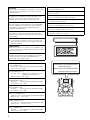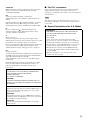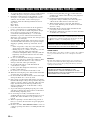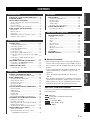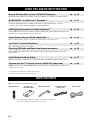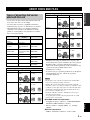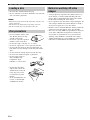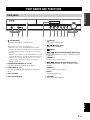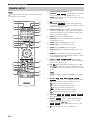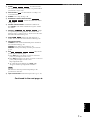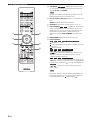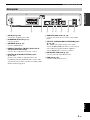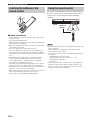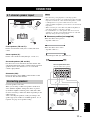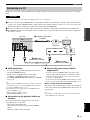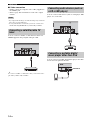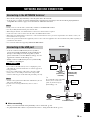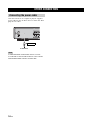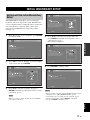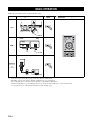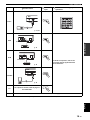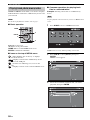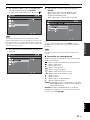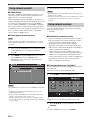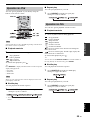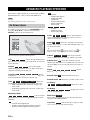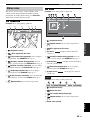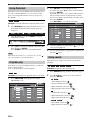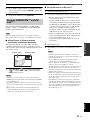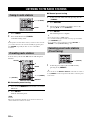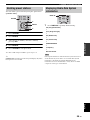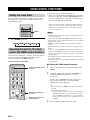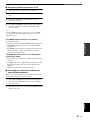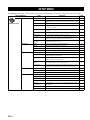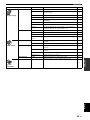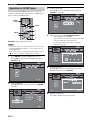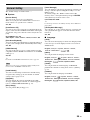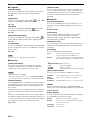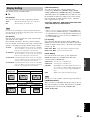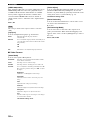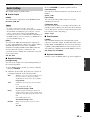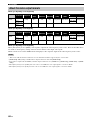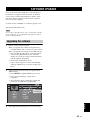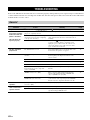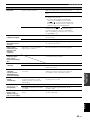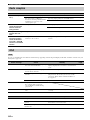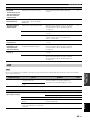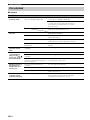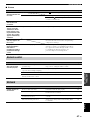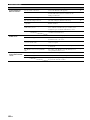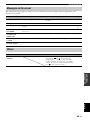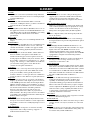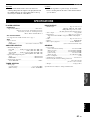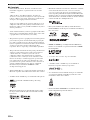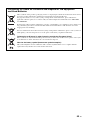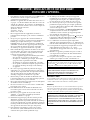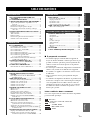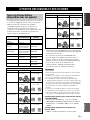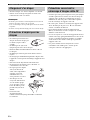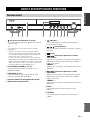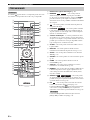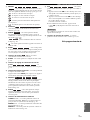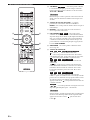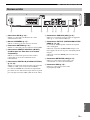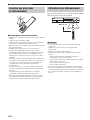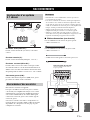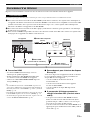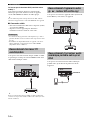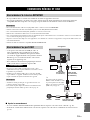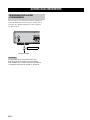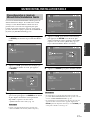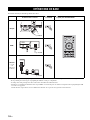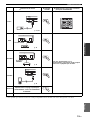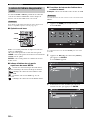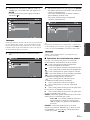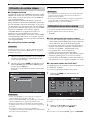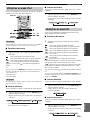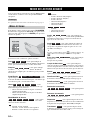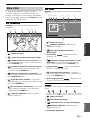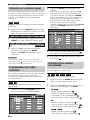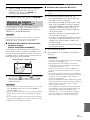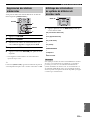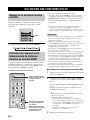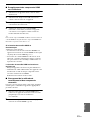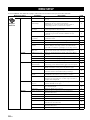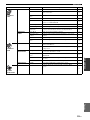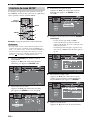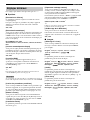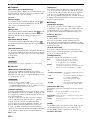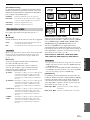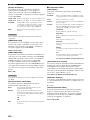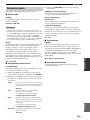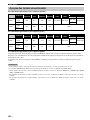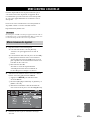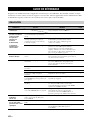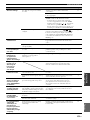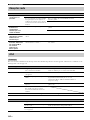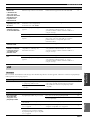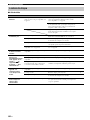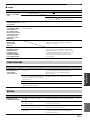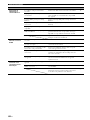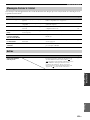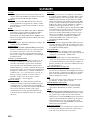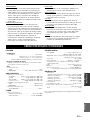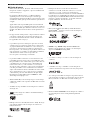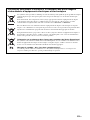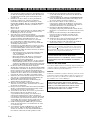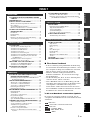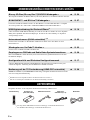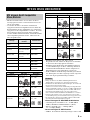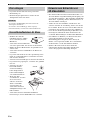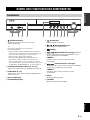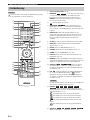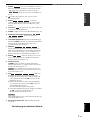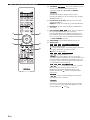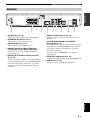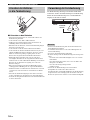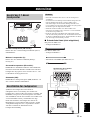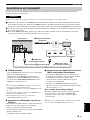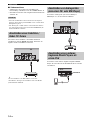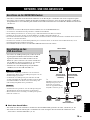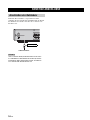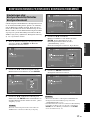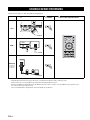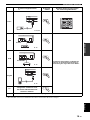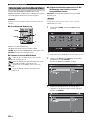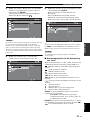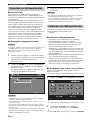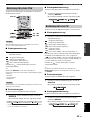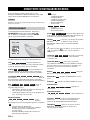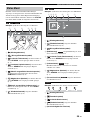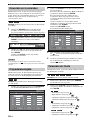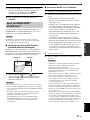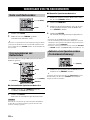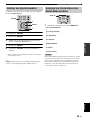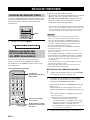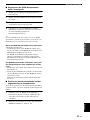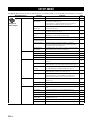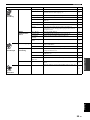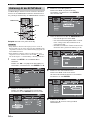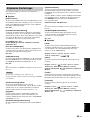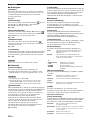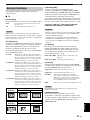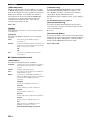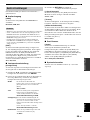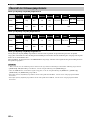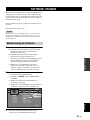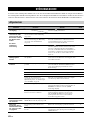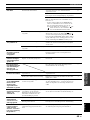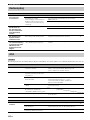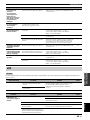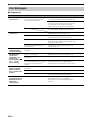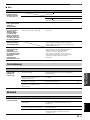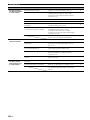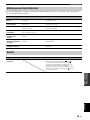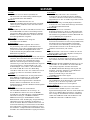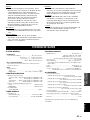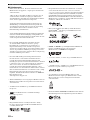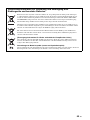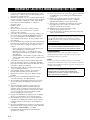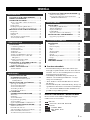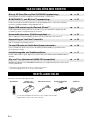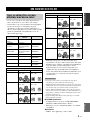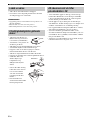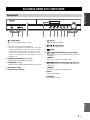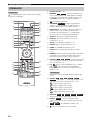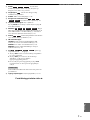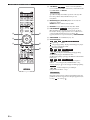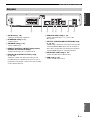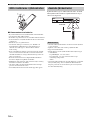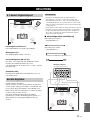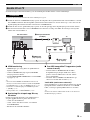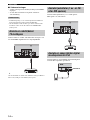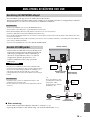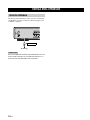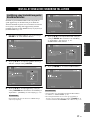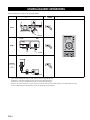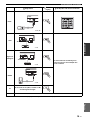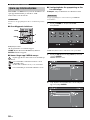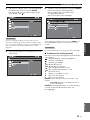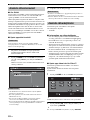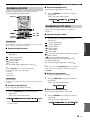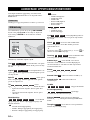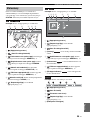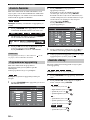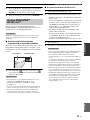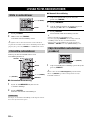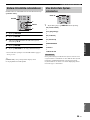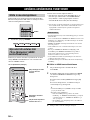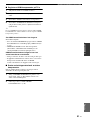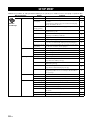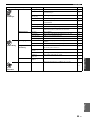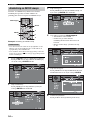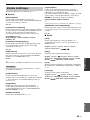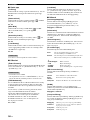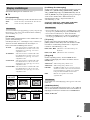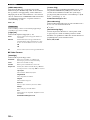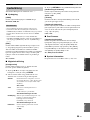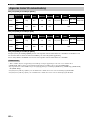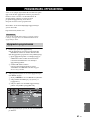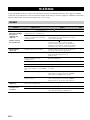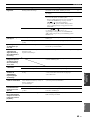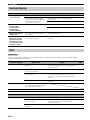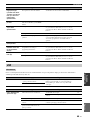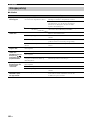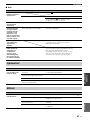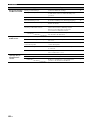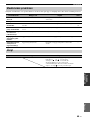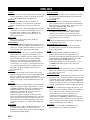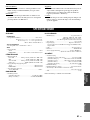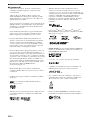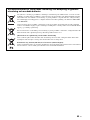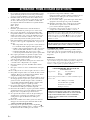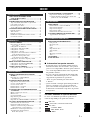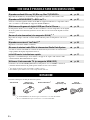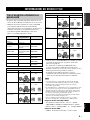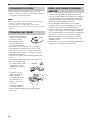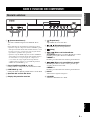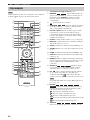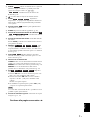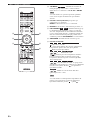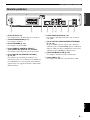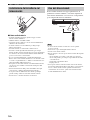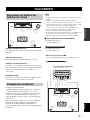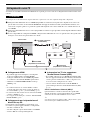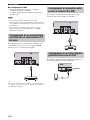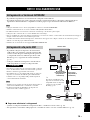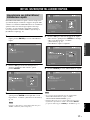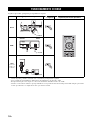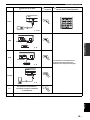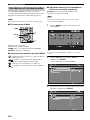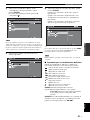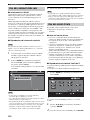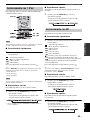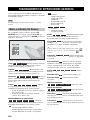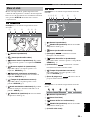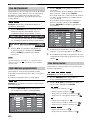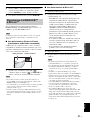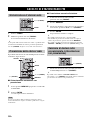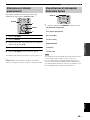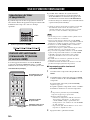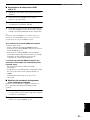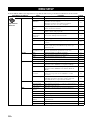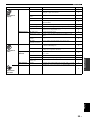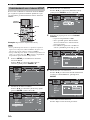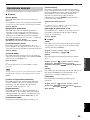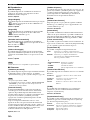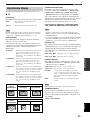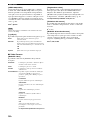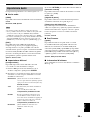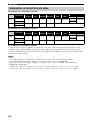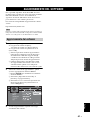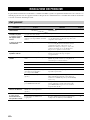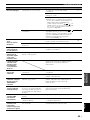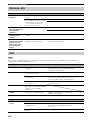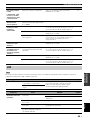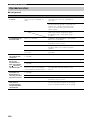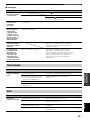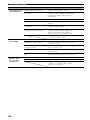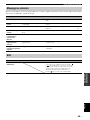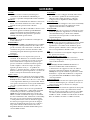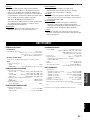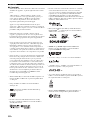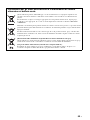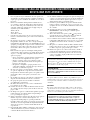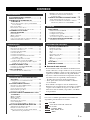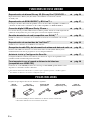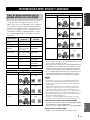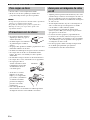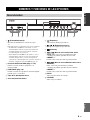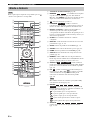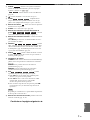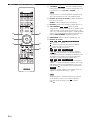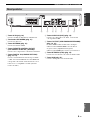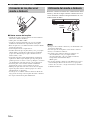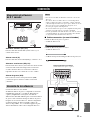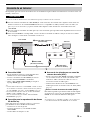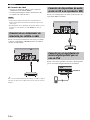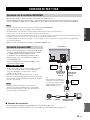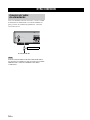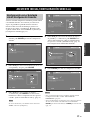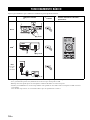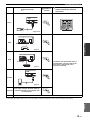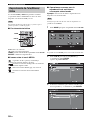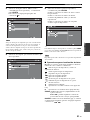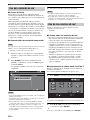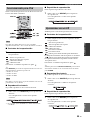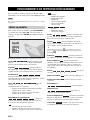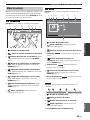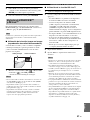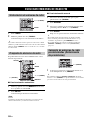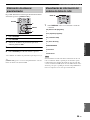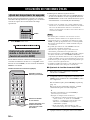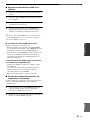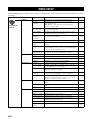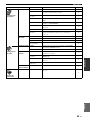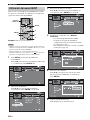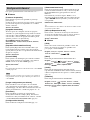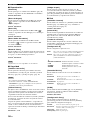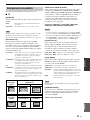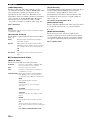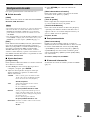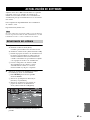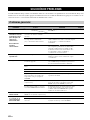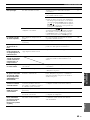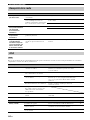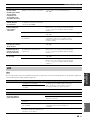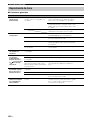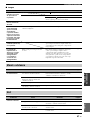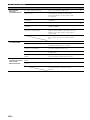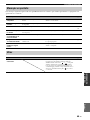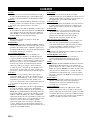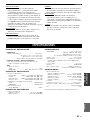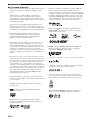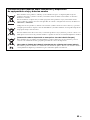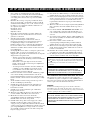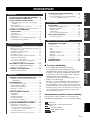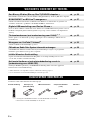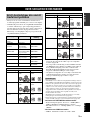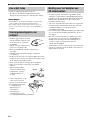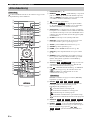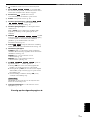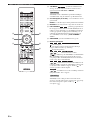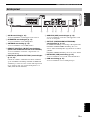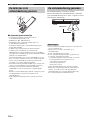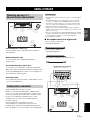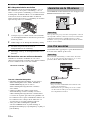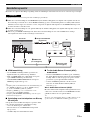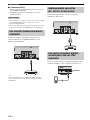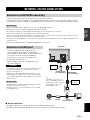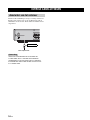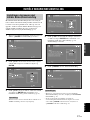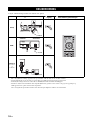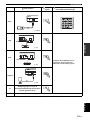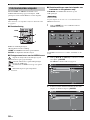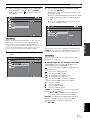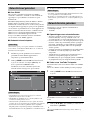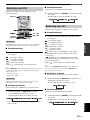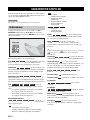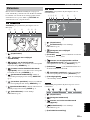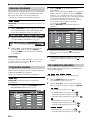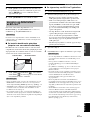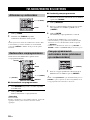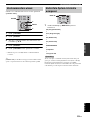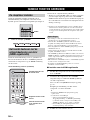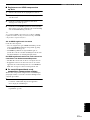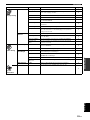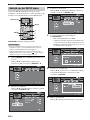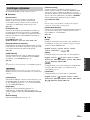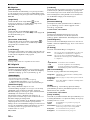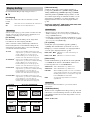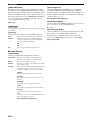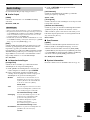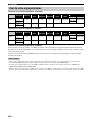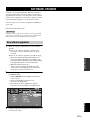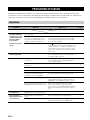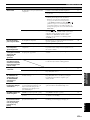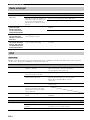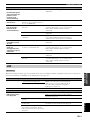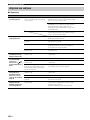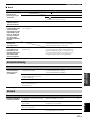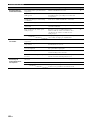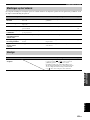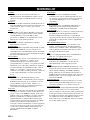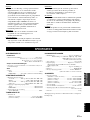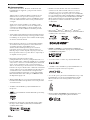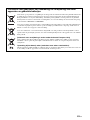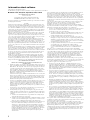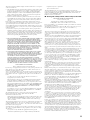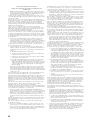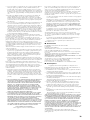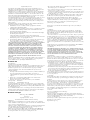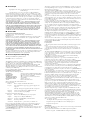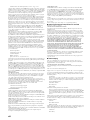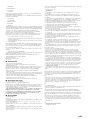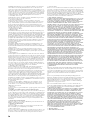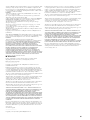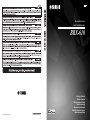Pagina wordt geladen...
Pagina wordt geladen...
Pagina wordt geladen...
Pagina wordt geladen...
Pagina wordt geladen...
Pagina wordt geladen...
Pagina wordt geladen...
Pagina wordt geladen...
Pagina wordt geladen...
Pagina wordt geladen...
Pagina wordt geladen...
Pagina wordt geladen...
Pagina wordt geladen...
Pagina wordt geladen...
Pagina wordt geladen...
Pagina wordt geladen...
Pagina wordt geladen...
Pagina wordt geladen...
Pagina wordt geladen...
Pagina wordt geladen...
Pagina wordt geladen...
Pagina wordt geladen...
Pagina wordt geladen...
Pagina wordt geladen...
Pagina wordt geladen...
Pagina wordt geladen...
Pagina wordt geladen...
Pagina wordt geladen...
Pagina wordt geladen...
Pagina wordt geladen...
Pagina wordt geladen...
Pagina wordt geladen...
Pagina wordt geladen...
Pagina wordt geladen...
Pagina wordt geladen...
Pagina wordt geladen...
Pagina wordt geladen...
Pagina wordt geladen...
Pagina wordt geladen...
Pagina wordt geladen...
Pagina wordt geladen...
Pagina wordt geladen...
Pagina wordt geladen...
Pagina wordt geladen...
Pagina wordt geladen...
Pagina wordt geladen...
Pagina wordt geladen...
Pagina wordt geladen...
Pagina wordt geladen...
Pagina wordt geladen...
Pagina wordt geladen...
Pagina wordt geladen...
Pagina wordt geladen...
Pagina wordt geladen...
Pagina wordt geladen...
Pagina wordt geladen...
Pagina wordt geladen...
Pagina wordt geladen...
Pagina wordt geladen...
Pagina wordt geladen...
Pagina wordt geladen...
Pagina wordt geladen...
Pagina wordt geladen...
Pagina wordt geladen...
Pagina wordt geladen...
Pagina wordt geladen...
Pagina wordt geladen...
Pagina wordt geladen...
Pagina wordt geladen...
Pagina wordt geladen...
Pagina wordt geladen...
Pagina wordt geladen...
Pagina wordt geladen...
Pagina wordt geladen...
Pagina wordt geladen...
Pagina wordt geladen...
Pagina wordt geladen...
Pagina wordt geladen...
Pagina wordt geladen...
Pagina wordt geladen...
Pagina wordt geladen...
Pagina wordt geladen...
Pagina wordt geladen...
Pagina wordt geladen...
Pagina wordt geladen...
Pagina wordt geladen...
Pagina wordt geladen...
Pagina wordt geladen...
Pagina wordt geladen...
Pagina wordt geladen...
Pagina wordt geladen...
Pagina wordt geladen...
Pagina wordt geladen...
Pagina wordt geladen...
Pagina wordt geladen...
Pagina wordt geladen...
Pagina wordt geladen...
Pagina wordt geladen...
Pagina wordt geladen...
Pagina wordt geladen...
Pagina wordt geladen...
Pagina wordt geladen...
Pagina wordt geladen...
Pagina wordt geladen...
Pagina wordt geladen...
Pagina wordt geladen...
Pagina wordt geladen...
Pagina wordt geladen...
Pagina wordt geladen...
Pagina wordt geladen...
Pagina wordt geladen...
Pagina wordt geladen...
Pagina wordt geladen...
Pagina wordt geladen...
Pagina wordt geladen...
Pagina wordt geladen...
Pagina wordt geladen...
Pagina wordt geladen...
Pagina wordt geladen...
Pagina wordt geladen...
Pagina wordt geladen...
Pagina wordt geladen...
Pagina wordt geladen...
Pagina wordt geladen...
Pagina wordt geladen...
Pagina wordt geladen...
Pagina wordt geladen...
Pagina wordt geladen...
Pagina wordt geladen...
Pagina wordt geladen...
Pagina wordt geladen...
Pagina wordt geladen...
Pagina wordt geladen...
Pagina wordt geladen...
Pagina wordt geladen...
Pagina wordt geladen...
Pagina wordt geladen...
Pagina wordt geladen...
Pagina wordt geladen...
Pagina wordt geladen...
Pagina wordt geladen...
Pagina wordt geladen...
Pagina wordt geladen...
Pagina wordt geladen...
Pagina wordt geladen...
Pagina wordt geladen...
Pagina wordt geladen...
Pagina wordt geladen...
Pagina wordt geladen...
Pagina wordt geladen...
Pagina wordt geladen...
Pagina wordt geladen...
Pagina wordt geladen...
Pagina wordt geladen...
Pagina wordt geladen...
Pagina wordt geladen...
Pagina wordt geladen...
Pagina wordt geladen...
Pagina wordt geladen...
Pagina wordt geladen...
Pagina wordt geladen...
Pagina wordt geladen...
Pagina wordt geladen...
Pagina wordt geladen...
Pagina wordt geladen...
Pagina wordt geladen...
Pagina wordt geladen...
Pagina wordt geladen...
Pagina wordt geladen...
Pagina wordt geladen...
Pagina wordt geladen...
Pagina wordt geladen...
Pagina wordt geladen...
Pagina wordt geladen...
Pagina wordt geladen...
Pagina wordt geladen...
Pagina wordt geladen...
Pagina wordt geladen...
Pagina wordt geladen...
Pagina wordt geladen...
Pagina wordt geladen...
Pagina wordt geladen...
Pagina wordt geladen...
Pagina wordt geladen...
Pagina wordt geladen...
Pagina wordt geladen...
Pagina wordt geladen...
Pagina wordt geladen...
Pagina wordt geladen...
Pagina wordt geladen...
Pagina wordt geladen...
Pagina wordt geladen...
Pagina wordt geladen...
Pagina wordt geladen...
Pagina wordt geladen...
Pagina wordt geladen...
Pagina wordt geladen...
Pagina wordt geladen...
Pagina wordt geladen...
Pagina wordt geladen...
Pagina wordt geladen...
Pagina wordt geladen...
Pagina wordt geladen...
Pagina wordt geladen...
Pagina wordt geladen...
Pagina wordt geladen...
Pagina wordt geladen...
Pagina wordt geladen...
Pagina wordt geladen...
Pagina wordt geladen...
Pagina wordt geladen...
Pagina wordt geladen...
Pagina wordt geladen...
Pagina wordt geladen...
Pagina wordt geladen...
Pagina wordt geladen...
Pagina wordt geladen...
Pagina wordt geladen...
Pagina wordt geladen...
Pagina wordt geladen...
Pagina wordt geladen...
Pagina wordt geladen...
Pagina wordt geladen...
Pagina wordt geladen...
Pagina wordt geladen...
Pagina wordt geladen...
Pagina wordt geladen...
Pagina wordt geladen...
Pagina wordt geladen...
Pagina wordt geladen...
Pagina wordt geladen...
Pagina wordt geladen...
Pagina wordt geladen...
Pagina wordt geladen...
Pagina wordt geladen...
Pagina wordt geladen...
Pagina wordt geladen...
Pagina wordt geladen...
Pagina wordt geladen...
Pagina wordt geladen...
Pagina wordt geladen...
Pagina wordt geladen...
Pagina wordt geladen...
Pagina wordt geladen...
Pagina wordt geladen...
Pagina wordt geladen...
Pagina wordt geladen...
Pagina wordt geladen...
Pagina wordt geladen...
Pagina wordt geladen...
Pagina wordt geladen...
Pagina wordt geladen...
Pagina wordt geladen...
Pagina wordt geladen...
Pagina wordt geladen...
Pagina wordt geladen...
Pagina wordt geladen...
Pagina wordt geladen...
Pagina wordt geladen...
Pagina wordt geladen...
Pagina wordt geladen...
Pagina wordt geladen...
Pagina wordt geladen...
Pagina wordt geladen...
Pagina wordt geladen...
Pagina wordt geladen...
Pagina wordt geladen...
Pagina wordt geladen...
Pagina wordt geladen...
Pagina wordt geladen...
Pagina wordt geladen...
Pagina wordt geladen...
Pagina wordt geladen...
Pagina wordt geladen...
Pagina wordt geladen...
Pagina wordt geladen...
Pagina wordt geladen...
Pagina wordt geladen...
Pagina wordt geladen...
Pagina wordt geladen...
Pagina wordt geladen...
Pagina wordt geladen...
Pagina wordt geladen...
Pagina wordt geladen...
Pagina wordt geladen...
Pagina wordt geladen...
Pagina wordt geladen...
Pagina wordt geladen...
Pagina wordt geladen...
Pagina wordt geladen...
Pagina wordt geladen...
Pagina wordt geladen...
Pagina wordt geladen...
Pagina wordt geladen...
Pagina wordt geladen...
Pagina wordt geladen...
Pagina wordt geladen...
Pagina wordt geladen...
Pagina wordt geladen...
Pagina wordt geladen...
Pagina wordt geladen...
Pagina wordt geladen...
Pagina wordt geladen...
Pagina wordt geladen...
Pagina wordt geladen...
Pagina wordt geladen...
Pagina wordt geladen...
Pagina wordt geladen...
Pagina wordt geladen...
Pagina wordt geladen...
Pagina wordt geladen...
Pagina wordt geladen...
Pagina wordt geladen...
Pagina wordt geladen...
Pagina wordt geladen...
Pagina wordt geladen...
Pagina wordt geladen...
Pagina wordt geladen...
Pagina wordt geladen...
Pagina wordt geladen...
Pagina wordt geladen...
Pagina wordt geladen...
Pagina wordt geladen...
Pagina wordt geladen...
Pagina wordt geladen...
Pagina wordt geladen...
Pagina wordt geladen...

i Nl
1 Om er zeker van te kunnen zijn dat u de optimale
prestaties uit uw toestel haalt, dient u deze handleiding
zorgvuldig door te lezen. Bewaar de handleiding op
een veilige plek zodat u er later nog eens iets in kunt
opzoeken.
2 Installeer dit toestel op een goed geventileerde, koele,
droge en schone plek – uit de buurt van direct zonlicht,
warmtebronnen, trillingen, stof, vocht, en/of kou. Zorg,
ten behoeve van voldoende ventilatie, minimaal voor
de volgende vrije ruimte.
Bovenkant: 10 cm
Achterkant: 10 cm
Zijkanten: 10 cm
3 Plaats dit toestel uit de buurt van andere elektrische
apparatuur, motoren of transformatoren om storend
gebrom te voorkomen.
4 Stel dit toestel niet bloot aan plotselinge
temperatuurswisselingen van koud naar warm en
plaats het toestel niet in een omgeving met een hoge
vochtigheidsgraad (bijv. in een ruimte met een
luchtbevochtiger) om te voorkomen dat zich binnenin
het toestel condens vormt, wat zou kunnen leiden tot
elektrische schokken, brand, schade aan dit toestel en/of
persoonlijk letsel.
5 Vermijd plekken waar andere voorwerpen op het toestel
kunnen vallen, of waar het toestel bloot staat aan
druppelende of spattende vloeistoffen. Plaats de volgende
dingen niet bovenop dit toestel:
– Andere componenten, daar deze schade kunnen
veroorzaken en/of de afwerking van dit toestel kunnen
doen verkleuren.
– Brandende voorwerpen (bijv. kaarsen), daar deze
brand, schade aan dit toestel en/of persoonlijk letsel
kunnen veroorzaken.
– Voorwerpen met vloeistoffen, daar deze elektrische
schokken voor de gebruiker en/of schade aan dit
toestel kunnen veroorzaken wanneer de vloeistof
daaruit in het toestel terecht komt.
6 Dek het toestel niet af met een krant, tafellaken, gordijn
enz. zodat de koeling niet belemmerd wordt. Als de
temperatuur binnenin het toestel te hoog wordt, kan dit
leiden tot brand, schade aan het toestel en/of persoonlijk
letsel.
7 Steek de stekker van dit toestel pas in het stopcontact
als alle aansluitingen gemaakt zijn.
8 Gebruik het toestel niet wanneer het ondersteboven
is geplaatst. Het kan hierdoor oververhit raken wat
kan leiden tot schade.
9 Gebruik geen overdreven kracht op de schakelaars,
knoppen en/of snoeren.
10 Wanneer u de stekker uit het stopcontact haalt, moet
u aan de stekker zelf trekken, niet aan het snoer.
11 Maak dit toestel niet schoon met chemische
oplosmiddelen; dit kan de afwerking beschadigen.
Gebruik alleen een schone, droge doek.
12 Gebruik alleen het op dit toestel aangegeven voltage.
Gebruik van dit toestel bij een hoger voltage dan
aangegeven is gevaarlijk en kan leiden tot brand, schade
aan het toestel en/of persoonlijk letsel. Yamaha aanvaardt
geen aansprakelijkheid voor enige schade veroorzaakt
door gebruik van dit toestel met een ander voltage dan
hetgeen aangegeven staat.
13 Om schade door blikseminslag te voorkomen dient u de
stekker uit het stopcontact te halen wanneer het onweert.
14 Probeer niet zelf wijzigingen in dit toestel aan te brengen
of het te repareren. Neem contact op met erkend Yamaha
servicepersoneel wanneer u vermoedt dat het toestel
reparatie behoeft. Probeer in geen geval de behuizing
open te maken.
15 Wanneer u dit toestel voor langere tijd niet zult gebruiken
(bijv. vakantie), dient u de stekker uit het stopcontact
te halen.
16 Lees het hoofdstuk "PROBLEMEN OPLOSSEN" over
veel voorkomende vergissingen bij de bediening voor
u de conclusie trekt dat het toestel een storing of defect
vertoont.
17 Voor u dit toestel verplaatst, dient u op te drukken om
dit toestel uit (standby) te schakelen en de stekker uit het
stopcontact te halen.
18 Er zal zich condens vormen wanneer de
omgevingstemperatuur plotseling verandert. Haal de
stekker uit het stopcontact en laat het toestel met rust.
19 Wanneer het toestel langere tijd achter elkaar gebruikt
wordt, kan het warm worden. Schakel de stroom uit en
laat het toestel afkoelen.
20 Installeer dit toestel in de buurt van een stopcontact op
een plek waar u de stekker gemakkelijk kunt bereiken.
21 De batterijen mogen niet worden blootgesteld aan hitte,
zoals door direct zonlicht, vuur of iets dergelijks.
VEILIGHEIDSINFORMATIE BETREFFENDE DE LASER
Dit apparaat is voorzien van een laser. Om oogletsel te
voorkomen, mag u het verwijderen van de afdekking en het
uitvoeren van reparaties aan deze inrichting uitsluitend door
een bevoegde servicemonteur laten uitvoeren.
GEVAAR
Zichtbare laserstraling indien geopend. Voorkom rechtstreekse
blootstelling aan de laserstraal. Als dit toestel is aangesloten op een
stopcontact, houdt u uw ogen niet dicht bij de opening van de disclade
en andere openingen om naar binnen te kijken.
LET OP: LEES HET VOLGENDE VOOR U DIT TOESTEL IN GEBRUIK NEEMT.
De stroomvoorziening van dit toestel is niet afgesloten zolang de
stekker in het stopcontact zit, ook al is het toestel zelf uitgeschakeld
met . Dit is de zogenaamde standby-stand. In deze toestand is het
toestel ontworpen een zeer kleine hoeveelheid stroom te
verbruiken.
WAARSCHUWING
OM DE RISICO'S VOOR BRAND OF ELEKTRISCHE
SCHOKKEN TE VERMINDEREN, MAG U DIT TOESTEL IN
GEEN GEVAL BLOOTSTELLEN AAN VOCHT OF REGEN.
WAARSCHUWING
RAAK DIT TOESTEL NIET AAN ALS HET VOORTDUREND
OP EEN HOOG VOLUME WORDT GEBRUIKT AANGEZIEN
DE ONDERKANT WARM KAN WORDEN. DAT KAN
LEIDEN TOT VERWONDINGEN ZOALS BRANDWONDEN
ENZOVOORT.

1 Nl
INLEIDING
VOORBE-
REIDINGEN
Nederlands
BEDIENING INSTELLINGEN
AANVULLENDE
INFORMATIE
WAT KUNT U DOEN MET DIT TOESTEL...... 2
BIJGELEVERDE ONDERDELEN...................... 2
OVER SCHIJVEN EN BESTANDEN ................. 3
Schijf-/bestandstypes die u met dit toestel kunt
gebruiken ............................................................... 3
Een schijf laden.......................................................... 4
Voorzorgsmaatregelen voor schijven ........................ 4
Melding voor het bekijken van 3D-videobeelden ..... 4
NAMEN VAN ONDERDELEN
EN FUNCTIES ................................................... 5
Voorpaneel................................................................. 5
Afstandsbediening ..................................................... 6
Achterpaneel.............................................................. 9
De batterijen in de afstandsbediening plaatsen........ 10
De afstandsbediening gebruiken.............................. 10
AANSLUITINGEN .............................................. 11
Plaatsing van een 5.1-kanaalsluidsprekersysteem... 11
Luidsprekers aansluiten ........................................... 11
Aansluiten van de FM-antenne................................ 12
Een iPod aansluiten.................................................. 12
Aansluiten op een tv ................................................ 13
Een satelliet-/kabeltelevisietuner aansluiten............ 14
Audioapparaten aansluiten
(bv. een cd- of md-speler) ................................... 14
Een andere draagbare digitale muziekspeler
dan een iPod aansluiten ....................................... 14
NETWERK- EN USB-AANSLUITING............. 15
Gebruik van de NETWORK-aansluiting................. 15
Gebruik van de USB-poort ...................................... 15
OVERIGE AANSLUITINGEN .......................... 16
Aansluiten van het netsnoer..................................... 16
INITIËLE WIZARD/SNELINSTELLING........ 17
Instellingen doorvoeren met Initiële Wizard/
Snelinstelling ....................................................... 17
BASISBEDIENING.............................................. 18
Foto/muziek/video afspelen..................................... 20
Netwerkinhoud gebruiken ....................................... 22
Netwerkdiensten gebruiken ..................................... 22
Bediening voor iPod ................................................ 23
Bediening voor cd's ................................................. 23
GEAVANCEERD AFSPELEN........................... 24
Schermmenu ............................................................ 24
Statusmenu............................................................... 25
Gebruiken Bookmark............................................... 26
Programma afspelen ................................................ 26
De zoekfunctie gebruiken ........................................ 26
Genieten van BONUSVIEW™ en BD-Live™ ....... 27
FM-RADIOZENDERS BELUISTEREN........... 28
Afstemmen op radiozenders .................................... 28
Radiozenders voorprogrammeren............................ 28
Voorgeprogrammeerde radiozenders kiezen
(afstemmen op voorkeuzezenders)...................... 28
Voorkeuzezenders wissen........................................ 29
Radio Data System-informatie weergeven .............. 29
HANDIGE FUNCTIES GEBRUIKEN...............30
De slaaptimer instellen ............................................ 30
Het toestel bedienen met de afstandsbediening
van de tv (HDMI-regelfunctie)............................ 30
SETUP-MENU ......................................................32
Gebruik van het SETUP-menu ................................ 34
Instellingen Algemeen............................................. 35
Display Setting ........................................................ 37
Audio Setting........................................................... 39
Over de video-uitgangsformaten ............................. 40
SOFTWARE-UPGRADE.....................................41
De software upgraden.............................................. 41
PROBLEMEN OPLOSSEN.................................42
Algemeen................................................................. 42
Radio-ontvangst....................................................... 44
iPod.......................................................................... 44
USB ......................................................................... 45
Afspelen van schijven.............................................. 46
Afstandsbediening ................................................... 47
Netwerk ................................................................... 47
Meldingen op het scherm ........................................ 49
Overige .................................................................... 49
WOORDENLIJST ................................................50
SPECIFICATIES ..................................................51
INHOUDSOPGAVE
INLEIDING
VOORBEREIDINGEN
BEDIENING
INSTELLINGEN
AANVULLENDE INFORMATIE
■ Over deze handleiding
• In deze handleiding wordt uitgelegd hoe dit
toestel gebruikt kan worden met behulp van de
afstandsbediening, behalve wanneer dat niet mogelijk is.
Sommige van de beschreven handelingen kunnen ook
worden uitgevoerd met de knoppen op het voorpaneel.
• Opmerkingen bevatten belangrijke
veiligheidsinformatie en bedieningsinstructies. y
duidt op een bedieningstip.
• Wanneer er in deze handleiding wordt gesproken over
een "iPod", kan dit ook verwijzen naar een "iPhone".
• Deze handleiding wordt voorafgaand aan de productie
gedrukt. Ontwerp en specificaties zijn onderhevig aan
wijzigingen ten gevolge van verbeteringen enz. In geval
van verschillen tussen de handleiding en het product,
heeft het product prioriteit.
Pictogrammen gebruikt in deze handleiding
Pictogrammen worden gebruikt om te verwijzen naar
beschikbare knoppen/functies voor een bepaalde indeling.
: BD-Video
: DVD-Video, DVD-VR, DVD+VR
: audio-cd
: AVCHD, WMV
: MP3, WMA, WAV
: JPEG
BD
DVD
CD
VIDEO
MUSIC
PHOTO

2 Nl
INLEIDING
*
1
Meer informatie over afspeelbare schijven en bestanden vindt u op pagina 3.
*
2
Voor deze functie moeten netwerkinstellingen worden doorgevoerd.
Controleer of alle onderstaande items aanwezig zijn.
WAT KUNT U DOEN MET DIT TOESTEL
Een Blu-ray 3D-disc (Blu-ray Disc™)/DVD/CD afspelen
*1
\ p. 24
Naast DVD's en CD's kunt u ook in de handel verkrijgbare Blu-ray 3D-discs (BD-discs) afspelen.
BONUSVIEW™ en BD-Live™ weergeven
*1
\ p. 27
U kunt extra inhoud downloaden via BD-discs die BD-Live™ ondersteunen en genieten van
secundaire audio/video op BD-discs die BONUSVIEW™ ondersteunen.
Digitale USB-aansluiting voor iPod en iPhone
*1
\ p. 19
Door een iPod of iPhone rechtstreeks aan te sluiten via een USB-kabel, kunt u genieten van een
kwaliteitsvol digitaal geluid zonder degradatie ten gevolge van het omzetten van digitaal naar
analoog.
Thuisnetwerkserver (met ondersteuning voor DLNA)
*1, 2
\ p. 22
Geniet op uw tv van inhoud die op uw pc opgeslagen is door verbinding te maken met een
netwerkserver.
Weergave van YouTube™-inhoud
*2
\ p. 22
U kunt YouTube™-inhoud bekijken op uw tv.
FM-radio en Radio Data System-informatie ontvangen \ p. 28
U kunt FM-radio beluisteren. Radio Data System-uitzendingen zorgen voor programma-
informatie op het uitleesvenster op het voorpaneel.
Initiële Wizard en Snelinstelling \ p. 17
Op het scherm Initiële Wizard/Snelinstelling kunt u eenvoudig instellingen doorvoeren
voor de taal, resolutie en beeldverhouding.
Het toestel bedienen via de afstandsbediening van de tv
(ondersteuning voor HDMI CEC)
\ p. 30
Dankzij de HDMI-regelfunctie (via HDMI-kabelverbinding) kunt u meerdere apparaten
bedienen met één afstandsbediening.
BIJGELEVERDE ONDERDELEN
Batterijen (×2)
(AAA, R03, UM-4)
Afstandsbediening FM-binnenantenne
*3
Composietvideokabel
(1,5 m)
*
3
De bijgeleverde FM-binnenantenne verschilt afhankelijk van uw model.
*
4
Het netsnoer verschilt afhankelijk van uw model.
Netsnoer
*4

3 Nl
INLEIDING
Nederlands
• Schijven van 12 cm en 8 cm kunnen met dit toestel
worden afgespeeld. Gebruik geen 8 naar 12 cm-adapter.
• Gebruik schijven waarvan de compatibiliteit herkenbaar
is aan het officiële logo op de schijf. Wij garanderen
niet dat schijven die niet aan deze normen voldoen door
dit toestel kunnen worden afgespeeld. Bovendien
kunnen wij voor dergelijke schijven geen goede beeld-
en geluidskwaliteit garanderen.
• BD/DVD-videospelers en -schijven hebben een
regiocode die aangeeft in welke regio's de schijf kan
worden afgespeeld.
• De voorgeschreven bediening en de beschikbare functies
van BD/DVD-video's kunnen verschillen van de uitleg in
deze gebruiksaanwijzing en het kan voorkomen dat
bepaalde bedieningshandelingen niet zijn toegestaan
wegens de fabrieksinstellingen van de schijf.
• Als tijdens het afspelen van een schijf een menuscherm
of bedieningsinstructies worden getoond, dient u de
aangegeven bedieningsprocedure te volgen.
• Afhankelijk van de schijf is het mogelijk dat sommige schijven
in de tabellen in de linkerkolom niet kunnen worden afgespeeld.
• Finaliseer alle opnamemedia die met dit toestel worden afgespeeld.
• "Finaliseren" verwijst naar het proces waarbij een opgenomen
schijf in een recorder zodanig wordt bewerkt dat de schijf met
andere spelers/recorders en ook met dit toestel kan worden
afgespeeld. In dit toestel kunnen alleen gefinaliseerde schijven
worden afgespeeld. (Het is niet mogelijk om schijven te
finaliseren met dit toestel.)
• Wij kunnen niet garanderen dat alle bestanden op een schijf,
USB-geheugen of netwerk worden afgespeeld.
• Een bestand dat door auteursrechten wordt beschermd, kan niet
vanaf een USB-geheugen of een netwerk worden afgespeeld.
Vereisten voor MP3/WMA-audiobestanden
• Bemonsteringsfrequentie: tussen 32 – 48 kHz (MP3/
WMA), LPCM 44,1 kHz/16 bit/stereo (WAV)
• Bitsnelheid: tussen 8 – 320 kbps (MP3), 32 – 192 kbps
(WMA)
Vereisten voor WMV-bestanden
• WMV9, maximale resolutie van 1920 × 1080.
OVER SCHIJVEN EN BESTANDEN
Schijf-/bestandstypes die u met dit
toestel kunt gebruiken
Schijftype Opnameformaat
Gegevens-
indeling
BD-ROM/BD-R/
BD-RE
BD-Video --
DVD-ROM DVD-Video --
DVD-R/DVD-R DL/
DVD-RW
DVD-Video/DVD-
VR/AVCHD/
Gegevensschijf
WMV/MP3/WAV/
WMA/JPEG
DVD+R/DVD+R
DL/DVD+RW
DVD-Video/
DVD+VR/AVCHD/
Gegevensschijf
WMV/MP3/WAV/
WMA/JPEG
CD-ROM CDDA/HDCD --
CD-R/CD-RW CDDA/
Gegevensschijf
WMV/MP3/WAV/
WMA/JPEG
USB -- WMV/MP3/WAV/
WMA/JPEG
Netwerk -- WMV/MP3/WMA/
WAV/JPEG
Regiobeheerinformatie
Bestemming BD-Video DVD-Video
VS en Canada Regiocode "A" of
"ALL"
Regionummer "1" of
"ALL"
Azië Regiocode "A" of
"ALL"
Regionummer "3" of
"ALL"
Centraal- en Zuid-
Amerika
Regiocode "A" of
"ALL"
Regionummer "4" of
"ALL"
1
ALL
3
ALL
4
ALL
Europa Regiocode "B" of
"ALL"
Regionummer "2" of
"ALL"
Australië Regiocode "B" of
"ALL"
Regionummer "4" of
"ALL"
Rusland Regiocode "C" of
"ALL"
Regionummer "5" of
"ALL"
China Regiocode "C" of
"ALL"
Regionummer "6" of
"ALL"
Opmerkingen
Regiobeheerinformatie
Bestemming BD-Video DVD-Video
2
ALL
4
ALL
5
ALL
ALL

OVER SCHIJVEN EN BESTANDEN
4 Nl
• Plaats de schijf met het label naar boven.
• Bij schijven die aan beide zijden kunnen worden
afgespeeld, legt u de zijde die u wilt afspelen omlaag.
• Afhankelijk van de schijf en de instellingen van het toestel
is het mogelijk dat het afspelen automatisch begint.
• Bij sommige schijven wordt eerst het menu weergegeven.
• De tijd voor het laden van de schijf varieert afhankelijk van
de schijf.
• Raak het oppervlak van de schijf
niet aan. Houd de schijf vast aan
de rand (en aan de opening in
het midden).
• Schrijf niet op de schijf met een
potlood of een puntige stift.
• Breng geen plakband, etiketten of lijm aan op
een schijf.
• Gebruik geen beschermende mapjes om krassen
te voorkomen.
• Probeer nooit meer dan een schijf tegelijk in dit toestel
te plaatsen. Als u dat wel doet, kunnen zowel het toestel
als de schijven beschadigd worden.
• Plaats geen vreemde voorwerpen in de schijfsleuf.
• Plaats geen gebarsten, verwrongen of gelijmde
schijven.
• Stel de schijf niet bloot
aan direct zonlicht, hoge
temperaturen, een hoge
vochtigheidsgraad of
veel stof.
• Als de schijf vuil is, veegt
u deze schoon met een
propere, droge doek vanaf
het midden naar de rand
toe. Gebruik geen
platenreiniger of
verfverdunner.
• Om storingen te
voorkomen mag u geen
los verkrijgbare lensreiniger gebruiken.
• Sommige mensen ondervinden ongemakken (zoals
asthenopie, vermoeidheid of misselijkheid) tijdens het
bekijken van 3D-videobeelden. Wij raden aan dat alle
kijkers tijdens het bekijken van 3D-videobeelden
regelmatig pauzes nemen.
• Als u enig ongemak ondervindt, dient u te stoppen met
naar 3D-videobeelden te kijken totdat het ongemak
verdwijnt. Raadpleeg een arts als u ernstige
ongemakken ondervindt.
• Lees aandachtig de gebruikershandleidingen (BD-schijf
en tv) en/of de waarschuwingsberichten die op de tv
verschijnen.
• Het zicht van jonge kinderen (vooral die jonger dan
zes jaar zijn) is nog steeds in de ontwikkelingsfase.
Raadpleeg uw arts (bijvoorbeeld een kinderarts of
oogarts) voordat u jonge kinderen naar 3D-
videobeelden laat kijken.
• Jonge kinderen moeten onder toezicht van volwassenen
zijn om te verzekeren dat zij de hierboven beschreven
aanbevelingen opvolgen.
Een schijf laden
Opmerkingen
Voorzorgsmaatregelen voor
schijven
Opgelet
Melding voor het bekijken van
3D-videobeelden

5 Nl
INLEIDING
Nederlands
1 (aan/stand-by):
Schakelt het toestel in/activeert de stand-bystand.
y
Dit toestel is uitgerust met een automatische stand-byfunctie.
• Als de bron ingesteld is op schijf/USB/netwerk, activeert dit
toestel automatisch de stand-bystand als het gedurende 1 uur
ingeschakeld blijft zonder dat er iets afgespeeld wordt of
een andere handeling wordt verricht.
• Als de bron NIET ingesteld is op schijf/USB/netwerk,
activeert dit toestel automatisch de stand-bystand als het
gedurende 1 tot 8 uur ingeschakeld blijft zonder dat er iets
afgespeeld wordt of een andere handeling wordt verricht,
afhankelijk van de instelling in het SETUP-menu (p. 35).
2 iPod/iPhone/USB-poort (p. 12, 15):
Voor het aansluiten van een iPod of USB-geheugen.
3 PORTABLE (p. 14):
Voor het aansluiten van een andere draagbare digitale
muziekspeler dan een iPod.
4 Deur van de schijflade
5 Uitleesvenster op het voorpaneel
6 (uitwerpen):
De disclade openen/sluiten.
7 (afspelen/pauzeren):
Het afspelen starten/pauzeren.
8 (stoppen)
9 (achterwaarts zoeken/achterwaarts
overslaan):
Druk op deze knop om achterwaarts over te slaan en
houd deze ingedrukt om achterwaarts te zoeken.
PRESET <:
Druk hierop om een vooraf ingestelde zender te
selecteren.
0 (voorwaarts zoeken/voorwaarts
overslaan):
Druk op deze knop om voorwaarts over te slaan en
houd deze ingedrukt om voorwaarts te zoeken.
PRESET >:
Druk hierop om een vooraf ingestelde zender te
selecteren.
A INPUT:
Hiermee kunt u de signaalbron selecteren.
B VOLUME:
Hiermee kunt u het volume verhogen/verlagen.
NAMEN VAN ONDERDELEN EN FUNCTIES
Voorpaneel
USB PORTABLE
iPod/iPhone
2 3 4 6 7 8159 0 A B

NAMEN VAN ONDERDELEN EN FUNCTIES
6 Nl
wordt in de linkerbovenhoek van het scherm weergegeven als
de ingedrukte knop niet beschikbaar is.
1 Infraroodzender (p. 10)
2
MARKER
: stelt Bookmark op een specifiek
punt van een film in (p. 26). Wanneer Bookmark is ingesteld,
drukt u op
DIGEST
om het punt te selecteren waarnaar u wilt
overschakelen. U kunt tot 12 bladwijzers instellen.
3 : de schijflade openen/sluiten.
4 PROGRAM : de afspeelvolgorde instellen
(p. 26). U kunt tot 15 tracks instellen voor een audioschijf
of titels/hoofdstukken voor een DVD-Videoschijf.
5 Cijfertoetsen: voor het invoeren van cijfers of om tijdens
het afspelen over te schakelen naar de track/het hoofdstuk dat
overeenstemt met het ingevoerde cijfer. Afhankelijk van het
schijftype en de afspeelconditie zijn deze knoppen mogelijk
niet beschikbaar.
6 CLEAR: wist het ingevoerde cijfer/ingestelde item.
7 DISPLAY: wijzigt de informatie die weergegeven wordt
in het uitleesvenster op het voorpaneel (p. 23, 29).
8 SETUP: geeft het SETUP-menuscherm weer (p. 32).
9 OPTION: opent het optiemenu (p. 29).
0 HOME: geeft het HOME-menuscherm weer (p. 20).
A STATUS: geeft de afspeelinformatie weer op het scherm
(p. 25).
B DIMMER: wijzigt de helderheid van het uitleesvenster op
het voorpaneel. U kunt de helderheid instellen op normaal
(helder), licht gedimd of gedimd door herhaaldelijk op
deze toets te drukken.
C SUBTITLE : wijzigt de taal van de
ondertiteling (p. 51) indien beschikbaar. U kunt dit item
ook via het schermmenu selecteren (p. 24).
D PIP : schakelt beeld-in-beeld in/uit (p. 27). PIP Mark
( ) wordt weergegeven op het scherm wanneer deze
functie beschikbaar is. U kunt dit item ook via het
schermmenu selecteren (p. 24).
PIP Mark wordt alleen weergegeven wanneer [PIP Mark]
ingesteld is op [Aan] (p. 36).
E REPEAT
: selecteert de herhalingsmodus. Elke keer dat
u de knop indrukt, wordt de hieronder getoonde
herhalingsmodus gewijzigd (p. 23, 25).
: herhaalt de titel die wordt afgespeeld.
: herhaalt het hoofdstuk dat wordt afgespeeld.
: herhaalt de map die wordt afgespeeld.
: herhaalt alle tracks/bestanden op de schijf/in de map.
: herhaalt de track die/het bestand dat wordt afgespeeld.
F SHUFFLE :
selecteert de willekeurige weergavefunctie (p. 23, 24).
G DIGEST : toont 12 fotominiatuurafbeeldingen.
Wanneer miniaturen worden weergegeven, kunt u doorgaan
naar de volgende/vorige pagina met / .
: geeft de Bookmark-selectiebalk weer
(p. 26).
Afstandsbediening
Opmerking
PROGRAM MARKER DIGEST ZOOM
SLEEP
MUTESEARCHCLEAR
iPod
DISC
USB NET
TV
TUNER
PIP
SUBTITLE
AUDIO
MEMORY
VOLUME
SETUP
DISPLAY
HOME
OPTION
ENTER
TOP MENU
RETURN ON SCREEN
SHUFFLE
REPEAT
DIMMER
STATUS
TUNING
PRESET
A B
POP-UP MENU
SW
AUX
PORTABLE
STB
N
O
P
Q
R
L
M
G
0
A
D
C
B
E
F
7
6
5
4
3
8
9
2
1
K
H
I
J
Opmerking
DVD VIDEO
DVD CD
BD DVD VIDEO
BD
BD DVD CD VIDEO MUSIC
PHOTO
DVD CD VIDEO MUSIC PHOTO
PHOTO
DVD VIDEO

NAMEN VAN ONDERDELEN EN FUNCTIES
7 Nl
INLEIDING
Nederlands
H : schakelt het toestel in of activeert de stand-bystand.
I ZOOM : zoomt in/uit. Elke
keer dat u deze knop indrukt, verandert het formaat van het
scherm (inzoomen/uitzoomen: elk met 3 stappen).
J Kleurtoetsen : gebruik deze toetsen in
overeenstemming met de instructies op het scherm.
K SLEEP: de slaapstand activeren (p. 30).
L Volumeregelingsknoppen subwoofer
: voor het regelen van het
volumeniveau van de subwoofer (p. 12).
M Volumeregelingsknoppen: voor het regelen van het
volumeniveau.
Druk op MUTE om het volume uit te schakelen. Druk
nogmaals op deze knop om het geluid opnieuw in te
schakelen.
N
SEARCH
: schakelt
tijdens het afspelen over naar een specifiek punt. Raadpleeg
voor meer details over deze functie "De zoekfunctie
gebruiken" (p. 26). U kunt dit item ook via het
statusmenu selecteren (p. 25).
O AUDIO : wijzigt de audiotaal of de indeling.
U kunt dit item ook via het schermmenu selecteren (p. 24).
P FM bedieningsknoppen
TUNING << / >>: voor het starten van het automatisch
afstemmen. Houd deze knop ingedrukt om het automatisch
afstemmen te starten (p. 28).
PRESET < / >: voor het selecteren van een
voorkeuzezender (p. 28).
MEMORY: het voorprogrammeren starten en
voorkeuzezenders opslaan (p. 28).
Q A/B : speelt een
bepaald deel dat u wilt herhalen opnieuw af.
1 Druk op A/B bij de scène waar u het beginpunt wilt
instellen. [A-] wordt weergegeven op het scherm.
2 Druk nogmaals op A/B bij de scène waar u het eindpunt
wilt instellen. [A-B] wordt weergegeven op het scherm.
De herhaling start.
3 Om de herhaling te annuleren, druk op A/B. [A-B]
verdwijnt en de herhaling stopt.
Afhankelijk van de specificaties van de schijf, kan deze
functie niet worden uitgevoerd.
R Ingangskeuzeknoppen: voor het selecteren van de
ingangsbron (p. 18, 28).
Opmerking
DVD VIDEO PHOTO
BD
BD DVD
CD VIDEO MUSIC
BD DVD CD VIDEO MUSIC
BD DVD
BD DVD CD VIDEO MUSIC
Vervolg op de volgende pagina.
\

NAMEN VAN ONDERDELEN EN FUNCTIES
8 Nl
S TOP MENU : geeft het hoofdmenuscherm
weer (p. 51) als de schijf een menu bevat. Selecteer het
gewenste item met 5/a /2/3 en ENTER.
Afhankelijk van de schijf kunnen specifieke handelingen
verschillend zijn. Volg de instructies op elk menuscherm.
T Cursorknoppen (5/a /2/3): voor het markeren van een
gewenst item.
ENTER
: voor het bevestigen van het gemarkeerde menu/item.
U RETURN: keert terug naar het vorige menu of scherm enz.
V POP-UP/MENU : geeft het pop-upmenu weer.
De weergegeven menu-inhoud verschilt afhankelijk van de
schijf. Voor meer informatie over het bekijken en bedienen
van het pop-upmenu, raadpleegt u de handleiding voor de
schijf. Het hoofdmenuscherm kan worden weergegeven
door, afhankelijk van de schijf, op POP-UP/MENU te
drukken.
W ON SCREEN: geeft het schermmenu weer (p. 24).
X Bedieningsknoppen
:
: inhoud afspelen.
: het afspelen stoppen. Om het afspelen volledig te
stoppen, drukt u twee keer op deze knop.
: het afspelen pauzeren.
:
/ : achterwaarts/voorwaarts overslaan.
/ : druk hierop om onmiddellijk te zoeken/herhalen.
Met onmiddellijk zoeken wordt de inhoud 30 seconden
overgeslagen. Met onmiddellijk herhalen wordt de inhoud
van de vorige 10 seconden herhaald.
:
/ : achterwaarts/voorwaarts zoeken. Elke keer dat
u de knop indrukt, verandert de zoeksnelheid (achterwaarts/
voorwaarts zoeken: elk met 5 stappen). Druk op om
verder te gaan met normaal afspelen.
:
/ : de snelheid van een diavoorstelling veranderen
(langzamer/sneller: met 3 stappen).
Afhankelijk van de schijf gaat dit toestel verder met de
weergave vanaf het punt waar het toestel eerder was gestopt.
Om vanaf het begin af te spelen, drukt u op en
vervolgens op .
PROGRAM MARKER DIGEST ZOOM
SLEEP
MUTESEARCHCLEAR
iPod
DISC
USB NET
TV
TUNER
PIP
SUBTITLE
AUDIO
MEMORY
VOLUME
SETUP
DISPLAY
HOME
OPTION
ENTER
TOP MENU
RETURN ON SCREEN
SHUFFLE
REPEAT
DIMMER
STATUS
TUNING
PRESET
A B
POP-UP MENU
SW
AUX
PORTABLE
STB
V
W
X
S
U
t
Opmerking
Opmerking
BD DVD
BD DVD
BD DVD CD VIDEO MUSIC PHOTO
BD DVD CD VIDEO MUSIC
BD DVD CD VIDEO MUSIC
PHOTO

NAMEN VAN ONDERDELEN EN FUNCTIES
9 Nl
INLEIDING
Nederlands
1 AC IN-aansluiting (p. 16):
Voor het aansluiten van het bijgeleverde netsnoer.
2 SPEAKERS-aansluitingen (p. 11):
Voor het aansluiten van de luidsprekers.
3 ANTENNA-aansluiting (p. 12):
Voor het aansluiten van een FM-antenne.
4 REMOTE CONTROL (IN/OUT)-aansluitingen
(alleen voor modellen voor de VS en Canada):
Voor het aansluiten van andere componenten voor
afstandsbediening.
5
DIGITAL IN (COAXIAL/OPTICAL)-aansluitingen
(p. 13, 14):
U kunt uw satelliet- of kabeltelevisietuner aansluiten
op de COAXIAL-aansluiting. Gebruik de OPTICAL-
aansluiting voor het invoeren van het audiosignaal van
uw tv wanneer deze geen ondersteuning biedt voor
ARC (Audio Return Channel).
6 AUDIO IN (AUX)-aansluitingen (p. 14):
Voor het aansluiten van andere audioapparaten zoals
een cd- of md-speler.
7 OUTPUT (VIDEO/SUBWOOFER/HDMI)-
aansluitingen (p. 12, 13):
De VIDEO-aansluiting voert analoge videosignalen uit.
Gebruik de SUBWOOFER-aansluiting als u een
actieve subwooferluidspreker (ingebouwde versterker)
gebruikt.
Gebruik de HDMI-aansluiting om uw tv aan te sluiten.
8 NETWORK (LAN)-aansluiting (p. 15):
Voor het aansluiten van een hub of breedbandrouter.
9 USB-aansluiting (p. 15):
Voor het aansluiten van een USB-geheugen.
Achterpaneel
2 4 5 6 7 8931

NAMEN VAN ONDERDELEN EN FUNCTIES
10 Nl
■ Opmerking over batterijen
• Vervang beide batterijen wanneer het bereik van
de afstandsbediening kleiner wordt.
• Gebruik AAA, R03, UM-4 batterijen.
• Houd rekening met de polariteit. Raadpleeg hiervoor
de afbeelding in het batterijvak.
• Verwijder de batterijen als u de afstandsbediening langere
tijd niet zult gebruiken.
• Combineer geen oude batterijen met nieuwe batterijen.
• Combineer geen verschillende types batterijen (bv.
alkalinebatterijen en mangaanbatterijen). Lees de verpakking
zorgvuldig; deze verschillende types batterijen kunnen namelijk
dezelfde vorm en kleur hebben.
• Als de batterijen lekken, moet u deze onmiddellijk weggooien.
Zorg ervoor dat u de gelekte vloeistof niet aanraakt en dat deze
niet in contact komt met kledij enz. Reinig het batterijvak
zorgvuldig voor u nieuwe batterijen installeert.
• Gooi batterijen niet bij het huishoudelijke afval; verwijder deze
correct in overeenstemming met de plaatselijke regelgeving.
• Houd batterijen uit de buurt van kinderen. Raadpleeg
onmiddellijk een arts als een batterij per ongeluk ingeslikt
wordt.
• Wanneer u de afstandsbediening gedurende een langere periode
niet zult gebruiken, verwijdert u de batterijen uit de
afstandsbediening.
• Laad de bijgeleverde batterijen niet op en haal deze niet uit
elkaar.
De afstandsbediening verzendt een gerichte
infraroodstraal. Richt de afstandsbediening rechtstreeks
op de afstandsbedieningssensor op het voorpaneel van het
toestel tijdens de bediening.
• De zone tussen de afstandsbediening en het toestel moet vrij
van grote obstakels zijn.
• Mors geen water of andere vloeistoffen op de
afstandsbediening.
• Laat de afstandsbediening niet vallen.
• Laat de afstandsbediening niet liggen op plaatsen waar
de volgende omstandigheden gelden:
– hoge luchtvochtigheid, zoals in de buurt van een bad
– hoge temperatuur, zoals in de buurt van een
verwarmingstoestel of kachel
– extreem lage temperaturen
– plaatsen met veel stof
• Stel de afstandsbedieningssensor niet bloot aan felle
lichtbronnen, in het bijzonder fluorescentielampen met
omzetter; doet u dit wel, dan is het mogelijk dat de
afstandsbediening niet goed werkt. Plaats indien nodig
het toestel uit de buurt van felle lichtbronnen.
De batterijen in de
afstandsbediening plaatsen
1
3
2
2
De afstandsbediening gebruiken
Opmerkingen
USB PORTABLE
iPod/iPhone
30˚ 30˚
Binnen 6 m

11 Nl
VOORBE-
REIDINGEN
Nederlands
VOORBEREIDINGEN
Voorluidsprekers (VR en VL):
Voor het geluid van het voorkanaal (stereogeluid) en
effectgeluiden.
Middenluidspreker (M):
Voor het geluid van het middenkanaal (dialoog,
stemmen enz.).
Surroundluidsprekers (SR en SL):
Voor effecten en stemgeluiden van het surroundkanaal.
Het geluid van het surroundachterkanaal wordt uitgevoerd
via de surroundluidsprekers wanneer er een schijf met 7.1
of 6.1 kanalen wordt afgespeeld.
Subwoofer (SW):
Voor geluiden met lage frequenties en basgeluiden van de
voor- en surroundkanalen.
Sluit de luidsprekers aan op het toestel.
Wanneer u een subwooferluidspreker gebruikt, dient
u na te gaan of deze actief (ingebouwde versterker, met
netsnoer) of passief (niet-ingebouwde versterker, zonder
netsnoer) is. De kabel die gebruikt wordt voor het
aansluiten van een subwoofer verschilt naargelang
het subwoofertype.
Na het aansluiten van de luidsprekers dient
u de instellingen te configureren op basis van het
luidsprekertype (formaat, aantal gebruikte luidsprekers
enz.). Zie pagina 39 voor het instellen van de luidsprekers.
• Koppel het netsnoer los van het stopcontact voor u luidsprekers
aansluit.
• Gebruik luidsprekers met een impedantie van meer dan 6 Ω
voor de voor-, midden- en surroundluidsprekers en met een
impedantie van 4 Ω tot 6 Ω voor een passieve subwoofer. Bij
een actieve subwoofer (ingebouwde versterker) hoeft u geen
rekening te houden met de impedantie.
• Wanneer u een actieve subwoofer (ingebouwde versterker)
aansluit, dient u deze eerst uit te schakelen en pas daarna aan te
sluiten op het toestel.
• Zorg ervoor dat de kern van de luidsprekerkabel niets aanraakt
en niet in contact kan komen met de metalen onderdelen van het
toestel. Daardoor zouden het toestel of de luidsprekers
beschadigd kunnen raken.
■ Benodigde kabels (niet bijgeleverd)
Voor een passieve subwoofer:
• Luidsprekerkabels × 6
Voor een actieve subwoofer:
• Luidsprekerkabels × 5
• Monaurale cinchkabel (voor subwoofer) × 1
AANSLUITINGEN
Plaatsing van een 5.1-
kanaalsluidsprekersysteem
Luidsprekers aansluiten
SL
SR
VR
M
SW
VL
Opmerkingen
–
+
–
+
–
+
–
+
Achterpaneel van dit toestel
(bij een passieve subwoofer)

AANSLUITINGEN
12 Nl
■ Luidsprekerkabels aansluiten
Elke luidspreker heeft twee luidsprekerkabels, een voor
het verbinden van de negatieve aansluiting (–) en een
andere voor de positieve aansluiting (+) van het toestel en
de luidspreker. De kabels hebben een verschillende kleur
zodat u deze niet door elkaar kunt halen. Verbind de
zwarte zijde met de negatieve (–) aansluiting en de andere
zijde met de positieve (+) aansluiting.
1 Verwijder ongeveer 10 mm isolatie van het uiteinde
van de luidsprekerkabel en draai het niet-geïsoleerde
deel stevig samen.
2 Druk het lipje van de luidsprekeraansluiting omlaag.
3 Steek het niet-geïsoleerde deel van de
luidsprekerkabel in de aansluiting.
4 Til het lipje omhoog om de luidsprekerkabel vast te
klemmen.
■ Aansluiten van een actieve subwoofer
Gebruik een monaurale cinchkabel om een actieve
subwoofer (ingebouwde versterker) aan te sluiten. Schakel
de actieve subwoofer uit voor u deze aansluit.
Over de subwooferluidspreker
• Gebruik de luidsprekeraansluiting om een passieve
subwooferluidspreker aan te sluiten. Gebruik de
SUBWOOFER-uitgang om een actieve
subwooferluidspreker (ingebouwde versterker)
aan te sluiten.
• U kunt het subwoofervolume regelen met de
afstandsbediening van het toestel. Bij een actieve
subwooferluidspreker (ingebouwde versterker) kunt
u eveneens de regelaar op de subwoofer gebruiken om
het volumeniveau te regelen. Gebruik deze functies om
het volumeniveau te verlagen als de subwoofer een
vreemd geruis of vreemde geluiden produceert.
• Als u geen subwooferluidspreker gebruikt,
selecteert u SETUP-menu = [Audio Setting] =
[Luidsprekerinstellingen] = [Configuratie] = [SW] =
[Uitschakelen].
U kunt FM-radiozenders beluisteren door de bijgeleverde
FM-binnenhuisantenne aan te sluiten.
Als u op uw locatie geen goede radio-ontvangst hebt, of als u de
ontvangst wilt verbeteren, raden wij u aan om een in de handel
verkrijgbare buitenantenne te gebruiken. Neem voor meer
informatie contact op met uw dichtstbijzijnde erkende Yamaha-
dealer of -servicecentrum.
U kunt muziek die opgeslagen is op uw iPod beluisteren
door deze aan te sluiten op dit toestel.
Dit toestel biedt ondersteuning voor iPod classic, iPod nano
(2e, 3e, 4e, 5e en 6e generatie), iPod touch (1e, 2e, 3e en 4e
generatie), iPhone, iPhone 3G/3GS en iPhone 4.
• Zorg ervoor dat de USB-kabel tussen uw iPod en dit
toestel goed aangesloten is.
• Sluit uw iPod aan op de USB-poort aan de voorzijde
van dit toestel. De USB-poort aan de achterzijde is
niet compatibel met uw iPod.
3
4
3
4
2
2
1
1
Monaurale cinchkabel
Aansluiten van de FM-antenne
Opmerking
Een iPod aansluiten
Opmerking
Opmerkingen
USB PORTABLE
iPod/iPhone
USB-poort

AANSLUITINGEN
13 Nl
VOORBE-
REIDINGEN
Nederlands
Bestudeer de volgende afbeelding zorgvuldig zodat de verbindingen tussen dit toestel en uw tv correct doorgevoerd zijn.
Verbind het netsnoer van dit toestel pas als alle aansluitingen gemaakt zijn.
1 Sluit uw tv aan met behulp van een HDMI-kabel (in de handel verkrijgbaar). De digitale videosignalen worden via
dit toestel uitgevoerd naar de tv. Als de HDMI-aansluiting op uw tv ondersteuning biedt voor ARC (Audio Return
Channel), hoeft u stap 2 en 3 niet uit te voeren, aangezien de digitale audiosignalen via de HDMI-kabel uitgevoerd
worden vanaf de tv naar dit toestel.
2 Sluit uw tv aan met behulp van een optische kabel (in de handel verkrijgbaar) om digitale audiosignalen van de tv af
te spelen via dit toestel.
3 Als uw tv geen HDMI-aansluiting heeft, sluit u deze aan met behulp van een videocinchkabel. De analoge
videosignalen worden via dit toestel uitgevoerd naar de tv.
■ HDMI-aansluiting
• Via de HDMI-aansluitingen kunt u genieten van
digitale beelden en geluid van hoge kwaliteit.
• Sluit een HDMI-kabel (los verkrijgbaar) stevig aan
op de HDMI-aansluiting van dit toestel.
• Gebruik HIGH SPEED HDMI-kabels waarop het
HDMI-logo afgebeeld is (p. 52).
y
• Raadpleeg "Het toestel bedienen met de afstandsbediening van
de tv (HDMI-regelfunctie)" (p. 30) en "[HDMI Control]"
(p. 35) als u de HDMI-regelfunctie gebruikt.
• Raadpleeg "[HDMI]" (p. 39) voor informatie over de
uitvoermodus van de HDMI-aansluiting.
• Raadpleeg "PROBLEMEN OPLOSSEN" (p. 42) als er geen
beeld wordt weergegeven.
■ Verbinding voor het afspelen van Blu-ray
3D-schijven
Om op dit toestel van BD-3D-schijven te genieten, hebt
u de volgende apparatuur en aansluitingen nodig:
– een tv die 3D-weergave ondersteunt.
– dit toestel moet via een HDMI-kabel aangesloten
zijn op een tv.
– een BD-schijf moet 3D-beelden bevatten.
■ Tv die Audio Return Channel (ARC)
ondersteunt
• U kunt een HDMI-kabel aansluiten op de aansluiting
die Audio Return Channel ondersteunt (de aansluiting
waarbij "ARC" wordt weergegeven) op de tv. In dit
geval moet u geen optische kabel aansluiten.
• U dient de HDMI-regelfunctie van dit toestel te
activeren om Audio Return Channel (ARC) te
activeren (
p. 35).
Wat is Audio Return Channel (ARC)?
Met deze functie kunt u digitale audiosignalen uitvoeren
vanaf een tv naar dit toestel via een HDMI-kabel zonder
gebruik te maken van een optische kabel.
y
Als uw tv geen ondersteuning biedt voor ARC, sluit u de tv aan
op dit toestel via de OPTICAL-aansluiting op het toestel.
Aansluiten op een tv
OPGELET
VIDEO
AV INPUT
1 2 3
HDMI IN
(ARC)
DIGITAL AUDIO OUT
OPTICAL
Dit toestel
2 Optische kabel
(los verkrijgbaar)
TV
1 HDMI-kabel
(los verkrijgbaar)
3 Composietvideokabel
(bijgeleverd)

AANSLUITINGEN
14 Nl
■ Videoaansluiting
• Sluit de composietvideokabel (bijgeleverd) stevig aan
op de VIDEO-aansluiting.
• Raadpleeg pagina 40 voor informatie over video-
uitgangsformaten.
• Als u het beeld via de videorecorder weergeeft, is het mogelijk
dat de beeldkwaliteit minder goed is als gevolg van de
kopieerbeveiligingsfunctie.
• Om op dit toestel van BD-3D-schijven te genieten, moet u de tv
en dit toestel verbinden via HDMI-kabels (los verkrijgbaar).
U kunt een satelliet- of kabeltelevisietuner die geen
ondersteuning biedt voor HDMI aansluiten via een
digitale audiocinchkabel.
y
Voor het aansluiten van een satelliet- of kabeltelevisietuner
op de tv, hebt u extra videocinchkabels nodig (in de handel
verkrijgbaar).
U kunt audioapparaten (bv. een cd- of md-speler)
aansluiten op het toestel.
U kunt een andere draagbare digitale muziekspeler dan
een iPod aansluiten op het voorpaneel van dit toestel.
Opmerkingen
Een satelliet-/kabeltelevisietuner
aansluiten
Audioapparaten aansluiten
(bv. een cd- of md-speler)
Een andere draagbare digitale
muziekspeler dan een iPod
aansluiten
USB PORTABLE
iPod/iPhone
PORTABLE

15 Nl
VOORBE-
REIDINGEN
Nederlands
• U kunt pc-inhoud afspelen door dit toestel op een netwerk aan te sluiten.
• U kunt genieten van verschillende soorten materiaal met interactieve functies door verbinding te maken met het
internet bij het afspelen van BD-Live compatibele schijven. Zie pagina 27 voor informatie over BD-Live-functies.
• Sluit een netwerkkabel (los verkrijgbaar) stevig aan op de NETWORK-aansluiting.
• Gebruik hiervoor alleen een STP-netwerkkabel (Shielded Twisted Pair).
• Bij gebruik van internet is een breedbandinternetverbinding vereist zoals hieronder is aangegeven.
• Sluit de andere stekker van de netwerkkabel aan op de hub/breedbandrouter.
• Wanneer u een breedband-internetverbinding wilt gebruiken, hebt u een contract met een internetprovider nodig. Neem contact
op met uw dichtstbijzijnde internetprovider voor verdere informatie.
• Raadpleeg tevens de handleidingen van de aangesloten apparatuur, want de aansluitmethode kan verschillen afhankelijk van uw
internetomgeving.
• Gebruik een netwerkkabel/router die 10BASE-T/100BASE-TX ondersteunt.
• U kunt een USB-geheugen (2 GB of meer en
geformatteerd met FAT 32/16) voor BD Externe
opslag aansluiten op de USB-poort op het achterpaneel
(of voorpaneel) van dit toestel om de BD-Live-
gegevens (p. 27) op te slaan of de software van
dit toestel bij te werken (p. 41).
• Sluit een USB-geheugen (los verkrijgbaar) stevig
aan op de USB-poort.
• Verwijder het USB-geheugen niet en koppel het netsnoer niet
los terwijl de handelingen voor BD-Live of de software-
upgrade worden uitgevoerd.
• Gebruik geen USB-verlengkabel bij het aansluiten van een
USB-geheugen op de USB-poort van dit toestel. Bij gebruik
van een USB-verlengkabel is het mogelijk dat het toestel niet
juist functioneert.
• Yamaha kan niet garanderen dat de USB-geheugens van alle
merken functioneren met dit toestel.
• Raadpleeg pagina 18 voor meer informatie over het gebruik
van USB-geheugens.
■ Na het aansluiten
• Raadpleeg "Netwerk" (p. 36) als u de Netwerk-instelling handmatig instelt.
• Raadpleeg "Netwerkinhoud gebruiken" (p. 22) om de pc-inhoud op uw netwerk af te spelen.
NETWERK- EN USB-AANSLUITING
Gebruik van de NETWORK-aansluiting
Opmerkingen
Gebruik van de USB-poort
OPGELET
Opmerkingen
LAN
Dit toestel
Naar NETWORK-
aansluiting
Internet
Modem
Netwerkkabel
(los verkrijgbaar)
Hub of
breedbandrouter
Pc
Op USB-
poort
USB-geheugen
(los verkrijgbaar)
Naar de LAN-
aansluiting
y
Om BD-Live-gegevens op te
slaan op het USB-geheugen dat
aangesloten is op het voorpaneel,
stelt u [Externe opslag] in op
[Front USB] (p. 35).

16 Nl
Wanneer alle aansluitingen doorgevoerd zijn, sluit u het
bijgeleverde netsnoer aan op de AC IN-ingang aan de
achterkant van dit toestel. Steek daarna de stekker in het
stopcontact.
OM BRAND OF ELEKTRISCHE SCHOKKEN TE
VOORKOMEN, MAG U DE NIET-GEÏSOLEERDE
ONDERDELEN VAN DE KABELS NIET AANRAKEN
WANNEER HET NETSNOER OP EEN STOPCONTACT
IS AANGESLOTEN.
OVERIGE AANSLUITINGEN
Aansluiten van het netsnoer
Opmerking
Naar AC-ingang
Naar stopcontact

17 Nl
BEDIENING
Nederlands
BEDIENING
Met Initiële Wizard/Snelinstelling kunt u eenvoudig de
taal, resolutie en beeldverhouding instellen. Wanneer u dit
toestel de eerste keer gebruikt na de aankoop of na een
upgrade, wordt het scherm Initiële Wizard weergegeven.
U kunt dezelfde instelling uitvoeren via het menu
SETUP = [Systeem] = [Snelinstelling] (p. 32).
1
Wanneer het scherm Snelinstelling wordt weergegeven,
drukt u op
ENTER
om Snelinstelling te starten.
2 Druk op 5 /a om de taal te selecteren die u op het
scherm wilt weergeven en druk vervolgens op
ENTER.
3 Druk op 5 /a om de resolutie te selecteren en druk
vervolgens op ENTER. Meer informatie over
instelitems vindt u bij "[Video uit keuze]" (p. 37).
Wanneer u uw tv en dit toestel met elkaar verbindt via de
VIDEO-aansluiting, selecteert u [Composiet].
4 Druk op 5 /a om de beeldverhouding te selecteren
en druk vervolgens ENTER. Meer informatie over
instelitems vindt u bij "[TV Scherm]" (p. 37).
Snelinstelling is voltooid.
5 Druk op ENTER om af te sluiten Snelinstelling.
• Wanneer er geen beeld wordt weergegeven nadat Initiële
Wizard/Snelinstelling voltooid is, raadpleegt u "PROBLEMEN
OPLOSSEN" (p. 42).
• Als dit toestel wordt ingeschakeld, verschijnt een
waarschuwingsbericht betreffende het afspelen van een 3D-
video. Druk op ENTER om het bericht te verwijderen of
op CLEAR om het uit te schakelen (p. 35).
INITIËLE WIZARD/SNELINSTELLING
Instellingen doorvoeren met
Initiële Wizard/Snelinstelling
Opmerking
Opmerkingen

18 Nl
Volg de onderstaande procedure om de bron af te spelen.
*
1
· Het is mogelijk dat sommige apparaten niet goed werken, zelfs als deze aan de vereisten voldoen.
· De afspeelbaarheid van en stroomtoevoer naar alle types USB-apparaten wordt niet gegarandeerd.
· De leestijd kan langer dan 30 seconden duren, afhankelijk van het aantal bestanden/mappen.
· Yamaha en zijn leveranciers kunnen niet aansprakelijk worden gesteld voor het verlies van gegevens opgeslagen op
USB-apparaten die op dit toestel worden aangesloten.
Als voorzorgsmaatregel wordt het aanbevolen om back-upexemplaren te maken van de bestanden.
BASISBEDIENING
Plaats de bron
Wijzig de
ingang
Raadpleeg de volgende pagina's voor
meer bedieningshandelingen
Schijf
USB
*1
Netwerk
(Pc-inhoud
en
YouTube)
1
2 3
p. 20, 23
VOLUME
SETUP
DISPLAY
HOME
OPTION
ENTER
TOP MENU
RETURN ON SCREEN
POP-UP MENU
DIMMER
STATUS
TUNING
PRESET
USB PORTABLE
iPod/iPhone
p. 15, 20
Voorkant Achterkant
p. 15, 22

BASISBEDIENING
19 Nl
Nederlands
BEDIENING
*
1
Afhankelijk van het model of de softwareversie van uw iPod is het mogelijk dat sommige functies niet beschikbaar zijn.
Plaats de bron
Wijzig de
ingang
Raadpleeg de volgende pagina's voor
meer bedieningshandelingen
iPod
*1
AUX
Raadpleeg de handleiding van het
aangesloten apparaat voor meer
informatie over de bediening ervan.
STB
Draagbaar
TV
Raadpleeg pagina 13 voor de
verbindingsmethode voor het uitvoeren
van het geluid van de tv.
FM
Zie pagina 28 om FM-radiozenders te ontvangen.
1
2 3
USB PORTABLE
iPod/iPhone
p. 12, 23
PIP
SUBTITLE
AUDIO
MEMORY
SHUFFLE
REPEAT
DIMMER
STATUS
TUNING
PRESET
A B
Naar AUX
p. 14
p. 14
Naar COAXIAL
USB PORTABLE
iPod/iPhone
p. 14

BASISBEDIENING
20 Nl
Met het HOME- en MEDIA-menu kunt u door
multimediabestanden op gegevensschijven, USB-
geheugens en uw netwerk bladeren en deze afspelen.
Meer informatie over afspeelbare schijven en bestanden vindt
u op pagina 3.
■ Basisbediening
5/a : de markering bewegen.
2: terugkeren naar de hoofdmap.
HOME: het HOME-menuscherm openen/sluiten.
ENTER: de map/het bestand bevestigen.
■
Pictogrammen boven aan het MEDIA-menu
: Speelt de schijf af die in de lade ligt of geeft
de inhoud weer op de gegevensschijf.
: Geeft de inhoud weer op het USB-geheugen
aangesloten op de USB-poort.
: Zoeken naar een DLNA-server (p. 22) op het
netwerk.
: Inhoud weergeven op de aangesloten
DLNA-server.
■ Basishandelingen voor het afspelen van
bestanden in een gekozen map
Voorbeeld: een filmbestand selecteren op een
USB-geheugen
Stop het afspelen van de video voor u overschakelt naar het
MEDIA-menuscherm.
1 Druk op HOME om over te schakelen naar het
HOME-menuscherm.
y
Het HOME-menuscherm kan verschillen, afhankelijk van het
model.
2 Druk op 2 /3/5 om [MEDIA] te selecteren en druk
vervolgens op ENTER.
Het MEDIA-scherm wordt weergegeven.
3 Selecteer het item dat het bestand bevat dat u wilt
afspelen en druk vervolgens op ENTER.
Foto/muziek/video afspelen
Opmerking
VOLUME
SETUP
DISPLAY
HOME
OPTION
ENTER
TOP MENU
RETURN ON SCREEN
POP- UP MENU
HOME
ENTER
2
5
a
Opmerking

BASISBEDIENING
21 Nl
Nederlands
BEDIENING
4 Selecteer de map Foto, Muziek, Video of AVCHD
die u wilt afspelen, druk vervolgens op ENTER.
Druk op 2 of selecteer om terug te keren naar
de hoofdmap.
Merk op dat alleen het type bestanden dat u in deze stap hebt
geselecteerd, wordt weergegeven in de volgende stap. Als
u bijvoorbeeld in deze stap de Foto-map hebt geselecteerd,
worden in de volgende stap alleen fotobestanden weergegeven.
Als u andere bestanden dan foto's wilt afspelen, keert u terug
naar deze stap en selecteert u het bestandstype opnieuw.
5 Selecteer de map(pen) met het bestand dat u wilt
afspelen.
6 Selecteer het bestand dat u wilt afspelen en druk
vervolgens op ENTER.
Wanneer er een videobestand geselecteerd is, wordt
het afspelen gestart.
Wanneer er een muziekbestand geselecteerd is, wordt
het statusmenu weergegeven en wordt het afspelen
gestart.
Wanneer er een fotobestand geselecteerd is, wordt
er een diavoorstelling gestart.
y
Om te genieten van een diavoorstelling met muziek, drukt u op
HOME om terug te keren naar het HOME-menuscherm terwijl
er muziek wordt afgespeeld, en selecteert u een fotobestand.
Het weergegeven bestand wordt mogelijk niet afgespeeld,
afhankelijk van de inhoud.
■ Handelingen bij het bekijken van foto's
Bij het bekijken van foto's kunt u de knoppen op de
afstandsbediening als volgt gebruiken.
: een diavoorstelling stoppen en terugkeren naar
de bestandbrowser.
: een diavoorstelling pauzeren.
: een diavoorstelling afspelen.
: doorgaan naar een volgende foto.
: doorgaan naar een vorige foto.
: een diavoorstelling versnellen (3 stappen).
: een diavoorstelling vertragen (3 stappen).
5 : een foto omkeren.
a : een foto spiegelen.
2 : een foto linksom draaien.
3 : een foto rechtsom draaien.
ZOOM: inzoomen/uitzoomen op een foto (inzoomen/
uitzoomen: elk 3 stappen).
5/a /2/3 : verschuiven in de zoommodus
wanneer een foto groter is dan het scherm.
DIGEST: overschakelen naar miniatuurmodus (p. 6).
Wanneer miniaturen worden weergegeven, kunt
u doorgaan naar de volgende/vorige pagina
met / .
Opmerking
Opmerking

BASISBEDIENING
22 Nl
■ Over DLNA
Dit toestel is een digitale mediaspeler met DLNA-
certificatie. U kunt foto-, muziek- en video-inhoud die
opgeslagen is op een DLNA-server beheren op uw
thuisnetwerk.
Met DLNA (Digital Living Network Alliance) kunnen
digitale media eenvoudig worden gedeeld via een
thuisnetwerk en kunt u met uw tv via dit toestel genieten
van digitale inhoud opgeslagen op uw pc waarop DLNA-
serversoftware is geïnstalleerd of een ander apparaat dat
DLNA ondersteunt. Om dit toestel te verbinden met uw
DLNA-servers, moeten bepaalde instellingen voor de
DLNA-server of het DLNA-apparaat worden
doorgevoerd. Meer informatie vindt u in uw DLNA-
serversoftware of uw DLNA-apparaat.
■ Gedeelde inhoud afspelen
Om bestanden op uw pc af te spelen, installeert u een DLNA-
serversoftware, zoals Windows Media Player 12, en deelt u de
bestanden die u wilt afspelen.
1 Schakel de pc waarop DLNA-serversoftware is
geïnstalleerd of het DLNA-apparaat dat is
aangesloten op uw thuisnetwerk in.
2 Druk op HOME om het HOME-menuscherm weer
te geven en selecteer vervolgens [MEDIA] om
door te gaan naar het MEDIA-menu.
De DLNA-servers die verbonden zijn met het
netwerk worden weergegeven op het scherm.
• Als uw DLNA-server niet wordt weergegeven, selecteert
u [DLNA Search] om deze te zoeken.
• Afhankelijk van de DLNA-server, is het mogelijk dat u dit
toestel moet machtigen bij de server.
• Om het bestand op de DLNA-server af te spelen, moeten dit
toestel en de server aangesloten zijn op hetzelfde toegangspunt.
• De bestandsvereisten zijn mogelijk niet altijd compatibel.
Mogelijk gelden er bepaalde beperkingen, afhankelijk van de
bestandskenmerken en de mogelijkheden van de DLNA-server.
3 Selecteer het bestand dat u wilt afspelen.
• De afspeel- en bedieningskwaliteit kunnen beïnvloed worden
door de gesteldheid van uw thuisnetwerk.
• Bestanden op verwijderbare media, zoals USB-geheugens of
DVD-stations op uw mediaserver, worden mogelijk niet goed
gedeeld.
U kunt video's van de volgende netwerkdiensten
onmiddellijk bekijken.
– YouTube
■ Opmerkingen voor netwerkdiensten
• Toegang tot inhoud van derde partijen vereist een
internetverbinding van hoge snelheid en kan ook
accountregistratie en een betaald abonnement vereisen.
• Deze inhoudsservices van derde partijen kunnen op elk
moment, zonder enige mededeling worden gewijzigd,
uitgesteld, onderbroken of uitgeschakeld en Yamaha
kan betreffende dergelijke zaken niet aansprakelijk
worden gesteld.
• Sommige inhoud is mogelijk alleen in specifieke landen
beschikbaar en wordt mogelijk in specifieke talen
aangereikt.
• Yamaha beweert of garandeert niet dat inhoudsservices
gedurende een bepaalde tijdsperiode geleverd of
beschikbaar zijn en op een dergelijke garantie, nadrukkelijk
of geïmpliceerd, kan geen aanspraak worden gemaakt.
■ Video's van YouTube™ afspelen
U kunt met dit toestel via het internet films van YouTube
kijken.
De services kunnen zonder melding worden gewijzigd.
1 Druk op HOME om het HOME-menuscherm weer
te geven.
y
Het HOME-menuscherm kan verschillen, afhankelijk van het
model.
2 Druk op 5 /a /2/3 om [YouTube] te selecteren en
druk daarna op ENTER.
y
Om naar het HOME-menuscherm terug te keren, drukt u op
RETURN.
Netwerkinhoud gebruiken
Opmerking
Opmerkingen
Opmerkingen
Netwerkdiensten gebruiken

BASISBEDIENING
23 Nl
Nederlands
BEDIENING
U kunt uw iPod bedienen via de knoppen op de
afstandsbediening.
Afhankelijk van het model of de softwareversie van uw iPod
is het mogelijk dat sommige functies niet compatibel zijn.
■ Afspeelbediening
1 U kunt de onderstaande knoppen gebruiken tijdens
het afspelen.
: het afspelen stoppen.
: het afspelen pauzeren.
: voorwaarts overslaan.
: achterwaarts overslaan.
Druk op om het afspelen te starten/hervatten.
y
Druk op DISPLAY om de onderstaande informatie weer te geven
op het uitleesvenster op het voorpaneel tijdens het afspelen.
• Naam van de song
• Naam van de artiest
• Naam van het album
Sommige tekens kunnen niet worden weergegeven op het
uitleesvenster op het voorpaneel van dit toestel.
■ Willekeurig afspelen
U kunt muziek in een willekeurige volgorde afspelen.
1 Druk herhaaldelijk op SHUFFLE om muziek
in een willekeurige volgorde af te spelen.
Bij elke druk verandert de instelling als volgt:
*
1
U kunt ALBUMS niet instellen wanneer u een iPod touch of
iPhone gebruikt.
■ Herhaald afspelen
U kunt naar wens muziek herhaald afspelen.
1 Druk herhaaldelijk op REPEAT om muziek herhaald
af te spelen.
Bij elke druk verandert de instelling als volgt:
U kunt ook het afspelen van muziek op cd's bedienen.
■ Afspeelbediening
1 U kunt de onderstaande knoppen gebruiken tijdens
het afspelen.
: het afspelen stoppen.
: het afspelen pauzeren.
: voorwaarts overslaan.
: achterwaarts overslaan.
: voorwaarts zoeken.
: achterwaarts zoeken.
: druk hierop om onmiddellijk te zoeken. Met
onmiddellijk zoeken wordt de muziek 30 seconden
overgeslagen.
: druk hierop om onmiddellijk te herhalen. Met
onmiddellijk herhalen wordt de muziek van de vorige
10 seconden herhaald.
Druk op om het afspelen te starten/hervatten.
y
U kunt ook de cijfertoetsen gebruiken om het nummer van
de song rechtstreeks in te voeren. Druk op CLEAR om de
ingevoerde gegevens te wissen.
■ Willekeurig afspelen
U kunt muziek in een willekeurige volgorde afspelen.
1 Druk herhaaldelijk op SHUFFLE om muziek in een
willekeurige volgorde af te spelen.
Bij elke druk wisselt de instelling als volgt:
■ Herhaald afspelen
U kunt naar wens muziek herhaald afspelen.
1 Druk herhaaldelijk op REPEAT om muziek herhaald
af te spelen.
Bij elke druk verandert de instelling als volgt:
Bediening voor iPod
Opmerking
Opmerking
RETURN ON SCREEN
PIP
SUBTITLE
AUDIO
MEMORY
SHUFFLE
REPEAT
DIMMER
STATUS
TUNING
PRESET
A B
VOLUME
SETUP
DISPLAY
HOME
OPTION
ENTER
TOP MENU POP-UP MENU
DISPLAY
,
REPEAT
SHUFFLE
,
,
Bediening voor cd's

24 Nl
In dit hoofdstuk vindt u meer informatie over het afspelen
van in de handel verkrijgbare BD-/DVD-/CD-schijven en
opgenomen DVD-RW/R-schijven.
Zie pagina 6 voor de basishandelingen voor het afspelen.
Om het schermmenu weer te geven, drukt u op ON
SCREEN. Druk daarna op 5/a /2 /3 om een item te
selecteren en druk vervolgens op ENTER om de gewenste
functie te bedienen.
Het schermmenu bevat de volgende items.
Titel : toont het nummer van de titel
die wordt afgespeeld. U kunt overschakelen naar de
gewenste titel door deze via dit item te selecteren.
Hoofdstuk : toont het nummer van
het hoofdstuk dat wordt afgespeeld. U kunt overschakelen
naar het gewenste hoofdstuk door het hoofdstuk via dit
item te selecteren.
Spoor/Bestand :
toont het nummer van de track/het bestand die/dat wordt
afgespeeld. U kunt overschakelen naar de gewenste track/
het gewenste bestand door deze/dit via dit item te selecteren.
Tijd : toont de
speelduur. Selecteer het weergavetype uit de volgende
types:
– Verstreken speelduur van de titel, het hoofdstuk,
de schijf, de track of het bestand.
– Resterende speelduur van de titel, het hoofdstuk,
de schijf, de track of het bestand.
Mode/Afspeelmodus
: Toont de
huidige afspeelmodus. U kunt de afspeelmodus selecteren
uit de volgende opties:
– Normaal: normaal afspelen.
– Shuffle: willekeurig afspelen zonder herhaling.
– Random: willekeurig afspelen met herhaling.
–Normaal
– Shuffle CH (hoofdstuk)
– Shuffle TT (titel)
– Shuffle All
– Random CH (hoofdstuk)
– Random TT (titel)
– Random All
–Normaal
– Shuffle F (map)
– Random F (map)
Audio : toont de audiotaal / het
signaal van de geselecteerde BD-/DVD-schijf. U kunt
het gewenste type audio instellen.
Hoek : toont het geselecteerde
camerahoeknummer. Als de scène vanuit meerdere
camerahoeken is opgenomen, kunt u van camerahoek
wisselen.
y
Wanneer Angle Mark ( ) ingesteld is op [Aan] (p. 36), wordt
weergegeven op het scherm wanneer deze functie
beschikbaar is.
Ondertitel : toont de geselecteerde
ondertitelingstaal wanneer er ondertitels beschikbaar zijn.
Ondertitel Style : toont de geselecteerde
ondertitelingsstijl. Deze functie is alleen beschikbaar voor
externe ondertiteling voor videobestanden. U kunt de
gewenste tekststijl voor de ondertiteling instellen.
Bitrate : toont
de bitrate van het audio/video-signaal.
Tweede Video : schakelt PIP in/uit (p. 6).
Tweede Audio :
schakelt de secundaire audio in/uit.
Ins Zoeken
: 30 seconden
overslaan.
Ins Spelen
: herhaalt de inhoud
van de voorbije 10 seconden.
Slide Show : Toont de snelheid van de
diavoorstelling. U kunt Lngz/Midden/Snel selecteren als
snelheid voor de diavoorstelling.
Overgang : toont hoe foto's worden
weergegeven op het scherm. U kunt het overgangstype
selecteren.
GEAVANCEERD AFSPELEN
Opmerking
Schermmenu
BD DVD VIDEO
BD DVD VIDEO
CD VIDEO MUSIC PHOTO
BD DVD CD VIDEO MUSIC
DVD CD VIDEO MUSIC PHOTO
CD
DVD
VIDEO MUSIC PHOTO
BD DVD VIDEO
BD DVD
BD DVD VIDEO
BD
BD DVD CD VIDEO MUSIC
BD
BD
BD DVD CD VIDEO MUSIC
BD DVD CD VIDEO MUSIC
PHOTO
PHOTO

GEAVANCEERD AFSPELEN
25 Nl
Nederlands
BEDIENING
Hier worden verschillende instellingen weergegeven,
zoals ondertiteling, camerahoek en de titel/het hoofdstuk/
het nummer van de track die wordt afgespeeld. Om het
statusmenu weer te geven, drukt u op STATUS. Het
statusmenu bevat de volgende menu's.
Voorbeeld: pictogrammen bij het afspelen van een
BD-schijf
1 (afspeelstatus)
2 (pictogram voor schijftype/
videobestand)
3 (nummer van de titel die wordt
afgespeeld): u kunt overschakelen naar een bepaalde
titel met de knop SEARCH (p. 7).
4 (nummer van het hoofdstuk dat wordt
afgespeeld): u kunt overschakelen naar een bepaald
hoofdstuk met de knop SEARCH (p. 7).
5 (geselecteerde ondertiteling): u kunt de
ondertitelingstaal wijzigen met de knop SUBTITLE
(p. 6).
6 (verstreken speelduur): u kunt overschakelen
naar een bepaald punt met de knop SEARCH (p. 7).
7 (geselecteerde audio): u kunt de audiotaal of de
indeling wijzigen met de knop AUDIO (p. 7).
8
(
herhaalfunctie
):
toont de huidige
herhaalfunctie (p. 6).
Voorbeeld: pictogrammen bij het afspelen van een
muziekbestand
1 (afspeelstatus)
2 (herhaalfunctie): toont de huidige
herhaalfunctie (p. 6).
3 (pictogram voor schijftype/
muziekbestand)
4 (Illustratie) : geeft een illustratie weer als het
bestand hiermee is uitgerust.
5 (nummer van de afgespeelde track/het
afgespeelde bestand): u kunt overschakelen naar
een bepaalde track met de knop SEARCH (p. 7).
6 (Informatie) : geeft muziekinformatie weer
als het bestand hierover beschikt.
7 (verstreken speelduur): u kunt overschakelen
naar een bepaald punt met de knop SEARCH (p. 7).
8 (Vooruitgangsbalk) : toont de vooruitgang
van het huidige nummer.
Voorbeeld: pictogrammen bij het weergeven van een
fotobestand
1 (afspeelstatus)
2 (pictogram fotobestand)
3 (nummer van het bestand dat wordt
weergegeven)
4 (herhaalfunctie): toont de huidige
herhaalfunctie (p. 6).
5 (Snelheid diavoorstelling)
Statusmenu
BD DVD VIDEO
13
78
2465
CD MUSIC
14327
8
65
MUSIC
MUSIC
MUSIC
PHOTO

GEAVANCEERD AFSPELEN
26 Nl
Hiermee kunt u een Bookmark invoegen op een bepaald
punt in een video. Wanneer een Bookmark ingesteld is,
kunt u met deze functie naar het ingestelde punt
overschakelen. U kunt tot 12 bladwijzers instellen.
Voorbeeld: Bookmark instellen tijdens het afspelen van
een film.
1 Druk op MARKER tijdens het afspelen van een film
om een Bookmark in te stellen. Het nummer en de
status van de Bookmark worden weergegeven.
2 Nadat de Bookmark ingesteld is, drukt u op DIGEST
om de Bookmark-selectiebalk weer te geven.
3 Druk op 2/3 om de Bookmark te selecteren die
u wil afspelen, druk vervolgens op ENTER.
Druk op CLEAR om de geselecteerde Bookmark
te verwijderen.
Wanneer het afspelen wordt beëindigd (bv. wanneer de schijf
wordt uitgeworpen of u twee keer op drukt), worden de
bladwijzers automatisch verwijderd.
Hiermee kunt u de afspeelvolgorde van audioschijftracks
of DVD-hoofdstukken programmeren.
U kunt tot 15 tracks/hoofdstukken programmeren.
Voorbeeld: De afspeelvolgorde van CD-tracks
programmeren
1 Druk tijdens het afspelen op PROGRAM om het
PROGRAMMA-scherm weer te geven.
2 Druk op ENTER om de afspeelvolgorde te
programmeren.
Druk voor een audioschijf op 5/a om een gewenste
track te selecteren en druk vervolgens op ENTER.
Selecteer voor een DVD-Videoschijf een gewenste
titel (weergegeven als TT) en een gewenst hoofdstuk
(weergegeven als CH) in plaats van een track.
Om een ingestelde track te verwijderen, selecteert
u de track die u wilt verwijderen en drukt
u vervolgens op CLEAR.
Druk op RETURN om Programma afspelen te
annuleren.
3 Druk na het programmeren op om de instellingen
door te voeren en het geprogrammeerd afspelen
te starten.
4 Om het geprogrammeerd afspelen te annuleren, stopt
u het afspelen volledig door twee keer op te
drukken.
Hiermee kunt u tijdens het afspelen overschakelen naar
een gespecificeerd punt.
Voorbeeld: zoeken naar een gespecificeerd punt
1 Druk op SEARCH tijdens het afspelen.
De statusbalk wordt weergegeven.
2 Druk op 5 /a /2/3 om een van de onderstaande
items te selecteren en druk vervolgens op ENTER.
:
– Titelnummer (weergegeven als )
– Hoofdstuknummer (weergegeven als )
– Verstreken tijd titel (weergegeven als )
– Verstreken tijd hoofdstuk (weergegeven als )
:
– Tracknummer (weergegeven als )
– Verstreken tijd track (weergegeven als )
– Verstreken tijd schijf (weergegeven als )
:
– Bestandsnummer (weergegeven als )
– Verstreken tijd bestand (weergegeven als )
Gebruiken Bookmark
Opmerking
Programma afspelen
DVD VIDEO
DVD CD
De zoekfunctie gebruiken
BD DVD CD VIDEO MUSIC
BD DVD
CD
VIDEO MUSIC

GEAVANCEERD AFSPELEN
27 Nl
Nederlands
BEDIENING
3 Druk op 5 /a of een cijfertoets om de waarde van
het gemarkeerde item in te stellen/aan te passen en
druk op ENTER om over te schakelen naar het
gespecificeerde punt.
4 Druk op STATUS om de statusbalk te sluiten.
Dit toestel ondersteunt afspeelfuncties voor
BONUSVIEW (p. 50) (BD-ROM Profile 1 versie 1.1)
en BD-Live (p. 50) (BD-ROM Profile 2).
De functies en de afspeelmethode variëren afhankelijk van de
schijf. Raadpleeg de richtlijnen bij de schijf of de bijgeleverde
gebruiksaanwijzing.
■ De beeld-in-beeldfunctie gebruiken
(afspelen van secundaire audio/video)
Een BD-Video die secundaire audio en video bevat die
compatibel is met beeld-in-beeld, kan gelijktijdig worden
afgespeeld met de secundaire audio en video in een klein
venster in de hoek van het beeldscherm.
1 Druk op PIP terwijl PIP Mark ( ) of Secundaire
Audio Mark ( ) wordt weergegeven om de beeld-
in-beeldfunctie in/uit te schakelen.
• Om de secundaire audio van een tv die aangesloten is via een
HDMI-kabel te beluisteren, dient u ervoor te zorgen dat de
Audio Output-instelling (HDMI) ingesteld is op [PCM] (p. 39).
• Afhankelijk van de schijf moet u om te kunnen luisteren naar
secundaire audio de secundaire audio inschakelen via het
hoofdmenu van de schijf (p. 8).
• De secundaire audio en video voor beeld-in-beeld kan soms
automatisch worden afgespeeld of verdwijnen afhankelijk van
de inhoud van de schijf. Ook is het mogelijk dat er beperkingen
zijn voor de afspeelbare gedeelten.
■ De eigenschap van BD-Live™ gebruiken
1 Voer de Netwerkinstellingen door (p. 36).
2 Sluit het USB-geheugen aan op dit toestel (p. 15).
• BD-Live-gegevens worden opgeslagen op het
USB-geheugen dat aangesloten is op dit toestel.
• Sluit u een USB-geheugen (2 GB of meer en
geformatteerd met FAT 32/16) dat USB 2.0 High
Speed (480 Mbit/s) ondersteunt aan op de USB-
poort die u geselecteerd hebt bij Externe opslag
(p. 35). De standaardinstelling is de USB-poort
op het achterpaneel.
• De map "BUDA" wordt automatisch aangemaakt
op het USB-geheugen wanneer dat nodig is.
• Als er onvoldoende geheugenruimte is, zullen
de gegevens niet worden gekopieerd/gedownload.
Wis onnodige gegevens of gebruik een nieuw
USB-geheugen.
• Het kan enige tijd duren voordat de gegevens zijn
geladen (lezen/schrijven).
3 Speel de schijf af.
4 Gebruik BD-Live volgens de instructies op de schijf.
• Voor de afspeelmethode van BD-Live-inhoud enz. wordt
u verwezen naar de instructies in de handleiding van de
BD-schijf.
• Om te genieten van BD-Live-functies, voert u de
netwerkverbinding (p. 15) en de Netwerkinstellingen
(p. 36) door.
• Zie "[BD-Live-verbinding]" (p. 36) voor het doorvoeren
van de instellingen voor het beperken van toegang tot
BD-Live-inhoud.
• De tijd die nodig is om de verstrekte programma's op het
met dit toestel verbonden USB-geheugen te downloaden,
varieert afhankelijk van de snelheden van de
internetverbinding en het gegevensvolume van
de programma's.
• Het is mogelijk dat via internet verstrekte BD-Live-
programma's niet in staat zijn de verbinding weer te geven
afhankelijk van de status (upgraden) van de provider. In
dergelijke gevallen haalt u de schijf eruit en probeert u het
nogmaals.
• Als het BD-Live-scherm niet even wordt weergegeven
nadat u de BD-Live-functie in het BD-schijfmenu
geselecteerd hebt, is het mogelijk dat het USB-geheugen
onvoldoende vrije ruimte heeft. In dergelijke gevallen laat
u het toestel de schijf uitwerpen en wist u de gegevens op
het USB-geheugen door [Formaat] te selecteren bij
[Externe opslag] (p. 35).
Genieten van BONUSVIEW™
en BD-Live™
Opmerking
Opmerkingen
Primaire video Secundaire video
Opmerkingen

28 Nl
1 Druk op TUNER.
2 Houd << / >> (TUNING) ingedrukt.
Automatisch afstemmen wordt gestart.
y
Als het signaal van de zender die u wilt kiezen te zwak is, kunt
u ook handmatig op zenders afstemmen door herhaaldelijk
op << / >> (TUNING) te drukken. In dit geval is het geluid
monauraal.
U kunt uw favoriete FM-zenders opslaan met de
voorprogrammeerfunctie.
■ Automatisch voorprogrammeren
1 Houd MEMORY langer dan 3 seconden ingedrukt
in de FM-stand.
2 Druk op ENTER.
Start het automatisch voorprogrammeren.
Wanneer u automatisch voorprogrammeren uitvoert, worden alle
opgeslagen zenders gewist en worden de nieuwe zenders
opgeslagen.
■ Handmatig voorprogrammeren
1 Selecteer een favoriete radiozender door te drukken
op << / >> (TUNING).
2 Druk op MEMORY.
3 Kies het voorkeuzenummer waaronder u de zender
wilt opslaan door te drukken op 5 /a of < / >
(PRESET).
4 Druk op ENTER.
Het handmatig voorprogrammeren is voltooid.
y
• U kunt maximaal 30 FM-zenders voorprogrammeren.
• Om het handmatig voorprogrammeren te annuleren tijdens
het kiezen van een voorkeuzenummer, drukt u nogmaals
op MEMORY.
• U kunt een voorkeuzezender wissen door op OPTION →
ENTER te drukken om [PRESET DEL] te selecteren (p. 29).
1 Kies de voorgeprogrammeerde radiozender in de
FM-stand door te drukken op < / > (PRESET).
y
U kunt ook de cijfertoetsen op de afstandsbediening of < / >
(PRESET) op het voorpaneel van dit toestel gebruiken om de
voorgeprogrammeerde radiozender te selecteren.
FM-RADIOZENDERS BELUISTEREN
Afstemmen op radiozenders
Radiozenders voorprogrammeren
Opmerking
iPod
DISC
USB NET
TV
TUNER
PIP
SUBTITLE
AUDIO
MEMORY
SHUFFLE
REPEAT
DIMMER
STATUS
TUNING
PRESET
A B
AUX
PORTABLE
STB
<<, >> (TUNING)
TUNER
HOME
OPTION
ENTER
TOP MENU
RETURN ON SCREEN
POP-UP MENU
PIP
SUBTITLE
AUDIO
MEMORY
DIMMER
STATUS
TUNING
PRESET
5
OPTION
ENTER
a
<<, >> (TUNING)
MEMORY
<, > (PRESET)
Voorgeprogrammeerde
radiozenders kiezen (afstemmen
op voorkeuzezenders)
PIP
SUBTITLE
AUDIO
MEMORY
DIMMER
STATUS
TUNING
PRESET
<, > (PRESET)

FM-RADIOZENDERS BELUISTEREN
29 Nl
Nederlands
BEDIENING
U kunt een voorkeuzezender wissen via het optiemenu
([PRESET DEL]).
1 Druk op OPTION.
2 Druk op ENTER.
3 Kies het voorkeuzenummer dat u wilt wissen door
te drukken op 5/a .
4 Druk op ENTER.
*
5 Druk op OPTION om het optiemenu te verlaten.
* Herhaal stap 2 en 4 om bijkomende voorkeuzenummers
te wissen.
y
[PRESET DEL] wordt alleen weergegeven in het uitleesvenster
op het voorpaneel wanneer de invoerbron ingesteld is op FM.
1 Druk herhaaldelijk op DISPLAY tijdens het
beluisteren.
PS (Program Service)
↓
PTY (Program Type)
↓
RT (Radio Text)
↓
CT (Clock Time)
↓
MONO/STEREO
↓
Frequentie
↓
Terug naar PS
Als de ontvangst van de Radio Data System-zender niet goed
genoeg is, zal dit toestel mogelijk niet in staat zijn de volledige
Radio Data System-informatie te ontvangen. Vooral RT-
informatie (Radio Text) heeft veel bandbreedte nodig en kan dus
soms minder goed ontvangen worden dan andere informatie.
Voorkeuzezenders wissen
VOLUME
SETUP
DISPLAY
HOME
OPTION
ENTER
TOP MENU
RETURN ON SCREEN
POP- UP MENU
ENTER
OPTION
5
a
Radio Data System-informatie
weergeven
Opmerking
VOLUME
SETUP
DISPLAY
HOME
OPTION
TOP MENU POP-UP MENU
DISPLAY

30 Nl
U kunt de slaaptimer instellen met behulp van de
afstandsbediening. De slaaptimer activeert de stand-
bystand op het toestel nadat een bepaalde tijd verlopen is.
1 Druk herhaaldelijk op SLEEP.
U kunt de afstandsbediening van de tv gebruiken om
dit toestel te bedienen als uw tv de HDMI-regelfunctie
ondersteunt en aangesloten is op de HDMI-aansluiting
van dit toestel.
U kunt ook de volgende functie gebruiken.
• Wanneer u een DVD-/BD-schijf (een andere schijf dan
een CD-schijf) afspeelt op dit toestel of het HOME/
SETUP-menuscherm weergeeft, schakelt de ingang van
de tv automatisch over naar dit toestel (afspelen met één
druk op een knop).
*1 Wanneer u de afstandsbediening van de tv gebruikt om in te
stellen dat dit toestel het geluid van de tv uitvoert, kiest het
toestel automatisch de tv als ingangsbron en wordt het geluid
weergegeven via de luidsprekers die aangesloten zijn op het
toestel.
• Bij sommige tv's kan dit toestel bediend worden met de
cursorknoppen op de afstandsbediening van de tv.
• Zelfs als uw tv de HDMI-regelfunctie ondersteunt, is het
mogelijk dat sommige functies niet beschikbaar zijn. Zie de
bij uw tv geleverde handleiding voor meer informatie.
• Het is mogelijk dat de functie HDMI-regeling niet goed werkt,
afhankelijk van de tv.
• Andere functies dan de hierboven vermelde functies werken
mogelijk, afhankelijk van de tv.
• Om de HDMI-regelfunctie beschikbaar te maken, activeert u de
HDMI-regelfunctie op ALLE componenten (dit toestel, de tv en
andere componenten). Het is mogelijk dat er hierbij bepaalde
handelingen vereist zijn.
• Elke functie kan, afhankelijk van de tv, onafhankelijk ingesteld
worden om aan- of uitgezet te worden.
• Raadpleeg de gebruikshandleiding van de tv voor meer
informatie over het instellen.
■ Instellen van de HDMI-regelfunctie
1 Schakel alle componenten in die verbonden zijn met
de tv via HDMI.
2 Controleer alle componenten die via HDMI
aangesloten zijn en schakel de HDMI-regelfunctie
van elke component in.
Stel voor dit toestel [HDMI Control] in op [Aan]
(p. 35).
Raadpleeg de handleiding van elke externe
component voor meer informatie.
y
• Standaard is [HDMI Control] ingesteld op [Uit]
op dit toestel.
• Voorbeeld van tv-instellingen
– Selecteer in het instelmenu van uw tv
"Koppelingsinstelling" = "HDMI-regelinstelling"
(voorbeeld) en stel vervolgens een instelling zoals
"HDMI-regelfunctie" in op "AAN" (voorbeeld).
– Een instelling als "Luidsprekerprioriteit" moet
worden ingesteld op "AV-versterker".
3 Schakel de tv uit en daarna weer in.
HANDIGE FUNCTIES GEBRUIKEN
De slaaptimer instellen
Het toestel bedienen met de
afstandsbediening van de tv
(HDMI-regelfunctie)
PROGRAM MARKER DIGEST ZOOM
SLEEP
SW
SLEEP
Afstandsbediening van de tv (voorbeeld)
Schakelt zowel de tv als
dit toestel in/uit.
Regelt het volume van dit
toestel.
Selecteer dit toestel of de
tv om geluiden uit te
voeren.
*1
Opmerkingen

HANDIGE FUNCTIES GEBRUIKEN
31 Nl
Nederlands
BEDIENING
■ Registreren van HDMI-componenten
op de tv
1 Selecteer dit toestel als de ingangsbron van de tv.
2 Selecteer Schijf/USB/Netwerk als de ingangsbron
van dit toestel.
3 Controleer of het beeld van dit toestel correct
weergegeven wordt op de tv.
4 Controleer of de HDMI-regelfunctie werkt (schakel
dit toestel in of pas het volumeniveau aan met behulp
van de afstandsbediening van de tv).
y
Voor sommige HDMI-componenten moet u alleen de HDMI-
regelfunctie instellen. In dit geval is het niet nodig om HDMI-
componenten te registreren bij de tv.
Als de HDMI-regelfunctie niet werkt
Controleer het volgende:
• De tv is aangesloten op de HDMI-aansluiting van dit
toestel. De HDMI-regelfunctie is ingesteld op [Aan]
in het SETUP-menu (p. 35).
• De HDMI-regelfunctie is ingeschakeld op de tv.
(Controleer ook de verwante instellingen zoals de aan/
uit-interlockfunctie of de luidsprekerprioriteit.)
De HDMI-regelfunctie werkt niet, zelfs niet na het
controleren van de bovenstaande punten.
• Schakel dit toestel en de tv uit en vervolgens weer in.
• Koppel het netsnoer van het toestel, de tv en externe
apparaten die verbonden zijn met de tv via HDMI los.
Sluit deze na ongeveer 30 seconden opnieuw aan.
■ De aansluitingsmethode en de
aangesloten componenten wijzigen
Wanneer de aangesloten componenten en aansluitingen
gewijzigd worden, reset u het toestel met behulp van de
volgende procedures.
1 Schakel de HDMI-regelfunctie van de tv en dit
toestel uit, schakel alle aangesloten apparaten
uit en wijzig de aansluitingen.
2 Voer stap 1 tot 3 uit van "Instellen van de HDMI-
regelfunctie" (p. 30).

32 Nl
INSTELLINGEN
Met het SETUP-menu kunt u met behulp van de afstandsbediening diverse geluids-/beeldinstellingen doorvoeren voor
functies.
SETUP-MENU
Menu/Submenu Item Functie Pagina
Instellingen
Algemeen
Systeem Screensaver De schermbeveiliging instellen op Aan/Uit. 35
Auto power off Disc/USB/Net: de automatische uitschakelfunctie instellen
op Aan/Uit.
Andere bronnen: de automatische uitschakelfunctie inschakelen
op uur of instellen op Uit.
35
Schijf Automatisch
afspelen
Instellen dat het toestel schijven automatisch begint af te spelen.
35
HDMI Control Stelt dit toestel in om het bedieningssignaal van de
afstandsbediening van uw tv te ontvangen.
35
Ladingsfout Voor het terugzetten van alle instellingen op de
standaardinstellingen, behalve de Veiligheid-instelling.
35
Bijwerken Voor het uitvoeren van upgrades voor dit toestel. 35
Snelinstelling Voor het instellen van taal, resolutie, beeldverhouding. 35
Externe opslag Voor het weergeven van de status van Externe opslag,
formatteren van Externe opslag en selecteren van de USB-poort
vooraan/achteraan voor Externe opslag.
35
3D Playback bericht Als dit toestel wordt ingeschakeld, verschijnt een
waarschuwingsbericht betreffende het afspelen van een
3D-video.
35
Taal OSD Selecteert de taal voor weergave op het scherm. 35
Menu Geeft prioriteit aan de taal voor schijfmenu. 35
Audio Geeft prioriteit aan de taal voor audio. 35
Ondertitel Geeft prioriteit aan de taal voor ondertiteling. 35
Afspelen Closed Caption Ondertiteling voor slechthorenden instellen op Aan/Uit. 36
Angle Mark Hiermee wordt de weergave van de Angle Mark ingesteld
wanneer er een BD-/DVD-schijf wordt afgespeeld met
meerdere camerahoeken.
36
PIP Mark Hiermee wordt de weergave van de PIP Mark ingesteld wanneer
er een BD-/DVD-schijf met beeld-in-beeld wordt afgespeeld.
36
Secundaire Audio
Mark
Hiermee wordt de weergave van de Secundaire Audio Mark
ingesteld wanneer er een BD-/DVD-schijf wordt afgespeeld met
secundaire audio.
36
Last Memory Stelt dit toestel in om de laatste afspeelpositie van een schijf
te herinneren als de stand-bystand geactiveerd wordt of als
de schijflade wordt geopend.
36
Veiligheid Wachtwoord
wijzigen
Het wachtwoord wijzigen voor Kinderbeveiliging en Landcode.
36
Kinderbeveiliging Stelt de Kinderbeveiliging in afhankelijk van de schijfinhoud. 36
Landcode Uw Landcode instellen. 36
Netwerk Internetverbinding De internetverbinding instellen op In staat stellen/Uitschakelen. 36
Informatie Het netwerkinformatiescherm weergeven. 36
Verbindingstest De netwerkverbindingstest uitvoeren. 36
IP Setting De IP-instelling instellen op Auto/Handm. 36
BD-Live-verbinding De BD-Live-verbinding instellen op Toegestaan/Gedeeltelijke
Toegestaan/Verboden.
36
DLNA De DLNA instellen op In staat stellen/Uitschakelen. 36
Proxy instellen De proxy-instellingen doorvoeren. 36

SETUP-MENU
33 Nl
Nederlands
INSTELLINGEN
Display Setting
TV 3D Uitgang Selecteert 3D- of 2D-video's. 37
TV Scherm Hier kunt u de beeldverhouding van de aangesloten tv instellen
en de video-uitgang afstellen.
37
Video uit keuze Selecteert de resolutie van de uitgevoerde video. 37
TV-systeem Voor het selecteren van het TV-systeem uit NTSC/PAL/Multi. 37
Kleurruimte Voor het selecteren van Kleurruimte uit YCbCr 4:4:4/YCbCr
4:2:2/Full RGB/RGB.
37
HDMI Deep Color Voor het selecteren van HDMI Deep Color uit 30 bits/
36 bits/Uit.
37
HDMI 1080p 24Hz Stelt HDMI 1080p 24Hz in op Auto/Uit. 38
Lip Sync Voor het aanpassen van de vertraging tussen video en audio,
bijvoorbeeld wanneer de mondbewegingen niet synchroon
verlopen met de stem.
38
Video
Process
Videomodus Voor het aanpassen van het beeld. 38
Kleur aanpassen Voor het aanpassen van de Helderh/Verzadig./Kleurtoon
voor elke kleur.
38
Ruisonderdrukking Voor het instellen van het niveau van Ruisonderdrukking. 38
De-interlacing
Mode
Voor het instellen van de manier waarop het videosignaal
gedetecteerd wordt.
38
Audio Setting
Audio Output HDMI De uitvoermodus voor de HDMI-aansluiting selecteren uit
Bitstream/PCM/Uit.
39
DRC De DRC (Dynamic Range Compression) instellen. 39
Luidspreker-
instellingen
Configuratie Voor het instellen van de audio-uitvoer van de 5.1-kanaals-
surroundluidsprekeraansluitingen.
39
2ch Downmix Voor het instellen van de audio-uitvoer van de SPEAKERS
FRONT L/R-aansluitingen.
39
Testsignaal Geeft de testtoon weer voor het instellen van de luidsprekers. 39
Grootte van
Subwoofer
Voor het instellen van de grootte van de subwooferluidspreker.
39
Post Process UpMix Zet het 2-kanaalsaudiosignaal om naar meer kanalen. 39
System
Information
Geeft softwareversie en MAC-adres weer (p. 51).
39
Menu/Submenu Item Functie Pagina

SETUP-MENU
34 Nl
U moet het SETUP-menuscherm weergeven om de
instellingen voor dit toestel door te voeren. Hieronder volgt
de uitleg voor de basisbediening van het SETUP-menu.
Voorbeeld: [Kinderbeveiliging] instellen
• Sommige items kunnen niet worden ingesteld wanneer de
ingangsbron anders is dan schijf/USB/netwerk. Selecteer
in dit geval schijf/USB/netwerk als ingangsbron.
• Sommige items kunnen niet worden ingesteld tijdens het
afspelen. Druk in dat geval twee keer op om het afspelen
volledig te stoppen voor u de instelling doorvoert.
1 Druk op SETUP om het SETUP-menuscherm weer
te geven.
Druk op 2/3 om [Instellingen Algemeen] te
selecteren en druk vervolgens op ENTER of a .
2 Selecteer een submenu.
Druk op 5/a om [Veiligheid] te selecteren en druk
vervolgens op ENTER of 3.
3 Selecteer een menu-item.
Druk op 5/a om [Kinderbeveiliging] te selecteren
en druk vervolgens op ENTER of 3.
4 Voer uw wachtwoord in met behulp van
de cijfertoetsen.
– Het standaardwachtwoord is 0000.
– U kunt niet naar het volgende instelscherm gaan
voordat u het juiste wachtwoord hebt ingevoerd.
– Raadpleeg "[Wachtwoord wijzigen]" (p. 36) om
het wachtwoord te wijzigen.
5 Selecteer een volgend item.
Druk op 5/a om het niveau voor Kinderbeveiliging
voor de BD-/DVD-schijf te selecteren en druk
vervolgens op ENTER.
6 Sluit het menuscherm.
Druk op 2 om terug te keren naar het vorige menu.
Gebruik van het SETUP-menu
Opmerkingen
VOLUME
HOME
OPTION
ENTER
TOP MENU
RETURN ON SCREEN
POP-UP MENU
SLEEP
MUTESEARCHCLEAR
VOLUME
SETUP
DISPLAY
HOME
OPTION
SW
Cijfertoetsen
ENTER
2
5
3
SETUP
a

SETUP-MENU
35 Nl
Nederlands
INSTELLINGEN
De standaardinstellingen zijn aangegeven met "
*
".
■ Systeem
[Screensaver]
U kunt de screensaver instellen op [Aan]/[Uit].
Wanneer u deze instelt op [Aan], zal dit toestel
overschakelen naar de screensaver als er gedurende
3 minuten geen handelingen worden uitgevoerd.
Aan*, Uit
[Auto power off]
U kunt de automatische uitschakelfunctie instellen op
[Aan]/[Uit] als de ingang ingesteld is op schijf/USB/
netwerk. Wanneer er een andere ingang geselecteerd is,
kunt u de automatische uitschakelfunctie instellen op
uur of op [Uit].
Disc/USB/Net: Aan*, Uit
Andere bronnen: 1 uur, 2 uur, 4 uur, 8 uur*, Uit
[Schijf Automatisch afspelen]
U kunt [Schijf Automatisch afspelen] instellen op [Aan]/
[Uit]. Wanneer deze functie ingesteld is op [Aan], wordt
een schijf na het laden automatisch afgespeeld.
Aan
*
, Uit
[HDMI Control]
U kunt instellen dat het toestel een bedieningssignaal
ontvangt van een tv die compatibel is met de HDMI-
regelfunctie via een HDMI-kabel (p. 13).
Aan, Uit
*
y
Zie pagina 30 voor meer informatie over de HDMI-regelfunctie.
Wanneer deze functie ingesteld is op [Aan], wordt wegens de
HDMI-regelfunctie het stroomverbruik tijdens de stand-bystand
verhoogt.
[Ladingsfout]
U kunt alle instellingen van het toestel terugzetten op de
standaardinstellingen, behalve de Veiligheid-instelling
(p. 36). Raadpleeg pagina 32 – 39 voor meer informatie
over de standaardinstellingen.
[Bijwerken]
U kunt de software handmatig upgraden via
[USB Storage] of [Netwerk]. Meer informatie over
software-upgrade vindt u bij "SOFTWARE-UPGRADE"
(p. 41).
[Snelinstelling]
U kunt Snelinstelling uitvoeren (p. 17).
[Externe opslag]
U kunt informatie over Externe opslag weergeven,
Externe opslag formatteren en [Front USB]/[Rear USB]
selecteren voor het opslaan van de BD-Live-gegevens.
Om de map "BUDA" op het USB-geheugen te formatteren
(legen), selecteert u [Informatie] en drukt u op ENTER
wanneer [Formaat] gemarkeerd is op het scherm.
Front USB, Rear USB
*
y
Externe opslag wordt gebruikt als een bijkomend geheugen
wanneer er een BD-schijf wordt afgespeeld.
[3D Playback bericht]
U kunt een waarschuwingsbericht betreffende het afspelen
van 3D-video's die op de tv verschijnt als dit toestel is
ingeschakeld, in- of uitschakelen.
Aan
*
, Uit
■ Taal
[OSD]
U kunt de schermtaal selecteren die wordt gebruikt voor
de meldingen of menu's die worden weergegeven op het
scherm, zoals het SETUP-menu.
English
*
, , , , ,
, , ,
[Menu]
U kunt prioriteit geven aan de taal voor het schijfmenu.
English
*
, , , , , ,
, Portugees, Deens, , Fins, Noors,
, Koreaans, Japans, Meer
[Audio]
U kunt prioriteit geven aan de audiotaal voor BD-/DVD-
weergave. Meer informatie over instelitems vindt
u bij "[Menu]" (p. 35).
[Ondertitel]
U kunt prioriteit geven aan de taal voor Ondertitel.
English, , , , , ,
, Portugees, Deens, , Fins, Noors,
, Koreaans, Japans, Meer, Uit
*
Instellingen Algemeen
Opmerking
Fran
ç
ais Español Deutsch Italiano
Svenska Nederlandse
Fran
ç
ais Español Deutsch Italiano
Nederlandse Svenska
Fran
ç
ais Español Deutsch Italiano
Nederlandse Svenska

SETUP-MENU
36 Nl
■ Afspelen
[Closed Caption]
U kunt instellen dat ondertiteling voor gehoorgestoorden
(p. 50) wordt weergegeven wanneer een BD-/DVD-schijf
met ondertiteling voor gehoorgestoorden wordt afgespeeld.
Aan, Uit
*
[Angle Mark]
U kunt instellen dat de Angle Mark ( ) wordt
weergegeven wanneer er een BD-/DVD-schijf wordt
afgespeeld met meerdere camerahoeken.
Aan
*
, Uit
[PIP Mark]
U kunt instellen dat de PIP Mark ( ) wordt
weergegeven wanneer er een BD-schijf wordt afgespeeld
met beeld-in-beeld (p. 27).
Aan
*
, Uit
[Secundaire Audio Mark]
U kunt instellen dat de Secundaire Audio Mark ( )
wordt weergegeven wanneer er een BD-schijf wordt
afgespeeld met secundaire audio.
Aan
*
, Uit
[Last Memory]
U kunt dit toestel instellen om de laatste afspeelpositie van
een schijf te herinneren als de stand-bystand geactiveerd
wordt of als de schijflade wordt geopend.
Aan
*
, Uit
Sommige schijven zijn niet compatibel met deze functie.
■ Veiligheid
[Wachtwoord wijzigen]
U kunt het wachtwoord instellen voor het wijzigen van het
niveau voor Kinderbeveiliging en de Landcode. Raadpleeg
"[Kinderbeveiliging]" (p. 36) en "[Landcode]" (p. 36).
• Het standaardwachtwoord is 0000.
• Als u het wachtwoord vergeten bent, raadpleegt
u "PROBLEMEN OPLOSSEN" (p. 42) en stelt u alle
instellingen van Veiligheid in naar hun standaardinstellingen.
[Kinderbeveiliging]
Bij sommige BD/DVD-schijven is er een
censuurinstelling mogelijk voor weergave van de schijf
afhankelijk van de leeftijd van de kijker. U kunt de
Kinderbeveiliging voor weergave op het scherm instellen,
afhankelijk van de inhoud van de schijf.
Het wachtwoord (zie "[Wachtwoord wijzigen]" op
pagina 36) moet worden ingevoerd vóór het niveau voor
Kinderbeveiliging wordt ingesteld.
Wanneer u na het instellen van de Kinderbeveiliging een
schijf afspeelt met een niveau dat hoger ligt dan het
huidige niveau van de Kinderbeveiligingof wanneer u het
niveau van de Kinderbeveiliging wilt wijzigen, wordt er
een dialoogvenster weergegeven met de vraag uw
wachtwoord in te voeren.
Uit*, 1 tot 8
[Landcode]
U kunt de Landcode instellen van het land waar u woont. Het
wachtwoord (zie "[Wachtwoord wijzigen]" op pagina 36)
moet worden ingevoerd vóór de Landcode wordt ingesteld.
Deze instelling kan worden gebruikt voor het classificeren
van de Kinderbeveiliging en de schijfweergave.
■ Netwerk
[Internetverbinding]
U kunt [In staat stellen] instellen wanneer u BD-Live
(p. 27), DLNA (p. 22) en software-upgrade via het
netwerk (p. 41) gebruikt.
In staat stellen
*
, Uitschakelen
[Informatie]
U kunt het netwerkinformatiescherm weergeven. Op
dit scherm ziet u informatie over Interface (ethernet),
Adrestype, Ipadres, Subnetmasker, Standaardgateway en DNS.
[Verbindingstest]
U kunt een internetverbindingstest uitvoeren. Als de test
mislukt, controleert u [IP Setting] (p. 36) en voert u de test
opnieuw uit.
[IP Setting]
U kunt de netwerkinstellingen configureren.
y
• Cijfertoetsen Voor het invoeren van tekens.
• 2/3 Voor het verplaatsen van de markering.
• CLEAR Voor het verwijderen van een teken.
• ENTER De instellingen opslaan en het menu afsluiten.
[BD-Live-verbinding]
U kunt de toegang tot BD-Live-inhoud beperken.
[DLNA]
U kunt DLNA (p. 22) instellen op [In staat stellen]/
[Uitschakelen]. Selecteer [Uitschakelen] wanneer u de
DLNA-functie niet gebruikt.
In staat stellen
*
, Uitschakelen
[Proxy instellen]
U kunt Proxy instellen instellen. Kies [Uitschakelen] voor
normaal gebruik. Kies voor [In staat stellen] om de proxy-
instellingen door te voeren.
Opmerking
Opmerkingen
Auto* Selecteer dit om de netwerkinstellingen van dit toestel
met de DHCP-server automatisch te configureren.
Handm. Selecteer dit om de netwerkinstellingen (Ipadres,
Subnetmasker, Standaardgateway, en DNS) handmatig
te configureren.
Toegestaan Alle BD-Live-schijven kunnen verbinding maken
met het netwerk.
Gedeeltelijke
Toegestaan
*
Alleen toegang tot schijven met eigenaarcertificatie.
Verboden Geen enkele BD-Live-schijf kan verbinding maken
met het netwerk.
In staat
stellen
De instellingen voor proxyhost en proxypoort
inschakelen.
Uitschakelen
*
De proxyserver uitschakelen. Selecteer dit item
wanneer de proxyserver niet wordt gebruikt.
Proxy Host Voor het instellen van de proxyhost.
Proxypoort Voor het instellen van de proxypoort.

SETUP-MENU
37 Nl
Nederlands
INSTELLINGEN
De standaardinstellingen zijn aangegeven met "
*
".
■ TV
[3D Uitgang]
U kunt 3D- of 2D-video-uitvoer selecteren voor dit
toestel.
Zelfs als u [3D Uitgang] op [Auto] instelt en een BD-3D-schijf
afspeelt, selecteert dit toestel 2D-beelden, afhankelijk van de
aansluiting en instelling van de tv enz. (p. 13).
[TV Scherm]
Hier kunt u de beeldverhouding van de aangesloten
tv instellen en de video-uitgang afstellen.
Als u een andere tv hebt (omdat u bijvoorbeeld een
nieuwe hebt gekocht) en de beeldverhouding van de
aangesloten tv niet meer juist is, moet u de instelling
voor het TV Scherm veranderen.
[Video uit keuze]
U kunt de uitgevoerde videoresolutie instellen op
[Composiet], [HDMI Auto], [HDMI 1080p], [HDMI
1080i], [HDMI 720p], [HDMI 480p/576p] of [HDMI
480i/576i]. Wanneer [HDMI Auto] ingesteld is, wordt
de resolutie ingesteld op de maximale resolutie voor de
aangesloten tv. Raadpleeg voor meer informatie over
uitgangsformaten "Over de video-uitgangsformaten"
(p. 40).
Composiet, HDMI Auto
*
, HDMI 1080p, HDMI 1080i, HDMI
720p, HDMI 480p/576p, HDMI 480i/576i
• Wanneer u uw tv en dit toestel met elkaar verbindt via de
VIDEO-aansluiting, selecteert u [Composiet], [HDMI 480p/
576p] of [HDMI 480i/576i].
• Om HD-audio (zoals Dolby TrueHD of DTS-HD) uit te voeren
via de HDMI-aansluiting, stelt u [Video uit keuze] in op [HDMI
Auto] of op meer dan [HDMI 720p].
[TV-systeem]
U kunt [TV-systeem] instellen op [PAL], [NTSC]
of [Multi]. Kies hetzelfde TV-systeem als voor uw tv.
Raadpleeg voor meer informatie over uitgangsformaten
"Over de video-uitgangsformaten" (p. 40).
[Kleurruimte]
U kunt de Kleurruimte (p. 50) kiezen die wordt gebruikt
voor HDMI. Deze functie is beschikbaar wanneer het
toestel aangesloten is via een HDMI-kabel.
Deze functie is alleen beschikbaar op tv's die deze functie
ondersteunen.
[HDMI Deep Color]
Wanneer uw tv compatibel is met Deep Color (p. 50), stelt
u dit item in overeenstemming met uw tv in. Deze functie
is beschikbaar wanneer het toestel aangesloten is via een
HDMI-kabel.
30 bits, 36 bits, Uit
*
Display Setting
Auto* Dit toestel selecteert automatisch 3D- of 2D-video's.
Uit Dit toestel selecteert altijd 2D-video's.
Opmerking
16:9 Vol Selecteer deze instelling wanneer het toestel
aangesloten is op een tv met een beeldverhouding
van 16:9. Wanneer er een video met een
beeldverhouding van 4:3 wordt afgespeeld,
wordt de video zoals hieronder weergegeven.
16:9 Normaal
*
Selecteer deze instelling wanneer het toestel
aangesloten is op een tv met een beeldverhouding
van 16:9. Wanneer er een video met een
beeldverhouding van 4:3 wordt afgespeeld,
wordt de video zoals hieronder weergegeven.
4:3 Pan Scan Selecteer deze instelling wanneer het toestel
aangesloten is op een tv met een beeldverhouding
van 4:3. Wanneer er een video met een
beeldverhouding van 16:9 wordt afgespeeld,
wordt de video zoals hieronder weergegeven.
4:3 Letter Box Selecteer deze instelling wanneer het toestel
aangesloten is op een tv met een beeldverhouding
van 4:3. Wanneer er een video met een
beeldverhouding van 16:9 wordt afgespeeld,
wordt de video zoals hieronder weergegeven.
Formaat
oorspronkelijk
beeld
Op 16:9-tv (breedbeeld)
16:9 Vol 16:9 Normaal
4:3
Formaat
oorspronkelijk
beeld
Op 4:3-tv
4:3 Pan Scan 4:3 Letter Box
16:9
Opmerkingen
NTSC, PAL
*
, Multi (Modellen voor Azië, China, Europa en
Rusland)
NTSC
*
, PAL, Multi (Modellen voor de VS en Canada)
YCbCr 4:4:4
*
Stelt de Kleurruimte in op YCbCr 4:4:4.
YCbCr 4:2:2 Stelt de Kleurruimte in op YCbCr 4:2:2.
Full RGB Wanneer RGB ingesteld is en de wit- en zwarttinten
op het scherm te flets zijn, selecteert u dit item. Deze
instelling werkt wanneer een aangesloten component
het bereik RGB 0-255 ondersteunt.
RGB Voert het videosignaal uit met een normaal
signaalbereik.
Opmerking

SETUP-MENU
38 Nl
[HDMI 1080p 24Hz]
BD-video gecodeerd met een framesnelheid van 24 Hz
wordt uitgevoerd in HDMI 1080p 24Hz. Met deze functie
kan een vloeiendere beeldweergave worden bereikt. Deze
functie is beschikbaar wanneer uw tv deze ondersteunt en
het toestel aangesloten is via een HDMI-kabel. Raadpleeg
voor meer informatie over uitgangsformaten "Over de
video-uitgangsformaten" (p. 40).
Auto
*
, Uit
Deze instelling is uitgeschakeld wanneer de uitgevoerde resolutie
niet 1080p is.
[Lip Sync]
U kunt de functie Lip Sync (p. 51) instellen/aanpassen.
■ Video Process
[Videomodus]
U kunt de onderstaande [Videomodus] selecteren.
[Kleur aanpassen]
U kunt de Helderh/Verzadig./Kleurtoon voor elk kleur
(Rood/Groen/Blauw/Geel/Cyaan/Magenta) aanpassen.
Om deze functie te gebruiken, stelt u [Videomodus] in op
[Custom]. Meer informatie over de instelitems vindt u bij
"[Videomodus]" (p. 38).
De standaardinstellingen zijn 0.
[Ruisonderdrukking]
U kunt de Ruisonderdrukking instellen op een niveau van
0 tot 3. 0 is uit en 3 is het maximumniveau.
0
*
, 1, 2, 3
[De-interlacing Mode]
U kunt instellen hoe het videosignaal gedetecteerd wordt.
Kies [Auto] voor normaal gebruik. Wanneer er
horizontale ruis verschijnt op het scherm, stelt u deze
functie in op [Film]/[Video] om de ruis te onderdrukken.
Auto
*
, Film, Video
Opmerking
Auto* Het toestel past de functie Lip Sync automatisch aan.
Handm. U kunt de functie Lip Sync handmatig afstellen.
U kunt de vertraging van de audio onafhankelijk
instellen voor 2D- en 3D-inhoud.
2D
3D
Uit Het toestel past de functie Lip Sync niet aan.
Standaard* Het beeld is natuurlijk en goed uitgebalanceerd.
Deze modus is geschikt voor normaal gebruik.
Vivid Het beeld is levendiger en scherper.
Cinema Het beeld is geschikt voor het bekijken van een film
in een donkere ruimte.
Custom U kunt het visuele beeld handmatig aanpassen. Druk
op 5/a om de parameter te selecteren en druk
vervolgens op 2/3 om de waarde aan te passen.
Helderh
Past de algemene helderheid van het beeld aan.
Verzadig.
Past de rijkheid van de kleur in het weergegeven
beeld aan.
Kleurtoon
Past de tint van het weergegeven beeld aan.
Contr.
Pas de heldere delen (witniveaus) in het beeld aan.
Scherpte
Past de scherpte van objecten in de video aan.
CTI
Verzacht de randen van kleurbeelden. Kleurbeelden
worden duidelijker weergegeven.
De standaardinstellingen zijn 0.

SETUP-MENU
39 Nl
Nederlands
INSTELLINGEN
De standaardinstellingen zijn aangegeven met "
*
".
■ Audio Output
[HDMI]
U kunt de uitvoermodus voor de HDMI-aansluiting
selecteren.
Bitstream, PCM, Uit
*
• Selecteer [Uit] om het geluid uit te voeren via de luidsprekers.
• Het geluid van uw iPod of het audiosignaal dat ingevoerd wordt
via de DIGITAL IN-aansluitingen (COAXIAL en OPTICAL)
van dit toestel kan niet uitgevoerd worden naar een tv via dit
toestel met behulp van de HDMI-kabel.
• Om HD-audio (zoals Dolby TrueHD of DTS-HD) uit te voeren
via de HDMI-aansluiting, stelt u [Video uit keuze] in op [HDMI
Auto] of op meer dan [HDMI 720p] (p. 37).
[DRC]
U kunt de DRC (Dynamic Range Compression) (p. 50)
instellen op [Aan]/[Uit]/[Auto]. Wanneer deze functie
ingesteld is op [Auto], wordt DRC automatisch
ingeschakeld voor een bron met DRC-informatie in Dolby
TrueHD-indeling. DRC zorgt ervoor dat lage tonen nog
dieper klinken en conversaties verstaanbaarder worden.
Dit is nuttig wanneer u 's avonds films bekijkt.
Uit
*
, Aan, Auto
■ Luidsprekerinstellingen
[Configuratie]
U kunt de uitvoer instellen op 5.1-kanaalssurround
afhankelijk van de aangesloten luidsprekers.
1 Druk op 5/a om de luidspreker te selecteren die
u wilt configureren en druk vervolgens ENTER.
2 Pas de onderstaande waarden aan. Merk op dat
sommige items mogelijk niet worden weergegeven,
afhankelijk van de geselecteerde luidspreker.
Grootte Wanneer het wooferonderdeel van een
luidspreker 16 cm of groter is, selecteert
u [Groot]. Wanneer dit onderdeel kleiner
is dan 16 cm, selecteert u [Klein].
Groot, Klein*
Trim Voor het aanpassen van het niveau van de
geselecteerde luidspreker (volumeniveau).
-6 tot +6 dB (in stappen van 0,5 dB)
De standaardinstelling is 0 dB.
Vertraging Voor het afzonderlijk aanpassen van het
moment waarop de luidspreker audio
produceert zodat geluiden van de
verschillende luidsprekers tegelijk
de luisterpositie bereiken.
0,5 tot 10 m (in stappen van 0,5 m)
De standaardinstelling is 3 m.
Uitschakelen Wanneer de geselecteerde luidspreker niet
gebruikt wordt, selecteert u [Ja].
Ja, Nee*
3 Druk op RETURN om terug te keren naar de
luidsprekerselectie.
[2ch Downmix]
U kunt de downmixmethode instellen op 2-kanaals
analoog met [Stereo] of [Lt/Rt].
Stereo
*,
Lt/Rt
[Testsignaal]
U kunt controleren of de instellingen correct zijn door het
testsignaal te activeren.
[Grootte van Subwoofer]
U kunt de grootte van uw subwooferluidspreker instellen
op [Klein] of [Groot]. Wanneer de diameter van uw
subwooferdriver groter is dan 20 cm of als u het gevoel
hebt dat de lagefrequentietonen en de basgeluiden zwak
zijn, selecteert u [Groot].
Klein*, Groot
■ Post Process
[UpMix]
U kunt het 2-kanaalsaudiosignaal omzetten naar meer
kanalen (werkt via de luidsprekeruitgang). Voor het
omzetten naar meer kanalen selecteert u [Dolby PLII]
of [DTS NEO:6]. U kunt [Cinema] of [Muziek] selecteren
voor [DTS NEO:6]. Daarnaast kunt u [Film] of [Muziek]
selecteren wanneer [Dolby PLII] geselecteerd is.
Uit*, Dolby PLII, DTS NEO:6
■ System Information
Geeft de softwareversie en het MAC-adres weer (p. 51).
Audio Setting
Opmerkingen

SETUP-MENU
40 Nl
Wanneer [TV-systeem] ingesteld is op [NTSC]
Wanneer [TV-systeem] ingesteld is op [PAL]
Wanneer [TV-systeem] ingesteld is op [Multi]
Wanneer [TV-systeem] ingesteld is op [Multi], wordt het videosignaal uitgevoerd met dezelfde frequentie als de bron.
Raadpleeg de bovenstaande tabellen voor meer informatie over de frequentie-instelling van de tv en de resolutie van het
uitgevoerde videosignaal.
Wanneer een menuscherm zoals SETUP-menu wordt weergegeven, wordt het videosignaal uitgevoerd met dezelfde
frequentie als de bron.
• "Max." in de tabel betekent dat de resolutie is ingesteld op de maximale resolutie die wordt ondersteund door de aangesloten tv.
• De instelling [HDMI 1080p 24Hz] is uitgeschakeld wanneer de uitgevoerde resolutie niet [HDMI 1080p] is.
• Er worden geen signalen uitgevoerd via de VIDEO-aansluiting wanneer de uitgevoerde resolutie ingesteld is op [HDMI Auto],
[HDMI 720p], [HDMI 1080i] of [HDMI 1080p].
• Wanneer [TV-systeem] ingesteld is op [NTSC] en de videobron geen 60 Hz is, wordt het uitgevoerde videosignaal omgezet naar 60 Hz.
• Wanneer [TV-systeem] ingesteld is op [PAL] en de videobron geen 50 Hz is, wordt het uitgevoerde videosignaal omgezet naar 50 Hz.
Over de video-uitgangsformaten
Resolutie Composiet
HDMI
Auto
HDMI
480i/576i
HDMI
480p/576p
HDMI
720p
HDMI
1080i
HDMI 1080p
24 Hz Overige
HDMI
BD afspelen
480p Max. 480i 480p 720p 60 Hz 1080i 60 Hz
1080p 24 Hz
1080p 60 Hz
overige 1080p 60 Hz
VIDEO
BD afspelen
480i OFF 480i 480i OFF
overige
Resolutie Composiet
HDMI
Auto
HDMI
480i/576i
HDMI
480p/576p
HDMI
720p
HDMI
1080i
HDMI 1080p
24 Hz Overige
HDMI
BD afspelen
576p Max. 576i 576p 720p 50 Hz 1080i 50 Hz
1080p 24 Hz
1080p 50 Hz
overige 1080p 50 Hz
VIDEO
BD afspelen
576i OFF 576i 576i OFF
overige
Opmerkingen

41 Nl
Nederlands
INSTELLINGEN
Sommige van de nieuw uitgebrachte BD-schijven kunnen
niet afgespeeld worden, tenzij u de software van dit toestel
upgradet naar de nieuwste versie. Wij raden u aan de software
van dit toestel te upgraden via de software-upgrade zodat dit
toestel bediend wordt op basis van de nieuwste software.
Om na te gaan of er een software-upgrade beschikbaar is,
gaat u naar
http://download.yamaha.com/
Terwijl de software-upgrade wordt uitgevoerd, mag u het USB-
geheugen niet verwijderen, het toestel niet in de stand-bystand
zetten en het netsnoer/de LAN-kabel niet loskoppelen.
1 Maak de nodige voorbereidingen voor de software-
upgrade.
Wanneer u de software upgradet via [Netwerk]:
Controleer of het toestel aangesloten is op het
netwerk.
Wanneer u de software upgradet via [USB Storage]:
1
Bewaar het pakket met upgradebestanden in de
juiste map op het USB-geheugen. Raadpleeg het
proceduredocument dat bijgevoegd is bij het pakket
met upgradebestanden voor meer informatie.
2 Sluit het USB-geheugen aan.
Als de software-upgrade automatisch gestart
wordt wanneer het USB-geheugen aangesloten
wordt, slaat u stap 2 hieronder over.
2 Selecteer de upgrademethode en start de upgrade via
het SETUP-menu.
1 Druk op SETUP om het SETUP-menuscherm
weer te geven.
2 Selecteer [Instellingen Algemeen] =
[Systeem] = [Bijwerken].
3 Select het item dat het pakket met upgrade-
bestanden bevat uit [USB Storage]/[Netwerk].
3 U kunt het upgraden beginnen door de instructies op
het scherm te volgen.
SOFTWARE-UPGRADE
Opmerking
De software upgraden

42 Nl
AANVULLENDE INFORMATIE
Raadpleeg de tabel hieronder wanneer het toestel niet naar behoren functioneert. Als het probleem niet hieronder
vermeld staat, of als de aanwijzingen het probleem niet verhelpen, schakelt u het toestel uit, haalt u de stekker uit het
stopcontact en neemt u contact op met uw dichtstbijzijnde Yamaha-dealer of -servicecentrum.
PROBLEMEN OPLOSSEN
Algemeen
Probleem Oorzaak Oplossing Pagina
Geen stroom. Druk op op het voorpaneel om het toestel in te
schakelen.
5
Het toestel wordt
niet ingeschakeld of
schakelt over naar de
stand-bystand zodra
de stroom wordt
ingeschakeld.
Het toestel werkt niet
correct.
Het netsnoer of de stekker is niet of niet
goed aangesloten.
Sluit het netsnoer op de juiste manier aan.
16
Het toestel werd blootgesteld aan
een sterke, externe elektrische schok
(bijvoorbeeld een blikseminslag of een
ontlading van statische elektriciteit).
Activeer de stand-bystand, haal de stekker uit het
stopcontact, wacht 30 seconden voor u de stekker
weer terugplaatst en probeer het toestel vervolgens
weer gewoon te gebruiken.
—
Het toestel moet herstart worden. Houd op het voorpaneel ongeveer 5 seconden
ingedrukt om het toestel te herstarten. Om het toestel
volledig te herstarten, verwijdert u gedurende 5 tot
10 seconden het netsnoer uit het stopcontact, sluit
u het netsnoer opnieuw aan en schakelt u vervolgens
het toestel in.
5
De schijf kan niet
worden afgespeeld.
De Initiële Wizard is niet ingesteld. Stel de Initiële Wizard in wanneer u dit toestel voor
het eerst inschakelt nadat u het hebt aangekocht of
een upgrade hebt doorgevoerd.
17
Geen geluid. Er is geen geschikte invoerbron
geselecteerd.
Selecteer een geschikte invoerbron met INPUT op
het voorpaneel (of met de ingangskeuzeknoppen
op de afstandsbediening).
5
De luidsprekers zijn niet goed
aangesloten.
Sluit de luidsprekers op de juiste manier aan.
11
De geluidsdemping is ingeschakeld. Schakel de geluidsdemping uit.
7
Het volume staat op de laagste stand. Verhoog het volume.
7
Er worden signalen van een signaalbron
ontvangen die dit toestel niet kan
reproduceren, zoals een CD-ROM.
Gebruik een signaalbron waarvan de signalen wel
door dit toestel kunnen worden gereproduceerd.
3
[HDMI Control] is ingesteld op [Uit]. Als u een tv die ARC (Audio Return Channel)
ondersteunt met dit toestel verbindt via alleen een
HDMI-kabel, stelt u [HDMI Control] in op [Aan].
35
Er is een audioapparaat aangesloten op de
DIGITAL IN-aansluiting van dit toestel.
Het toestel is niet uitgerust met een specifieke
digitale audio-uitgang. De audiosignalen die
ingevoerd worden via de DIGITAL IN-aansluitingen
kunnen niet worden uitgevoerd via dit toestel naar
de tv.
—
Geen geluid uit
de luidsprekers.
[HDMI] voor audio-uitvoer in het
SETUP-menu is niet ingesteld op [Uit].
Stel [HDMI] in op [Uit].
39
Geen geluid of te
weinig geluid via een
specifiek kanaal.
Het uitgangsniveau van het kanaal
is laag.
Verhoog het uitgangsniveau van het kanaal.
39
De luidsprekerinstelling is niet geschikt. Pas de luidsprekers aan via [Configuratie] bij
[Luidsprekerinstellingen] in het SETUP-menu.
39

PROBLEMEN OPLOSSEN
43 Nl
Nederlands
AANVULLENDE
INFORMATIE
Geen beeld. De bedrading is niet op de juiste manier
aangesloten.
Controleer of de kabels juist zijn aangesloten.
13
Controleer of de juiste ingang op de aangesloten
tv is gekozen.
13
Sluit dit toestel aan op de tv via de VIDEO-
aansluiting met de bijgeleverde videokabel.
– Wanneer er nog steeds geen beeld wordt
weergegeven als het toestel aangesloten is
op de VIDEO-aansluiting, houdt u en
gedurende ongeveer 5 seconden ingedrukt op het
voorpaneel terwijl er geen schijf geplaatst is en
het afspelen gestopt is, om over te schakelen naar
NTSC/PAL.
13
Het tv-systeem is niet correct ingesteld. Houd en op het voorpaneel gedurende
5 seconden tegelijk ingedrukt terwijl er geen schijf
geplaatst is en het afspelen gestopt is, om over te
schakelen naar NTSC/PAL. Stel de resolutie
opnieuw correct in wanneer u verbinding maakt
via HDMI (p. 37).
—
Het toestel wordt
plots uitgeschakeld.
De slaaptimer is ingesteld. Dit wijst niet op een defect. Schakel het toestel in en
speel de signaalbron opnieuw af.
30
[Auto power off] is ingesteld op [Aan]. Stel [Auto power off] in op [Uit].
35
Er wordt slechts door
één luidspreker
geluid uitgevoerd.
De bedrading is niet op de juiste manier
aangesloten.
Sluit de bedrading op de juiste manier aan. Als dit
het probleem niet verhelpt, is het mogelijk dat er iets
mis is met de kabels.
11
U ondervindt storing
van digitale of andere
apparatuur die
radiogolven
genereert.
Het toestel staat te dicht bij digitale of
hoogfrequente apparatuur.
Zet het toestel verder bij dergelijke apparatuur
vandaan.
—
Het toestel maakt
een klikkend geluid
wanneer het afspelen
begint of bij het laden
van een schijf.
Deze geluiden duiden niet op een defect van het
toestel maar zijn normale werkingsgeluiden.
—
Geen geluid uit de
subwoofer.
De subwoofer is niet correct aangesloten. Controleer of de subwoofer correct aangesloten is.
11
Het subwooferniveau is laag. Verhoog het subwooferniveau met de
knop SW (subwoofer) +.
7
Het geluid van
de subwoofer die
aangesloten is op
de SUBWOOFER-
vooruitgang is
vervormd.
Het subwooferuitgangsniveau van het
toestel is te hoog.
Verlaag het subwooferuitgangsniveau met de
knop SW (subwoofer) - en verhoog vervolgens
het subwooferniveau met de regelaar op de
subwoofer zelf.
7
De systeem-
instellingen wijzigen
automatisch.
Wanneer [HDMI Control] ingesteld is
op [Aan], kunnen handelingen op de
tv (bv. het kanaal wijzigen enz.)
wijzigingen teweegbrengen in de
systeeminstellingen.
Stel [HDMI Control] in op [Uit] of stel het systeem
opnieuw in met de afstandsbediening ervan.
35
De HDMI-regelfunctie
werkt niet goed.
[HDMI Control] is ingesteld op [Uit]. Stel [HDMI Control] in op [Aan].
35
De HDMI-regelfunctie is uitgeschakeld
op uw tv.
Raadpleeg de bij uw tv geleverde handleiding
en controleer de instelling.
—
De automatische
lipsynchronisatiefun
ctie werkt niet, zelfs
niet als [Lip Sync]
ingesteld is op
[Auto].
De tv ondersteunt de automatisch
lipsynchronisatiefunctie niet.
Stel [Lip Sync] in op [Handm.] en pas vervolgens
handmatig de audio-uitgangsvertraging aan.
38
Probleem Oorzaak Oplossing Pagina

PROBLEMEN OPLOSSEN
44 Nl
Wanneer er iets mis gaat met de gegevensoverdracht zonder dat er een melding verschijnt op het uitleesvenster op het voorpaneel
van dit toestel, controleert u de aansluiting van uw iPod (zie pagina 12).
Radio-ontvangst
Probleem Oorzaak Oplossing Pagina
FM-stereo-ontvangst
bevat ruis.
De antenne is niet goed aangesloten. Controleer de aansluitingen van de antenne.
11
Dit probleem is inherent aan FM-stereo-
uitzendingen wanneer de zender te ver
weg is of het ontvangstsignaal dat
binnenkomt via de antenne niet sterk
genoeg is.
Probeer een hoogwaardige directionele FM-antenne.
—
Schakel over op mono.
28
Er kan niet op de
gewenste zender
worden afgestemd
met de automatische
afstemmingsmethode.
Het signaal is te zwak. Gebruik een directionele FM-antenne van hoge
kwaliteit.
—
Gebruik de handmatige afstemmingsmethode.
28
De functie om voor-
geprogrammeerde
zenders te selecteren
werkt niet.
De voorgeprogrammeerde zender
(of het geheugen) is gewist.
Programmeer de radiozenders opnieuw.
28
Er zijn storingen en
een zuivere ontvangst
lukt niet, zelfs niet met
een goede FM-antenne
of een buitenantenne.
Er treedt mogelijk meerwegontvangst
op of er is andere radiostoring.
Verander de hoogte, richting of plaats van
de antenne.
—
iPod
Opmerking
Statusmelding Oorzaak Oplossing Pagina
READING Het toestel is bezig de verbinding met
de iPod te controleren.
Als de melding blijft verschijnen in het
uitleesvenster op het voorpaneel en het afspelen
niet start, sluit u de iPod opnieuw aan.
—
UNKNOWN Er is een probleem met het signaal dat
het toestel ontvangt van de iPod.
Sluit de iPod opnieuw aan.
12
De gebruikte iPod wordt niet
ondersteund door dit toestel.
Alleen iPod classic, iPod nano (2e, 3e, 4e, 5e en 6e
generatie), iPod touch (1e, 2e, 3e en 4e generatie),
iPhone, iPhone 3G/3GS en iPhone 4 worden
ondersteund.
12
De iPod-software is achterhaald. Update de softwareversie van de iPod naar de
recentste versie.
—
STOP Het afspelen van de iPod is voltooid.
Dit is bijvoorbeeld het geval als alle
nummers in het geselecteerde album
afgespeeld werden.
NO iPod De iPod werd losgekoppeld van het
toestel.
Sluit de iPod correct aan op dit toestel via een
USB-kabel.
12
Probleem Oorzaak Oplossing Pagina
Geen geluid. Het toestel is uitgeschakeld. Sluit het netsnoer op de juiste manier aan.
12
De softwareversie van de iPod werd niet
geüpdatet.
Download de recentste iTunes-software om
de softwareversie van de iPod te updaten.
—
De iPod wordt aangesloten op het toestel. Even geduld.
—

PROBLEMEN OPLOSSEN
45 Nl
Nederlands
AANVULLENDE
INFORMATIE
Wanneer er iets mis gaat met de gegevensoverdracht zonder dat er een melding verschijnt op het uitleesvenster op het voorpaneel van
dit toestel, controleert u de aansluiting van het USB-apparaat (zie pagina 15).
Geen geluid.
De iPod maakt geluid,
maar u kunt deze niet
bedienen via het
toestel of via de
afstandsbediening.
De iPod is niet correct aangesloten. Sluit de iPod correct aan op dit toestel via een
USB-kabel.
12
Geen geluid van uw
iPod via de tv.
Het is niet mogelijk om geluid van uw
iPod uit te voeren vanaf dit toestel naar
de tv via de HDMI-kabel.
Gebruik de luidsprekers van dit toestel.
—
Het toestel
kan niet worden
bediend met de
afstandsbediening.
De iPod wordt niet ondersteund door
dit toestel.
Alleen iPod classic, iPod nano (2e, 3e, 4e, 5e en 6e
generatie), iPod touch (1e, 2e, 3e en 4e generatie),
iPhone, iPhone 3G/3GS en iPhone 4 worden
ondersteund.
12
De iPod is niet correct aangesloten. Sluit de iPod correct aan op dit toestel via een
USB-kabel.
12
De softwareversie van de iPod is
achterhaald.
Update de softwareversie van de iPod naar de recentste
versie. Als het probleem niet kan worden opgelost,
zelfs niet met de recentste software, reset u de iPod.
—
U kunt het toestel
niet bedienen vanaf
de iPod.
De iPod is niet correct aangesloten. Sluit de iPod correct aan op dit toestel via een
USB-kabel.
12
De afspeelinformatie
wordt niet
weergegeven in het
uitleesvenster op het
voorpaneel.
De iPod die u gebruikt, ondersteunt
de weergave van informatie niet.
Alleen iPod classic, iPod nano (2e, 3e, 4e, 5e en 6e
generatie), iPod touch (1e, 2e, 3e en 4e generatie),
iPhone, iPhone 3G/3GS en iPhone 4 worden
ondersteund.
12
De iPod laadt niet op. De iPod is niet correct aangesloten. Sluit de iPod correct aan op dit toestel via een
USB-kabel.
12
De iPod wordt niet ondersteund door
dit toestel.
Alleen iPod classic, iPod nano (2e, 3e, 4e, 5e en 6e
generatie), iPod touch (1e, 2e, 3e en 4e generatie),
iPhone, iPhone 3G/3GS en iPhone 4 worden
ondersteund.
12
USB
Opmerking
Statusmelding Oorzaak Oplossing Pagina
USB ERROR Het aangesloten USB-apparaat kan niet
op dit toestel worden afgespeeld.
Verbreek de verbinding met het USB-apparaat.
Wijzig de invoerbron naar een andere bron dan
USB en selecteer vervolgens USB opnieuw als
invoerbron. Sluit vervolgens het afspeelbare
USB-apparaat opnieuw aan.
15
Het USB-apparaat is schuin geplaatst.
Probleem Oorzaak Oplossing Pagina
Het bestand op het
USB-apparaat wordt
niet afgespeeld.
Het USB-apparaat wordt niet herkend. Sluit het USB-apparaat opnieuw aan.
15
Sluit een netspanningsadapter aan als deze bij het
apparaat werd geleverd.
—
Onjuiste aansluiting van het USB-
apparaat.
Sluit het USB-apparaat opnieuw aan.
15
De bestandsindeling is niet compatibel
met dit toestel.
Vervang het bestand door een juist opgenomen
bestand dat op dit toestel kan worden afgespeeld.
3
Als het probleem niet opgelost raakt met
de bovenstaande maatregelen, kan het
USB-apparaat niet met het toestel worden
afgespeeld.
Probeer een ander USB-apparaat.
—
Probleem Oorzaak Oplossing Pagina

PROBLEMEN OPLOSSEN
46 Nl
■ Algemeen
Afspelen van schijven
Probleem Oorzaak Oplossing Pagina
Geen geluid of
vervormd geluid.
De bemonsteringsfrequentie van een
audio- of videobestand is niet geschikt
voor dit toestel.
Controleer of de bemonsteringsfrequentie en de
bitsnelheid van het audio- of videobestand geschikt
zijn voor weergave met dit toestel.
3
Het is mogelijk dat het geluid niet wordt uitgevoerd
afhankelijk van de toestand van de audio-opname,
bijvoorbeeld wanneer andere audio dan een
audiosignaal of niet-standaardaudio is opgenomen
als audiomateriaal.
3
Er is geen geluid tijdens weergave van een stilstaand
beeld, vertraagde weergave of versnelde weergave
in voor- of achterwaartse richting.
—
De weergave van de
schijf begint niet.
De schijf is niet gefinaliseerd. Een CD-R/RW, DVD+R/RW/R DL en DVD-R/RW/
R DL moet gefinaliseerd zijn.
3
De schijf is ondersteboven in de lade
geplaatst.
Verwijder de schijf en plaats deze met de bedrukte
zijde naar boven gericht.
—
De schijf is defect. Probeer een andere schijf af te spelen. Als het
probleem zich nu niet voordoet, is de schijf die
u eerst probeerde af te spelen defect.
—
De bestandsindeling is niet compatibel
met dit toestel.
Controleer of de bestandsindeling compatibel
is met dit toestel.
3
Sommige
handelingen met de
knopen werken niet.
De geplaatste schijf is niet compatibel
met het toestel.
Gebruik een schijf die door het toestel wordt
ondersteund.
3
Het afspelen start
niet onmiddellijk
nadat u op op
het toestel of op
de afstandsbediening
drukt.
De schijf is vuil. Verwijder de schijf en veeg deze schoon.
4
De geplaatste schijf is niet compatibel
met het toestel.
Gebruik een schijf die door het toestel wordt
ondersteund.
3
Als het toestel verplaatst werd van een
koude naar een warme plaats, heeft er
zich mogelijk condens gevormd op de
lens die de schijf leest.
Wacht één tot twee uur tot het toestel
geacclimatiseerd is en probeer opnieuw.
—
[No Disc] wordt
weergegeven in
het uitleesvenster
hoewel er zich een
schijf in de schijflade
bevindt.
De geplaatste schijf is niet compatibel
met het toestel.
Gebruik een schijf die door het toestel wordt
ondersteund.
3
De schijf is vuil. Verwijder de schijf en veeg deze schoon.
4
De schijf is ondersteboven in de lade
geplaatst.
Verwijder de schijf en plaats deze met de bedrukte
zijde naar boven gericht.
—
Er wordt geen geluid
uitgevoerd of de
beelden worden niet
juist weergegeven.
De schijf wordt beschermd door
auteursrechten.
Het is mogelijk dat er geen geluid wordt uitgevoerd
of de beelden niet juist worden weergegeven bij
sommige schijven waarop
kopieerbeveiligingsgegevens zijn opgenomen.
—

PROBLEMEN OPLOSSEN
47 Nl
Nederlands
AANVULLENDE
INFORMATIE
■ Beeld
Probleem Oorzaak Oplossing Pagina
Het beeld
bevriest en de
bedieningsknoppen
werken niet.
Druk op en start het afspelen opnieuw.
—
Het toestel moet herstart worden. Schakel het toestel uit en dan weer in.
—
Houd op het voorpaneel ongeveer 5 seconden
ingedrukt om het toestel te herstarten.
—
Video wordt niet
uitgevoerd met de
gewenste resolutie.
De resolutie is niet correct ingesteld. Stel de gewenste resolutie in.
37
Horizontale
breedbeeldvideo wordt
verticaal uitgerekt
weergegeven of er zijn
zwarte banden op de
boven- en onderrand
van het tv-scherm te
zien. Of 4:3-video
verschijnt horizontaal
uitgerekt.
De beeldverhouding van uw tv is niet
correct ingesteld.
Wijzig de beeldverhouding van uw tv.
37
Het beeld bevat
vierkante ruis
(mozaïekpatroon).
Beelden met blokvormen kunnen opvallen in scènes
met snelle bewegingen als gevolg van de eigenschappen
van de digitale beeldcompressietechnologie.
—
Het weergavebeeld
is vervormd als de
DVD-video op een
videorecorder wordt
opgenomen of via
een videorecorder
wordt weergegeven.
De schijf wordt beschermd door
auteursrechten.
Dit toestel voldoet aan het kopieerbeveiligingssysteem
voor analoog kopiëren. Sommige schijven bevatten een
kopieerbeveiligingssignaal. Als u een dergelijke schijf
via een videorecorder probeert weer te geven of op een
videorecorder probeert op te nemen, zal de kopieer-
beveiliging normale weergave onmogelijk maken.
—
Afstandsbediening
Probleem Oorzaak Oplossing Pagina
De
afstandsbediening
werkt niet of niet
naar behoren.
De afstandsbediening wordt buiten het
werkingsbereik gebruikt.
Voor meer informatie over het bereik
van de afstandsbediening, raadpleegt
u "De afstandsbediening gebruiken".
10
De afstandsbedieningssensor van dit
toestel wordt blootgesteld aan direct
zonlicht of belichting.
Wijzig de belichting of de oriëntatie van het toestel.
—
De batterij is leeg. Vervang de batterij door een nieuwe.
10
Er bevinden zich obstakels tussen de
sensor van dit toestel en de
afstandsbediening.
Verwijder de obstakels.
—
Netwerk
Probleem Oorzaak Oplossing Pagina
Kan geen verbinding
met internet maken.
De bedrading is niet op de juiste manier
aangesloten.
Sluit de netwerkkabel correct aan.
15
De aangesloten apparatuur is
uitgeschakeld.
Schakel de aangesloten apparatuur zoals een
breedbandrouter of modem in.
—
De breedbandrouter en/of modem is
niet correct aangesloten.
Sluit de breedbandrouter en/of modem correct aan.
—
De netwerkinstelling is niet correct. Stel de juiste waarden in voor de
netwerkinstellingen. Zie "Netwerk".
36

PROBLEMEN OPLOSSEN
48 Nl
Kan geen BD-Live-
inhoud downloaden.
De bedrading is niet op de juiste manier
aangesloten.
Sluit de netwerkkabel correct aan.
15
Onjuiste aansluiting van het
USB-apparaat.
Sluit het USB-geheugen correct aan. Controleer of
het USB-geheugen op de USB-poort van dit toestel
is aangesloten.
15
De BD-schijf biedt geen ondersteuning
voor BD-Live.
Controleer of de BD-schijf BD-Live ondersteunt.
—
De netwerkinstelling is niet correct. Controleer de instelling voor [Internetverbinding].
36
Het USB-geheugen wordt niet
ondersteund.
Sluit een USB-geheugen aan dat geformatteerd
is in FAT16 of FAT32.
15
Er is onvoldoende vrije ruimte op het
USB-geheugen.
Wij raden u aan om een USB-geheugen met
minstens 2 GB vrije ruimte aan te sluiten. Als er
onvoldoende vrije ruimte is, formatteert u het
USB-geheugen.
35
Raadpleeg de bijgeleverde gebruikershandleiding
van de schijf of raadpleeg de schijffabrikant.
—
Kan de DLNA-server
niet vinden.
De bedrading is niet op de juiste manier
aangesloten.
Sluit de netwerkkabel correct aan.
15
De aangesloten apparatuur is
uitgeschakeld.
Schakel aangesloten apparatuur zoals een
breedbandrouter of server in.
—
Het toegangspunt van dit toestel en de
server is niet gelijk.
Controleer of het toestel en de server aangesloten
zijn op hetzelfde toegangspunt.
—
De netwerkinstelling is niet correct. Stel de juiste waarden in voor de
netwerkinstellingen. Zie "Netwerk".
36
De DLNA-server is niet gemachtigd bij
de server.
Afhankelijk van de DLNA-server, is het mogelijk
dat u dit toestel moet machtigen bij de server.
—
Kan een
bestand op de
thuisnetwerkserver
niet afspelen.
Het bestand wordt niet ondersteund door
dit toestel.
Controleer of het bestand kan worden afgespeeld.
3
De DLNA-instelling is niet correct. Controleer de instellingen van uw DLNA-server.
36
De afspeel- en bedieningskwaliteit kunnen beïnvloed
worden door de gesteldheid van uw thuisnetwerk.
—
Probleem Oorzaak Oplossing Pagina

PROBLEMEN OPLOSSEN
49 Nl
Nederlands
AANVULLENDE
INFORMATIE
De volgende meldingen verschijnen op het tv-scherm wanneer de schijf die u probeert af te spelen niet geschikt is of als
de uitgevoerde bediening niet juist is.
Meldingen op het scherm
Foutmelding Oorzaak Oplossing Pagina
Niet ondersteund
bestand
Het bestand wordt niet ondersteund door
dit toestel.
Zie "Schijf-/bestandstypes die u met dit toestel kunt
gebruiken".
3
Verkeerde regiocode! De schijf heeft een niet-ondersteunde
regiocode.
Zie "Regiobeheerinformatie".
3
Netwerk is MISLUKT. Het toestel kan niet worden aangesloten
op het netwerk.
Controleer de verbinding en de netwerkinstellingen.
15
36
Netwerk is OK, proxy
is MISLUKT.
Het toestel kan niet worden aangesloten
op de proxyserver.
Zie "[Proxy instellen]".
36
BD-live connectie is
niet ondersteund in
SETUP menu.
BD-Live-verbinding is niet toegestaan. Zie "[BD-Live-verbinding]".
36
Geen geldig upgrade-
bestand gevonden!
Het upgradebestand kan niet gevonden
worden.
Controleer of het upgradebestand zich in de juiste
map bevindt.
—
Upgrade is mislukt
om een aantal
redenen!
De upgrade is mislukt. Controleer of het upgradebestand corrupt of
onleesbaar is.
—
Overige
Probleem Oorzaak Oplossing Pagina
Wachtwoord
vergeten.
Wanneer er geen schijf is geplaatst en het afspelen
is gestopt, houdt u en op het voorpaneel
gelijktijdig gedurende ongeveer 5 seconden
ingedrukt. Zo kunt u de standaardinstellingen voor
alle beveiligingsinstellingen (p. 36) herstellen. Nadat
de netvoeding automatisch is uitgeschakeld, drukt
u op om de netvoeding weer in te schakelen.
—

50 Nl
AVCHD
AVCHD is een nieuw formaat (standaard) voor
HD-videocamera's dat gebruikt kan worden voor het
opnemen en afspelen van HD-beelden met een hoge
resolutie.
BD-Live™
BD-Live is een BD-standaard die gebruik maakt van een
netwerkverbinding waarmee dit toestel online kan gaan
en promotionele video's en andere gegevens kan
downloaden.
BDMV
BDMV (Blu-ray Disc Movie, BD-MV) verwijst naar
een van de toepassingsformaten die worden gebruikt
voor BD-ROM, wat een van de Blu-ray Disc-
specificaties is. BDMV is een opnameformaat zoals
DVD-Video van de DVD-specificatie.
Blu-ray 3D™
Met Blu-ray 3D kunt u 3D-beelden in volledige
high-definition weergeven.
BONUSVIEW™
Bij BONUSVIEW compatibele schijven kunt u tegelijk
van een videosubkanaal voor twee schermen, een
audiosubkanaal en subondertiteling genieten. Een klein
scherm wordt weergegeven op het hoofdscherm tijdens
het afspelen (beeld-in-beeld).
Closed Caption
"Closed Captions" zijn een soort ondertitels; het verschil
tussen gewone ondertitels en "captions" is dat
ondertitels bedoeld zijn voor mensen zonder
gehoorproblemen en "captions" voor gehoorgestoorden.
Ondertitels geven zelden alle geluiden weer. Captions
tonen bijvoorbeeld ook geluidseffecten (bv. "telefoon
rinkelt" en "voetstappen"), wat niet het geval is bij
ondertitels. Voor u deze instelling selecteert, controleert
u of de schijf ondertiteling voor gehoorgestoorden
bevat.
Kleurruimte
Kleurruimte is een kleurbereik dat kan worden
voorgesteld. RGB is een kleurruimte gebaseerd op het
RGB-kleurenmodel (rood, groen en blauw) en wordt
vooral gebruikt voor pc-schermen. YCbCr is een
kleurruimte gebaseerd op een luminantiesignaal (Y)
en twee kleurverschilsignalen (Cb en Cr).
Deep Color
Deep Color verwijst naar het gebruik van verschillende
kleurdieptes in schermen, vanaf de 24 bits-dieptes van
vorige versies van de HDMI-specificatie. Deze extra
bitdiepte zorgt ervoor dat HD-tv's en andere schermen
kunnen overschakelen van miljoenen kleuren naar
miljarden kleuren en elimineert kleurverloop op het
scherm zodat er vloeiende toonovergangen en subtiele
gradaties tussen kleuren worden bekomen. De
verhoogde contrastverhouding kan veel meer grijstinten
weergeven tussen zwart en wit. Deep Color verhoogt
eveneens het aantal beschikbare kleuren binnen de
grenzen afgebakend door de RGB- of YCbCr-
kleurruimte.
Dolby Digital
Een geluidssysteem ontwikkeld door Dolby
Laboratories Inc. dat een geluidssignaal met de sfeer
van een bioscoopzaal genereert wanneer het apparaat
op een Dolby Digital-processor of -versterker is
aangesloten.
Dolby Digital Plus
Een geluidssysteem ontwikkeld als uitbreiding van
Dolby Digital. Deze audiocoderingstechnologie
ondersteunt 7.1-multikanaalssurroundgeluid.
Dolby TrueHD
Dolby TrueHD is een verliesvrije coderingstechnologie
die multikanaals-surroundgeluid bestaande uit
maximaal 8 kanalen ondersteunt voor gebruik met
volgende generatie optische schijven. Het weergegeven
geluid is bit voor bit getrouw aan het oorspronkelijke
brongeluid.
DRC (Dynamic Range Control)
Met DRC kunt u het bereik tussen de luidste en de
zachtste geluiden (dynamisch bereik) instellen bij
afspelen met gemiddeld volume. Gebruik deze optie
wanneer dialogen moeilijk hoorbaar zijn of wanneer
het afspelen de buren kan storen.
DTS
Dit is een digitaal geluidssysteem, ontwikkeld door
DTS, Inc. voor gebruik in bioscopen.
DTS-HD High Resolution Audio
DTS-HD High Resolution Audio is een nieuwe
technologie die ontwikkeld is voor het optische
HD-schijfformaat van de volgende generatie.
HDMI
HDMI (High-Definition Multimedia Interface) is een
interface die zowel video als audio ondersteunt via een
enkele digitale verbinding. De HDMI-verbinding
brengt standaard- tot hogedefinitievideosignalen en
multikanaalsaudiosignalen in digitale vorm, dus zonder
kwaliteitsverlies, over naar AV-apparatuur zoals tv's
uitgerust met HDMI.
Letter Box (LB 4:3)
Een beeldformaat met zwarte banden boven en onder
op het scherm om breedbeeldmateriaal (16:9) op een
aangesloten normale 4:3-tv te kunnen weergeven.
Lineair PCM-geluid
Lineaire PCM is een signaalopnameformaat dat gebruikt
wordt voor Audio-CD's en voor sommige DVD-
schijven en Blu-ray-schijven. Het geluid op Audio-CD's
wordt opgenomen bij een bemonsteringsfrequentie van
44,1 kHz en met 16 bits. (Het geluid wordt opgenomen
van 48 kHz met 16 bits tot 96 kHz met 24 bits op
DVD-schijven en van 48 kHz met 16 bits tot 192 kHz
met 24 bits op BD-schijven.)
WOORDENLIJST

WOORDENLIJST
51 Nl
Nederlands
AANVULLENDE
INFORMATIE
Lip Sync
Lip Sync, een afkorting voor Lip Synchronization
(lipsynchronisatie), is een technische term die
zowel betrekking heeft op een probleem als op
een mogelijkheid om audio- en videosignalen
gesynchroniseerd te houden tijdens de postproductie
en de transmissie. Normaal komen bij audio- en
videolatentie complexe aanpassingen door de
eindgebruiker kijken. HDMI bevat echter een
automatische audio- en videosynchronisatiefunctie
waarmee apparaten deze synchronisatie zonder
tussenkomst van de gebruiker automatisch en
nauwkeurig kunnen uitvoeren.
MAC-adres
Het MAC-adres is een unieke waarde die wordt
toegekend aan een netwerkapparaat voor
identificatiedoeleinden.
Pan Scan (PS 4:3)
Een beeldformaat waarbij de zijkanten van het beeld
zijn afgesneden om breedbeeldmateriaal (16:9) op een
aangesloten normale 4:3-tv te kunnen weergeven.
Ondertitels
Dit zijn de tekstregels die onderaan op het scherm
worden getoond en die de dialoog vertalen of
beschrijven. Ondertiteling is opgenomen op de
meeste DVD- en BD-schijven.
Hoofdmenu
Op een BD-Video/DVD-Video wordt dit menu gebruikt
voor het kiezen van het hoofdstuk dat u wilt afspelen,
de taal van de ondertiteling en dergelijke. Bij sommige
DVD-Video's wordt het hoofdmenu het "Titelmenu"
genoemd.
x.v.Color
x.v.Color produceert een groter bereik aan kleuren dan
voorheen, waarbij praktisch alle kleuren kunnen worden
weergegeven die het menselijk oog kan waarnemen.
SPELERGEDEELTE
iPod/iPhone
• Ondersteunde iPod/iPhone...........................................iPod classic,
iPod nano (2e, 3e, 4e, 5e en 6e generatie),
iPod touch (1e, 2e, 3e en 4e generatie),
iPhone, iPhone 3G/3GS, iPhone 4
Schijf- en bestandsindelingen
• Zie pagina 3 voor meer informatie over ondersteunde schijven en
bestandsindelingen.
AUX
• Ingang
AUX..................................................................................... RCA
PORTABLE............... Stereo L/R: 3,5mm-stereominiaansluiting
VERSTERKERGEDEELTE
• Maximaal uitgangsvermogen
Voor L/R.................... 80 W per kanaal (1 kHz, 10% THD, 6 Ω)
Midden.........................................80 W (1 kHz, 10% THD, 6 Ω)
Surround L/R ............. 80 W per kanaal (1 kHz, 10% THD, 6 Ω)
Subwoofer................................100 W (100 Hz, 10% THD, 4 Ω)
• Ingangsgevoeligheid/ingangsimpedantie
AUX..................................................................... 200 mV/47 kΩ
PORTABLE......................................................... 100 mV/47 kΩ
• Totale harmonische vervorming
AUX 1 kHz/10 W .............................................................. 0,05%
TUNERGEDEELTE
• Afstembereik
[Model voor Canada].................................... 87,5 tot 107,9 MHz
[Andere modellen].................................... 87,50 tot 108,00 MHz
INGANGEN/UITGANGEN
• HDMI-uitgang............................................Type A-aansluiting × 1
Ondersteuning voor 480i/576i, 480p/576p, 720p, 1080i,
1080p/24Hz, Deep Color, x.v.Color,
3D, ARC (Audio Return Channel)
• Video-uitgang........................................................... 1 Vp-p (75 Ω)
• Digitale ingang....................................... Optisch × 1, Coaxiaal × 1
Ondersteund formaat: LPCM 2-kanaals (tot 48 KHz),
Dolby Digital, DTS
• USB............................................................Type A-aansluiting × 2
• Ethernet ................................................................... 100 BASE-TX
• Overige uitgangsapparatuur ...........................Remote IN/OUT × 1
(Alleen modellen voor de VS en Canada)
ALGEMEEN
• Stroomvoorziening
[Modellen voor VS en Canada] ....................... AC 120 V, 60 Hz
[Model voor Europa].........................AC 220 – 240 V, 50/60 Hz
[Model voor Azië]............................. AC 220 – 240 V, 50/60 Hz
[Model voor China].......................................... AC 220 V, 50 Hz
[Model voor Rusland] ............................ AC 220 – 240 V, 50 Hz
• Stroomverbruik ...................................................................... 72 W
• Stroomverbruik in stand-bystand ..........................0,5 W of minder
• Afmetingen (B × H × D, inclusief uitstekende delen)
......................................................................... 435 × 80 × 362 mm
• Gewicht ................................................................................. 4,5 kg
Wijzigingen in specificaties voorbehouden zonder voorafgaande
kennisgeving.
SPECIFICATIES

SPECIFICATIES
52 Nl
■ Auteursrechten
• iPhone, iPod, iPod classic, iPod nano en iPod touch zijn
handelsmerken van Apple Inc., gedeponeerd in de VS en
andere landen.
"Made for iPod" en "Made for iPhone" betekenen dat een
elektronisch accessoire speciaal is ontworpen om aan te
sluiten op een iPod of iPhone en dat de ontwikkelaar van het
accessoire verklaart dat het voldoet aan de prestatienormen
van Apple.
Apple is niet verantwoordelijk voor de werking van dit
apparaat of voor het voldoen ervan aan de veiligheids- en
overheidsvoorschriften. Merk op dat het gebruik van dit
accessoire met een iPod of iPhone de draadloze prestaties
kan beïnvloeden.
• Audiovisueel materiaal kan bestaan uit materiaal beschermd
door auteursrechten dat niet mag worden opgenomen zonder
toestemming van de eigenaar van het auteursrecht. Raadpleeg
de relevante wetten in uw land.
•
Dit product bevat technologie voor auteursrechtbescherming
die wordt beschermd door patenten en andere intellectuele
eigendomsrechten in de VS. Gebruik van deze
auteursrechtenbeschermingstechnologie moet door Rovi
Corporation worden toegestaan en is alleen bedoeld voor
thuisomgevingen en andere beperkte omgevingen, tenzij door
Rovi Corporation anders is toegestaan. Reverse-engineering of
decompilatie is niet toegestaan
.
• Dit product is gelicentieerd onder de AVC-
patentportfoliolicentie en de VC-1-patentportfoliolicentie voor
het persoonlijke en niet-commerciële gebruik van een consument
om (i) video te coderen in overeenstemming met de AVC-norm
en VC-1-norm ("AVC/VC-1 Video") en/of (ii) AVC/VC-1
Video te decoderen die gecodeerd werd door een consument in
het kader van een persoonlijke en niet-commerciële activiteit en/
of die is verkregen van een videoaanbieder die gelicentieerd is
om AVC/VC-1 Video aan te bieden. Er wordt geen licentie
toegekend of impliciet aangenomen voor enig ander gebruik.
Extra informatie kan worden verkregen van MPEG LA, LLC.
Zie http://www.mpegla.com.
•
Windows Media Player is een gedeponeerd handelsmerk of een
handelsmerk van Microsoft Corporation in de Verenigde Staten
en/of andere landen.
•
YouTube en het YouTube-logo zijn handelsmerken van
Google. Inc
.
• is een handelsmerk van DVD Format/Logo Licensing
Corporation.
•
Gefabriceerd onder licentie van Dolby Laboratories.
Dolby,
Pro Logic en het double-D-symbool zijn handelsmerken
van Dolby Laboratories.
• Gefabriceerd onder licentie onder VS-octrooinummers:
5,956,674; 5,974,380; 6,226,616; 6,487,535; 7,392,195;
7,272,567; 7,333,929; 7,212,872 & andere in de VS en
wereldwijd uitgegeven & aangevraagde octrooien. DTS-HD,
het overeenstemmende symbool & DTS-HD in combinatie met
het symbool zijn gedeponeerde handelsmerken & DTS-HD
Master Audio | Essential is een handelsmerk van DTS, Inc.
Dit product bevat software. © DTS, Inc. Alle rechten
voorbehouden.
• Blu-ray Disc
TM
, Blu-ray
TM
, Blu-ray 3D
TM
, BD-Live
TM
,
BONUSVIEW
TM
en de betreffende logo's zijn handelsmerken
van Blu-ray Disc Association.
•
HDMI, het HDMI-logo en High-Definition Multimedia
Interface zijn handelsmerken of gedeponeerde handelsmerken
van
HDMI Licensing LLC.
• "x.v.Color" en het "x.v.Color"-logo zijn handelsmerken.
• "AVCHD" en het "AVCHD"-logo zijn handelsmerken van
Panasonic Corporation en Sony Corporation.
• Java en alle op Java gebaseerde handelsmerken en logo's zijn
handelsmerken of gedeponeerde handelsmerken van Sun
Microsystems, Inc. in de Verenigde Staten en/of andere
landen.
• DLNA en DLNA CERTIFIED zijn handelsmerken en/of
servicemerken van Digital Living Network Alliance.

53 Nl
Informatie voor gebruikers van inzameling en verwijdering van oude
apparaten en gebruikte batterijen
Deze tekens op de producten, verpakkingen en/of bijgaande documenten betekent dat gebruikte elektrische
en elektronische producten en batterijen niet mogen worden gemengd met algemeen huishoudelijk afval.
Breng alstublieft voor de juiste behandeling, herwinning en hergebruik van oude producten en gebruikte
batterijen deze naar daarvoor bestemde verzamelpunten, in overeenstemming met uw nationale wetgeving
en de instructies 2002/96/EC en 2006/66/EC.
Door deze producten en batterijen juist te rangschikken, helpt u het redden van waardevolle rijkdommen en
voorkomt u mogelijke negatieve effecten op de menselijke gezondheid en de omgeving, welke zich zou
kunnen voordoen door ongepaste afvalverwerking.
Voor meer informatie over het inzamelen en hergebruik van oude producten en batterijen kunt u contact
opnemen met uw plaatselijke gemeente, uw afvalverwerkingsbedrijf of het verkooppunt waar u de artikelen
heeft gekocht.
[Informatie over verwijdering in ander landen buiten de Europese Unie]
Deze symbolen zijn alleen geldig in de Europese Unie. Mocht u artikelen weg willen gooien, neem dan
alstublieft contact op met uw plaatselijke overheidsinstantie of dealer en vraag naar de juiste manier van
verwijderen.
Opmerking bij het batterij teken (onderkant twee tekens voorbeelden):
Dit teken wordt mogelijk gebruikt in combinatie met een chemisch teken. In dat geval voldoet het aan de eis
en de richtlijn, welke is opgesteld voor het betreffende chemisch product.
Pagina wordt geladen...
Pagina wordt geladen...
Pagina wordt geladen...
Pagina wordt geladen...
Pagina wordt geladen...
Pagina wordt geladen...
Pagina wordt geladen...
Pagina wordt geladen...
Pagina wordt geladen...
Pagina wordt geladen...
Pagina wordt geladen...
Documenttranscriptie
LET OP: LEES HET VOLGENDE VOOR U DIT TOESTEL IN GEBRUIK NEEMT. 1 Om er zeker van te kunnen zijn dat u de optimale prestaties uit uw toestel haalt, dient u deze handleiding zorgvuldig door te lezen. Bewaar de handleiding op een veilige plek zodat u er later nog eens iets in kunt opzoeken. 2 Installeer dit toestel op een goed geventileerde, koele, droge en schone plek – uit de buurt van direct zonlicht, warmtebronnen, trillingen, stof, vocht, en/of kou. Zorg, ten behoeve van voldoende ventilatie, minimaal voor de volgende vrije ruimte. Bovenkant: 10 cm Achterkant: 10 cm Zijkanten: 10 cm 3 Plaats dit toestel uit de buurt van andere elektrische apparatuur, motoren of transformatoren om storend gebrom te voorkomen. 4 Stel dit toestel niet bloot aan plotselinge temperatuurswisselingen van koud naar warm en plaats het toestel niet in een omgeving met een hoge vochtigheidsgraad (bijv. in een ruimte met een luchtbevochtiger) om te voorkomen dat zich binnenin het toestel condens vormt, wat zou kunnen leiden tot elektrische schokken, brand, schade aan dit toestel en/of persoonlijk letsel. 5 Vermijd plekken waar andere voorwerpen op het toestel kunnen vallen, of waar het toestel bloot staat aan druppelende of spattende vloeistoffen. Plaats de volgende dingen niet bovenop dit toestel: – Andere componenten, daar deze schade kunnen veroorzaken en/of de afwerking van dit toestel kunnen doen verkleuren. – Brandende voorwerpen (bijv. kaarsen), daar deze brand, schade aan dit toestel en/of persoonlijk letsel kunnen veroorzaken. – Voorwerpen met vloeistoffen, daar deze elektrische schokken voor de gebruiker en/of schade aan dit toestel kunnen veroorzaken wanneer de vloeistof daaruit in het toestel terecht komt. 6 Dek het toestel niet af met een krant, tafellaken, gordijn enz. zodat de koeling niet belemmerd wordt. Als de temperatuur binnenin het toestel te hoog wordt, kan dit leiden tot brand, schade aan het toestel en/of persoonlijk letsel. 7 Steek de stekker van dit toestel pas in het stopcontact als alle aansluitingen gemaakt zijn. 8 Gebruik het toestel niet wanneer het ondersteboven is geplaatst. Het kan hierdoor oververhit raken wat kan leiden tot schade. 9 Gebruik geen overdreven kracht op de schakelaars, knoppen en/of snoeren. 10 Wanneer u de stekker uit het stopcontact haalt, moet u aan de stekker zelf trekken, niet aan het snoer. 11 Maak dit toestel niet schoon met chemische oplosmiddelen; dit kan de afwerking beschadigen. Gebruik alleen een schone, droge doek. 12 Gebruik alleen het op dit toestel aangegeven voltage. Gebruik van dit toestel bij een hoger voltage dan aangegeven is gevaarlijk en kan leiden tot brand, schade aan het toestel en/of persoonlijk letsel. Yamaha aanvaardt geen aansprakelijkheid voor enige schade veroorzaakt door gebruik van dit toestel met een ander voltage dan hetgeen aangegeven staat. i Nl 13 Om schade door blikseminslag te voorkomen dient u de stekker uit het stopcontact te halen wanneer het onweert. 14 Probeer niet zelf wijzigingen in dit toestel aan te brengen of het te repareren. Neem contact op met erkend Yamaha servicepersoneel wanneer u vermoedt dat het toestel reparatie behoeft. Probeer in geen geval de behuizing open te maken. 15 Wanneer u dit toestel voor langere tijd niet zult gebruiken (bijv. vakantie), dient u de stekker uit het stopcontact te halen. 16 Lees het hoofdstuk "PROBLEMEN OPLOSSEN" over veel voorkomende vergissingen bij de bediening voor u de conclusie trekt dat het toestel een storing of defect vertoont. 17 Voor u dit toestel verplaatst, dient u op te drukken om dit toestel uit (standby) te schakelen en de stekker uit het stopcontact te halen. 18 Er zal zich condens vormen wanneer de omgevingstemperatuur plotseling verandert. Haal de stekker uit het stopcontact en laat het toestel met rust. 19 Wanneer het toestel langere tijd achter elkaar gebruikt wordt, kan het warm worden. Schakel de stroom uit en laat het toestel afkoelen. 20 Installeer dit toestel in de buurt van een stopcontact op een plek waar u de stekker gemakkelijk kunt bereiken. 21 De batterijen mogen niet worden blootgesteld aan hitte, zoals door direct zonlicht, vuur of iets dergelijks. De stroomvoorziening van dit toestel is niet afgesloten zolang de stekker in het stopcontact zit, ook al is het toestel zelf uitgeschakeld met . Dit is de zogenaamde standby-stand. In deze toestand is het toestel ontworpen een zeer kleine hoeveelheid stroom te verbruiken. WAARSCHUWING OM DE RISICO'S VOOR BRAND OF ELEKTRISCHE SCHOKKEN TE VERMINDEREN, MAG U DIT TOESTEL IN GEEN GEVAL BLOOTSTELLEN AAN VOCHT OF REGEN. VEILIGHEIDSINFORMATIE BETREFFENDE DE LASER Dit apparaat is voorzien van een laser. Om oogletsel te voorkomen, mag u het verwijderen van de afdekking en het uitvoeren van reparaties aan deze inrichting uitsluitend door een bevoegde servicemonteur laten uitvoeren. GEVAAR Zichtbare laserstraling indien geopend. Voorkom rechtstreekse blootstelling aan de laserstraal. Als dit toestel is aangesloten op een stopcontact, houdt u uw ogen niet dicht bij de opening van de disclade en andere openingen om naar binnen te kijken. WAARSCHUWING RAAK DIT TOESTEL NIET AAN ALS HET VOORTDUREND OP EEN HOOG VOLUME WORDT GEBRUIKT AANGEZIEN DE ONDERKANT WARM KAN WORDEN. DAT KAN LEIDEN TOT VERWONDINGEN ZOALS BRANDWONDEN ENZOVOORT. INHOUDSOPGAVE WAT KUNT U DOEN MET DIT TOESTEL...... 2 BIJGELEVERDE ONDERDELEN...................... 2 OVER SCHIJVEN EN BESTANDEN ................. 3 Schijf-/bestandstypes die u met dit toestel kunt gebruiken ............................................................... 3 Een schijf laden.......................................................... 4 Voorzorgsmaatregelen voor schijven ........................ 4 Melding voor het bekijken van 3D-videobeelden ..... 4 Voorpaneel................................................................. 5 Afstandsbediening ..................................................... 6 Achterpaneel .............................................................. 9 De batterijen in de afstandsbediening plaatsen........ 10 De afstandsbediening gebruiken.............................. 10 AANSLUITINGEN .............................................. 11 SETUP-MENU ......................................................32 Gebruik van het SETUP-menu ................................ 34 Instellingen Algemeen ............................................. 35 Display Setting ........................................................ 37 Audio Setting ........................................................... 39 Over de video-uitgangsformaten ............................. 40 SOFTWARE-UPGRADE.....................................41 De software upgraden .............................................. 41 AANVULLENDE INFORMATIE PROBLEMEN OPLOSSEN.................................42 Algemeen................................................................. 42 Radio-ontvangst....................................................... 44 iPod .......................................................................... 44 USB ......................................................................... 45 Afspelen van schijven.............................................. 46 Afstandsbediening ................................................... 47 Netwerk ................................................................... 47 Meldingen op het scherm ........................................ 49 Overige .................................................................... 49 WOORDENLIJST ................................................50 SPECIFICATIES ..................................................51 NETWERK- EN USB-AANSLUITING ............. 15 Gebruik van de NETWORK-aansluiting................. 15 Gebruik van de USB-poort ...................................... 15 OVERIGE AANSLUITINGEN .......................... 16 Aansluiten van het netsnoer..................................... 16 INITIËLE WIZARD/SNELINSTELLING........ 17 Instellingen doorvoeren met Initiële Wizard/ Snelinstelling ....................................................... 17 BASISBEDIENING.............................................. 18 Foto/muziek/video afspelen..................................... 20 Netwerkinhoud gebruiken ....................................... 22 Netwerkdiensten gebruiken ..................................... 22 Bediening voor iPod ................................................ 23 Bediening voor cd's ................................................. 23 GEAVANCEERD AFSPELEN ........................... 24 Schermmenu ............................................................ 24 Statusmenu............................................................... 25 Gebruiken Bookmark............................................... 26 Programma afspelen ................................................ 26 De zoekfunctie gebruiken ........................................ 26 Genieten van BONUSVIEW™ en BD-Live™ ....... 27 Afstemmen op radiozenders .................................... 28 Radiozenders voorprogrammeren............................ 28 Voorgeprogrammeerde radiozenders kiezen (afstemmen op voorkeuzezenders) ...................... 28 Voorkeuzezenders wissen........................................ 29 Radio Data System-informatie weergeven .............. 29 Pictogrammen gebruikt in deze handleiding Pictogrammen worden gebruikt om te verwijzen naar beschikbare knoppen/functies voor een bepaalde indeling. BD : BD-Video DVD : DVD-Video, DVD-VR, DVD+VR CD : audio-cd VIDEO : AVCHD, WMV MUSIC : MP3, WMA, WAV PHOTO : JPEG Nederlands FM-RADIOZENDERS BELUISTEREN ........... 28 • In deze handleiding wordt uitgelegd hoe dit toestel gebruikt kan worden met behulp van de afstandsbediening, behalve wanneer dat niet mogelijk is. Sommige van de beschreven handelingen kunnen ook worden uitgevoerd met de knoppen op het voorpaneel. • Opmerkingen bevatten belangrijke veiligheidsinformatie en bedieningsinstructies. y duidt op een bedieningstip. • Wanneer er in deze handleiding wordt gesproken over een "iPod", kan dit ook verwijzen naar een "iPhone". • Deze handleiding wordt voorafgaand aan de productie gedrukt. Ontwerp en specificaties zijn onderhevig aan wijzigingen ten gevolge van verbeteringen enz. In geval van verschillen tussen de handleiding en het product, heeft het product prioriteit. AANVULLENDE INFORMATIE BEDIENING ■ Over deze handleiding INSTELLINGEN Plaatsing van een 5.1-kanaalsluidsprekersysteem ... 11 Luidsprekers aansluiten ........................................... 11 Aansluiten van de FM-antenne................................ 12 Een iPod aansluiten.................................................. 12 Aansluiten op een tv ................................................ 13 Een satelliet-/kabeltelevisietuner aansluiten............ 14 Audioapparaten aansluiten (bv. een cd- of md-speler) ................................... 14 Een andere draagbare digitale muziekspeler dan een iPod aansluiten ....................................... 14 INSTELLINGEN BEDIENING VOORBEREIDINGEN De slaaptimer instellen ............................................ 30 Het toestel bedienen met de afstandsbediening van de tv (HDMI-regelfunctie)............................ 30 VOORBEREIDINGEN NAMEN VAN ONDERDELEN EN FUNCTIES ................................................... 5 HANDIGE FUNCTIES GEBRUIKEN ...............30 INLEIDING INLEIDING 1 Nl INLEIDING WAT KUNT U DOEN MET DIT TOESTEL Een Blu-ray 3D-disc (Blu-ray Disc™)/DVD/CD afspelen*1 \ p. 24 \ p. 27 \ p. 19 \ p. 22 \ p. 22 \ p. 28 \ p. 17 \ p. 30 Naast DVD's en CD's kunt u ook in de handel verkrijgbare Blu-ray 3D-discs (BD-discs) afspelen. BONUSVIEW™ en BD-Live™ weergeven*1 U kunt extra inhoud downloaden via BD-discs die BD-Live™ ondersteunen en genieten van secundaire audio/video op BD-discs die BONUSVIEW™ ondersteunen. Digitale USB-aansluiting voor iPod en iPhone*1 Door een iPod of iPhone rechtstreeks aan te sluiten via een USB-kabel, kunt u genieten van een kwaliteitsvol digitaal geluid zonder degradatie ten gevolge van het omzetten van digitaal naar analoog. Thuisnetwerkserver (met ondersteuning voor DLNA)*1, 2 Geniet op uw tv van inhoud die op uw pc opgeslagen is door verbinding te maken met een netwerkserver. Weergave van YouTube™-inhoud*2 U kunt YouTube™-inhoud bekijken op uw tv. FM-radio en Radio Data System-informatie ontvangen U kunt FM-radio beluisteren. Radio Data System-uitzendingen zorgen voor programmainformatie op het uitleesvenster op het voorpaneel. Initiële Wizard en Snelinstelling Op het scherm Initiële Wizard/Snelinstelling kunt u eenvoudig instellingen doorvoeren voor de taal, resolutie en beeldverhouding. Het toestel bedienen via de afstandsbediening van de tv (ondersteuning voor HDMI CEC) Dankzij de HDMI-regelfunctie (via HDMI-kabelverbinding) kunt u meerdere apparaten bedienen met één afstandsbediening. *1 Meer informatie over afspeelbare schijven en bestanden vindt u op pagina 3. *2 Voor deze functie moeten netwerkinstellingen worden doorgevoerd. BIJGELEVERDE ONDERDELEN Controleer of alle onderstaande items aanwezig zijn. Afstandsbediening Batterijen (×2) (AAA, R03, UM-4) FM-binnenantenne*3 Composietvideokabel (1,5 m) *3 De bijgeleverde FM-binnenantenne verschilt afhankelijk van uw model. *4 Het netsnoer verschilt afhankelijk van uw model. 2 Nl Netsnoer*4 OVER SCHIJVEN EN BESTANDEN • Schijven van 12 cm en 8 cm kunnen met dit toestel worden afgespeeld. Gebruik geen 8 naar 12 cm-adapter. • Gebruik schijven waarvan de compatibiliteit herkenbaar is aan het officiële logo op de schijf. Wij garanderen niet dat schijven die niet aan deze normen voldoen door dit toestel kunnen worden afgespeeld. Bovendien kunnen wij voor dergelijke schijven geen goede beelden geluidskwaliteit garanderen. Schijftype Gegevensindeling Opnameformaat BD-ROM/BD-R/ BD-RE BD-Video DVD-ROM DVD-Video DVD+R/DVD+R DL/DVD+RW DVD-Video/ DVD+VR/AVCHD/ Gegevensschijf WMV/MP3/WAV/ WMA/JPEG CD-ROM CDDA/HDCD -- CD-R/CD-RW CDDA/ Gegevensschijf WMV/MP3/WAV/ WMA/JPEG USB -- WMV/MP3/WAV/ WMA/JPEG Netwerk -- WMV/MP3/WMA/ WAV/JPEG BD-Video DVD-Video Regionummer "1" of "ALL" 1 Azië Regiocode "A" of "ALL" Regiocode "A" of "ALL" ALL Regionummer "3" of "ALL" 3 Centraal- en ZuidAmerika DVD-Video Regionummer "2" of "ALL" 2 Australië Regiocode "B" of "ALL" Regionummer "4" of "ALL" 4 Rusland Regiocode "C" of "ALL" ALL ALL Regionummer "5" of "ALL" 5 China Regiocode "C" of "ALL" ALL Regionummer "6" of "ALL" ALL Regiobeheerinformatie Regiocode "A" of "ALL" BD-Video Regiocode "B" of "ALL" -WMV/MP3/WAV/ WMA/JPEG VS en Canada Europa -- DVD-R/DVD-R DL/ DVD-Video/DVDDVD-RW VR/AVCHD/ Gegevensschijf Bestemming Regiobeheerinformatie Bestemming INLEIDING Schijf-/bestandstypes die u met dit toestel kunt gebruiken ALL Regionummer "4" of "ALL" 4 ALL • BD/DVD-videospelers en -schijven hebben een regiocode die aangeeft in welke regio's de schijf kan worden afgespeeld. • De voorgeschreven bediening en de beschikbare functies van BD/DVD-video's kunnen verschillen van de uitleg in deze gebruiksaanwijzing en het kan voorkomen dat bepaalde bedieningshandelingen niet zijn toegestaan wegens de fabrieksinstellingen van de schijf. • Als tijdens het afspelen van een schijf een menuscherm of bedieningsinstructies worden getoond, dient u de aangegeven bedieningsprocedure te volgen. Opmerkingen • Afhankelijk van de schijf is het mogelijk dat sommige schijven in de tabellen in de linkerkolom niet kunnen worden afgespeeld. • Finaliseer alle opnamemedia die met dit toestel worden afgespeeld. • "Finaliseren" verwijst naar het proces waarbij een opgenomen schijf in een recorder zodanig wordt bewerkt dat de schijf met andere spelers/recorders en ook met dit toestel kan worden afgespeeld. In dit toestel kunnen alleen gefinaliseerde schijven worden afgespeeld. (Het is niet mogelijk om schijven te finaliseren met dit toestel.) • Wij kunnen niet garanderen dat alle bestanden op een schijf, USB-geheugen of netwerk worden afgespeeld. • Een bestand dat door auteursrechten wordt beschermd, kan niet vanaf een USB-geheugen of een netwerk worden afgespeeld. 3 Nl Nederlands Vereisten voor MP3/WMA-audiobestanden • Bemonsteringsfrequentie: tussen 32 – 48 kHz (MP3/ WMA), LPCM 44,1 kHz/16 bit/stereo (WAV) • Bitsnelheid: tussen 8 – 320 kbps (MP3), 32 – 192 kbps (WMA) Vereisten voor WMV-bestanden • WMV9, maximale resolutie van 1920 × 1080. OVER SCHIJVEN EN BESTANDEN Een schijf laden • Plaats de schijf met het label naar boven. • Bij schijven die aan beide zijden kunnen worden afgespeeld, legt u de zijde die u wilt afspelen omlaag. Opmerkingen • Afhankelijk van de schijf en de instellingen van het toestel is het mogelijk dat het afspelen automatisch begint. • Bij sommige schijven wordt eerst het menu weergegeven. • De tijd voor het laden van de schijf varieert afhankelijk van de schijf. Voorzorgsmaatregelen voor schijven • Raak het oppervlak van de schijf niet aan. Houd de schijf vast aan de rand (en aan de opening in het midden). • Schrijf niet op de schijf met een potlood of een puntige stift. • Breng geen plakband, etiketten of lijm aan op een schijf. • Gebruik geen beschermende mapjes om krassen te voorkomen. • Probeer nooit meer dan een schijf tegelijk in dit toestel te plaatsen. Als u dat wel doet, kunnen zowel het toestel als de schijven beschadigd worden. • Plaats geen vreemde voorwerpen in de schijfsleuf. • Plaats geen gebarsten, verwrongen of gelijmde schijven. • Stel de schijf niet bloot Opgelet aan direct zonlicht, hoge temperaturen, een hoge vochtigheidsgraad of veel stof. • Als de schijf vuil is, veegt u deze schoon met een propere, droge doek vanaf het midden naar de rand toe. Gebruik geen platenreiniger of verfverdunner. • Om storingen te voorkomen mag u geen los verkrijgbare lensreiniger gebruiken. 4 Nl Melding voor het bekijken van 3D-videobeelden • Sommige mensen ondervinden ongemakken (zoals asthenopie, vermoeidheid of misselijkheid) tijdens het bekijken van 3D-videobeelden. Wij raden aan dat alle kijkers tijdens het bekijken van 3D-videobeelden regelmatig pauzes nemen. • Als u enig ongemak ondervindt, dient u te stoppen met naar 3D-videobeelden te kijken totdat het ongemak verdwijnt. Raadpleeg een arts als u ernstige ongemakken ondervindt. • Lees aandachtig de gebruikershandleidingen (BD-schijf en tv) en/of de waarschuwingsberichten die op de tv verschijnen. • Het zicht van jonge kinderen (vooral die jonger dan zes jaar zijn) is nog steeds in de ontwikkelingsfase. Raadpleeg uw arts (bijvoorbeeld een kinderarts of oogarts) voordat u jonge kinderen naar 3Dvideobeelden laat kijken. • Jonge kinderen moeten onder toezicht van volwassenen zijn om te verzekeren dat zij de hierboven beschreven aanbevelingen opvolgen. NAMEN VAN ONDERDELEN EN FUNCTIES USB INLEIDING Voorpaneel PORTABLE iPod/iPhone 1 1 2 3 4 5 6 7 8 9 0 A (aan/stand-by): Schakelt het toestel in/activeert de stand-bystand. 6 (uitwerpen): De disclade openen/sluiten. y 7 (afspelen/pauzeren): Het afspelen starten/pauzeren. Dit toestel is uitgerust met een automatische stand-byfunctie. • Als de bron ingesteld is op schijf/USB/netwerk, activeert dit toestel automatisch de stand-bystand als het gedurende 1 uur ingeschakeld blijft zonder dat er iets afgespeeld wordt of een andere handeling wordt verricht. • Als de bron NIET ingesteld is op schijf/USB/netwerk, activeert dit toestel automatisch de stand-bystand als het gedurende 1 tot 8 uur ingeschakeld blijft zonder dat er iets afgespeeld wordt of een andere handeling wordt verricht, afhankelijk van de instelling in het SETUP-menu (p. 35). 2 iPod/iPhone/USB-poort (p. 12, 15): Voor het aansluiten van een iPod of USB-geheugen. 3 PORTABLE (p. 14): Voor het aansluiten van een andere draagbare digitale muziekspeler dan een iPod. 4 Deur van de schijflade 5 Uitleesvenster op het voorpaneel 8 B (stoppen) 9 (achterwaarts zoeken/achterwaarts overslaan): Druk op deze knop om achterwaarts over te slaan en houd deze ingedrukt om achterwaarts te zoeken. PRESET <: Druk hierop om een vooraf ingestelde zender te selecteren. 0 (voorwaarts zoeken/voorwaarts overslaan): Druk op deze knop om voorwaarts over te slaan en houd deze ingedrukt om voorwaarts te zoeken. PRESET >: Druk hierop om een vooraf ingestelde zender te selecteren. A INPUT: Hiermee kunt u de signaalbron selecteren. B VOLUME: Hiermee kunt u het volume verhogen/verlagen. Nederlands 5 Nl NAMEN VAN ONDERDELEN EN FUNCTIES Afstandsbediening 1 Infraroodzender (p. 10) Opmerking wordt in de linkerbovenhoek van het scherm weergegeven als de ingedrukte knop niet beschikbaar is. 1 2 G H 3 4 PROGRAM MARKER DIGEST ZOOM SLEEP 5 6 7 8 9 0 SW CLEAR SEARCH DISPLAY SETUP OPTION HOME POP-UP MENU 3 : de schijflade openen/sluiten. 4 PROGRAM DVD CD : de afspeelvolgorde instellen (p. 26). U kunt tot 15 tracks instellen voor een audioschijf of titels/hoofdstukken voor een DVD-Videoschijf. L 5 Cijfertoetsen: voor het invoeren van cijfers of om tijdens het afspelen over te schakelen naar de track/het hoofdstuk dat overeenstemt met het ingevoerde cijfer. Afhankelijk van het schijftype en de afspeelconditie zijn deze knoppen mogelijk niet beschikbaar. M 7 DISPLAY: wijzigt de informatie die weergegeven wordt in het uitleesvenster op het voorpaneel (p. 23, 29). 6 CLEAR: wist het ingevoerde cijfer/ingestelde item. MUTE VOLUME TOP MENU I J K 2 MARKER DVD VIDEO : stelt Bookmark op een specifiek punt van een film in (p. 26). Wanneer Bookmark is ingesteld, drukt u op DIGEST om het punt te selecteren waarnaar u wilt overschakelen. U kunt tot 12 bladwijzers instellen. N 8 SETUP: geeft het SETUP-menuscherm weer (p. 32). 9 OPTION: opent het optiemenu (p. 29). 0 HOME: geeft het HOME-menuscherm weer (p. 20). A STATUS: geeft de afspeelinformatie weer op het scherm (p. 25). ENTER RETURN ON SCREEN A B C D E F TUNING O PRESET DIMMER STATUS PIP SUBTITLE AUDIO SHUFFLE REPEAT A B iPod TV STB TUNER DISC USB NET AUX PORTABLE P MEMORY Q R B DIMMER: wijzigt de helderheid van het uitleesvenster op het voorpaneel. U kunt de helderheid instellen op normaal (helder), licht gedimd of gedimd door herhaaldelijk op deze toets te drukken. C SUBTITLE BD DVD VIDEO : wijzigt de taal van de ondertiteling (p. 51) indien beschikbaar. U kunt dit item ook via het schermmenu selecteren (p. 24). D PIP BD : schakelt beeld-in-beeld in/uit (p. 27). PIP Mark ( ) wordt weergegeven op het scherm wanneer deze functie beschikbaar is. U kunt dit item ook via het schermmenu selecteren (p. 24). Opmerking PIP Mark wordt alleen weergegeven wanneer [PIP Mark] ingesteld is op [Aan] (p. 36). E REPEAT BD DVD CD VIDEO MUSIC PHOTO : selecteert de herhalingsmodus. Elke keer dat u de knop indrukt, wordt de hieronder getoonde herhalingsmodus gewijzigd (p. 23, 25). : herhaalt de titel die wordt afgespeeld. : herhaalt het hoofdstuk dat wordt afgespeeld. : herhaalt de map die wordt afgespeeld. : herhaalt alle tracks/bestanden op de schijf/in de map. : herhaalt de track die/het bestand dat wordt afgespeeld. F SHUFFLE DVD CD VIDEO MUSIC PHOTO : selecteert de willekeurige weergavefunctie (p. 23, 24). G DIGEST PHOTO : toont 12 fotominiatuurafbeeldingen. Wanneer miniaturen worden weergegeven, kunt u doorgaan naar de volgende/vorige pagina met / . DVD VIDEO : geeft de Bookmark-selectiebalk weer (p. 26). 6 Nl NAMEN VAN ONDERDELEN EN FUNCTIES H : schakelt het toestel in of activeert de stand-bystand. I ZOOM DVD VIDEO PHOTO : zoomt in/uit. Elke keer dat u deze knop indrukt, verandert het formaat van het scherm (inzoomen/uitzoomen: elk met 3 stappen). INLEIDING J Kleurtoetsen BD : gebruik deze toetsen in overeenstemming met de instructies op het scherm. K SLEEP: de slaapstand activeren (p. 30). L Volumeregelingsknoppen subwoofer BD DVD CD VIDEO MUSIC : voor het regelen van het volumeniveau van de subwoofer (p. 12). M Volumeregelingsknoppen: voor het regelen van het volumeniveau. Druk op MUTE om het volume uit te schakelen. Druk nogmaals op deze knop om het geluid opnieuw in te schakelen. N SEARCH BD DVD CD VIDEO MUSIC : schakelt tijdens het afspelen over naar een specifiek punt. Raadpleeg voor meer details over deze functie "De zoekfunctie gebruiken" (p. 26). U kunt dit item ook via het statusmenu selecteren (p. 25). O AUDIO BD DVD : wijzigt de audiotaal of de indeling. U kunt dit item ook via het schermmenu selecteren (p. 24). P FM bedieningsknoppen TUNING << / >>: voor het starten van het automatisch afstemmen. Houd deze knop ingedrukt om het automatisch afstemmen te starten (p. 28). PRESET < / >: voor het selecteren van een voorkeuzezender (p. 28). MEMORY: het voorprogrammeren starten en voorkeuzezenders opslaan (p. 28). Q A/B BD DVD CD VIDEO MUSIC : speelt een bepaald deel dat u wilt herhalen opnieuw af. 1 Druk op A/B bij de scène waar u het beginpunt wilt instellen. [A-] wordt weergegeven op het scherm. 2 Druk nogmaals op A/B bij de scène waar u het eindpunt wilt instellen. [A-B] wordt weergegeven op het scherm. De herhaling start. 3 Om de herhaling te annuleren, druk op A/B. [A-B] verdwijnt en de herhaling stopt. Opmerking Afhankelijk van de specificaties van de schijf, kan deze functie niet worden uitgevoerd. R Ingangskeuzeknoppen: voor het selecteren van de ingangsbron (p. 18, 28). Vervolg op de volgende pagina. \ Nederlands 7 Nl NAMEN VAN ONDERDELEN EN FUNCTIES S TOP MENU BD DVD : geeft het hoofdmenuscherm weer (p. 51) als de schijf een menu bevat. Selecteer het gewenste item met 5/a /2/3 en ENTER. PROGRAM MARKER DIGEST Opmerking ZOOM Afhankelijk van de schijf kunnen specifieke handelingen verschillend zijn. Volg de instructies op elk menuscherm. SLEEP T Cursorknoppen (5/a /2/3): voor het markeren van een gewenst item. ENTER: voor het bevestigen van het gemarkeerde menu/item. SW CLEAR SEARCH DISPLAY U RETURN: keert terug naar het vorige menu of scherm enz. MUTE SETUP VOLUME OPTION S HOME TOP MENU POP-UP MENU t U V V POP-UP/MENU BD DVD : geeft het pop-upmenu weer. De weergegeven menu-inhoud verschilt afhankelijk van de schijf. Voor meer informatie over het bekijken en bedienen van het pop-upmenu, raadpleegt u de handleiding voor de schijf. Het hoofdmenuscherm kan worden weergegeven door, afhankelijk van de schijf, op POP-UP/MENU te drukken. W ON SCREEN: geeft het schermmenu weer (p. 24). ENTER RETURN ON SCREEN TUNING PRESET DIMMER STATUS PIP SUBTITLE AUDIO SHUFFLE REPEAT A B iPod TV STB TUNER DISC USB NET AUX PORTABLE MEMORY W X X Bedieningsknoppen BD DVD CD VIDEO MUSIC PHOTO : : inhoud afspelen. : het afspelen stoppen. Om het afspelen volledig te stoppen, drukt u twee keer op deze knop. : het afspelen pauzeren. BD DVD CD VIDEO MUSIC : / : achterwaarts/voorwaarts overslaan. / : druk hierop om onmiddellijk te zoeken/herhalen. Met onmiddellijk zoeken wordt de inhoud 30 seconden overgeslagen. Met onmiddellijk herhalen wordt de inhoud van de vorige 10 seconden herhaald. BD DVD CD VIDEO MUSIC : / : achterwaarts/voorwaarts zoeken. Elke keer dat u de knop indrukt, verandert de zoeksnelheid (achterwaarts/ voorwaarts zoeken: elk met 5 stappen). Druk op om verder te gaan met normaal afspelen. PHOTO : / : de snelheid van een diavoorstelling veranderen (langzamer/sneller: met 3 stappen). Opmerking Afhankelijk van de schijf gaat dit toestel verder met de weergave vanaf het punt waar het toestel eerder was gestopt. Om vanaf het begin af te spelen, drukt u op en vervolgens op . 8 Nl NAMEN VAN ONDERDELEN EN FUNCTIES Achterpaneel INLEIDING 1 2 3 1 AC IN-aansluiting (p. 16): Voor het aansluiten van het bijgeleverde netsnoer. 2 SPEAKERS-aansluitingen (p. 11): Voor het aansluiten van de luidsprekers. 3 ANTENNA-aansluiting (p. 12): Voor het aansluiten van een FM-antenne. 4 REMOTE CONTROL (IN/OUT)-aansluitingen (alleen voor modellen voor de VS en Canada): Voor het aansluiten van andere componenten voor afstandsbediening. 5 DIGITAL IN (COAXIAL/OPTICAL)-aansluitingen (p. 13, 14): U kunt uw satelliet- of kabeltelevisietuner aansluiten op de COAXIAL-aansluiting. Gebruik de OPTICALaansluiting voor het invoeren van het audiosignaal van uw tv wanneer deze geen ondersteuning biedt voor ARC (Audio Return Channel). 4 5 6 7 8 9 6 AUDIO IN (AUX)-aansluitingen (p. 14): Voor het aansluiten van andere audioapparaten zoals een cd- of md-speler. 7 OUTPUT (VIDEO/SUBWOOFER/HDMI)aansluitingen (p. 12, 13): De VIDEO-aansluiting voert analoge videosignalen uit. Gebruik de SUBWOOFER-aansluiting als u een actieve subwooferluidspreker (ingebouwde versterker) gebruikt. Gebruik de HDMI-aansluiting om uw tv aan te sluiten. 8 NETWORK (LAN)-aansluiting (p. 15): Voor het aansluiten van een hub of breedbandrouter. 9 USB-aansluiting (p. 15): Voor het aansluiten van een USB-geheugen. Nederlands 9 Nl NAMEN VAN ONDERDELEN EN FUNCTIES De batterijen in de afstandsbediening plaatsen 1 3 De afstandsbediening gebruiken De afstandsbediening verzendt een gerichte infraroodstraal. Richt de afstandsbediening rechtstreeks op de afstandsbedieningssensor op het voorpaneel van het toestel tijdens de bediening. USB PORTABLE iPod/iPhone 2 Binnen 6 m 30˚ 30˚ ■ Opmerking over batterijen • Vervang beide batterijen wanneer het bereik van de afstandsbediening kleiner wordt. • Gebruik AAA, R03, UM-4 batterijen. • Houd rekening met de polariteit. Raadpleeg hiervoor de afbeelding in het batterijvak. • Verwijder de batterijen als u de afstandsbediening langere tijd niet zult gebruiken. • Combineer geen oude batterijen met nieuwe batterijen. • Combineer geen verschillende types batterijen (bv. alkalinebatterijen en mangaanbatterijen). Lees de verpakking zorgvuldig; deze verschillende types batterijen kunnen namelijk dezelfde vorm en kleur hebben. • Als de batterijen lekken, moet u deze onmiddellijk weggooien. Zorg ervoor dat u de gelekte vloeistof niet aanraakt en dat deze niet in contact komt met kledij enz. Reinig het batterijvak zorgvuldig voor u nieuwe batterijen installeert. • Gooi batterijen niet bij het huishoudelijke afval; verwijder deze correct in overeenstemming met de plaatselijke regelgeving. • Houd batterijen uit de buurt van kinderen. Raadpleeg onmiddellijk een arts als een batterij per ongeluk ingeslikt wordt. • Wanneer u de afstandsbediening gedurende een langere periode niet zult gebruiken, verwijdert u de batterijen uit de afstandsbediening. • Laad de bijgeleverde batterijen niet op en haal deze niet uit elkaar. 10 Nl Opmerkingen • De zone tussen de afstandsbediening en het toestel moet vrij van grote obstakels zijn. • Mors geen water of andere vloeistoffen op de afstandsbediening. • Laat de afstandsbediening niet vallen. • Laat de afstandsbediening niet liggen op plaatsen waar de volgende omstandigheden gelden: – hoge luchtvochtigheid, zoals in de buurt van een bad – hoge temperatuur, zoals in de buurt van een verwarmingstoestel of kachel – extreem lage temperaturen – plaatsen met veel stof • Stel de afstandsbedieningssensor niet bloot aan felle lichtbronnen, in het bijzonder fluorescentielampen met omzetter; doet u dit wel, dan is het mogelijk dat de afstandsbediening niet goed werkt. Plaats indien nodig het toestel uit de buurt van felle lichtbronnen. VOORBEREIDINGEN AANSLUITINGEN Plaatsing van een 5.1kanaalsluidsprekersysteem Opmerkingen VR VL M VOORBEREIDINGEN SW • Koppel het netsnoer los van het stopcontact voor u luidsprekers aansluit. • Gebruik luidsprekers met een impedantie van meer dan 6 Ω voor de voor-, midden- en surroundluidsprekers en met een impedantie van 4 Ω tot 6 Ω voor een passieve subwoofer. Bij een actieve subwoofer (ingebouwde versterker) hoeft u geen rekening te houden met de impedantie. • Wanneer u een actieve subwoofer (ingebouwde versterker) aansluit, dient u deze eerst uit te schakelen en pas daarna aan te sluiten op het toestel. • Zorg ervoor dat de kern van de luidsprekerkabel niets aanraakt en niet in contact kan komen met de metalen onderdelen van het toestel. Daardoor zouden het toestel of de luidsprekers beschadigd kunnen raken. ■ Benodigde kabels (niet bijgeleverd) Voor een passieve subwoofer: • Luidsprekerkabels × 6 SL SR Voorluidsprekers (VR en VL): Voor het geluid van het voorkanaal (stereogeluid) en effectgeluiden. Voor een actieve subwoofer: • Luidsprekerkabels × 5 + – Middenluidspreker (M): Voor het geluid van het middenkanaal (dialoog, stemmen enz.). Surroundluidsprekers (SR en SL): Voor effecten en stemgeluiden van het surroundkanaal. Het geluid van het surroundachterkanaal wordt uitgevoerd via de surroundluidsprekers wanneer er een schijf met 7.1 of 6.1 kanalen wordt afgespeeld. + – + – + – • Monaurale cinchkabel (voor subwoofer) × 1 Achterpaneel van dit toestel (bij een passieve subwoofer) Subwoofer (SW): Voor geluiden met lage frequenties en basgeluiden van de voor- en surroundkanalen. Luidsprekers aansluiten Nederlands Sluit de luidsprekers aan op het toestel. Wanneer u een subwooferluidspreker gebruikt, dient u na te gaan of deze actief (ingebouwde versterker, met netsnoer) of passief (niet-ingebouwde versterker, zonder netsnoer) is. De kabel die gebruikt wordt voor het aansluiten van een subwoofer verschilt naargelang het subwoofertype. Na het aansluiten van de luidsprekers dient u de instellingen te configureren op basis van het luidsprekertype (formaat, aantal gebruikte luidsprekers enz.). Zie pagina 39 voor het instellen van de luidsprekers. 11 Nl AANSLUITINGEN ■ Luidsprekerkabels aansluiten Elke luidspreker heeft twee luidsprekerkabels, een voor het verbinden van de negatieve aansluiting (–) en een andere voor de positieve aansluiting (+) van het toestel en de luidspreker. De kabels hebben een verschillende kleur zodat u deze niet door elkaar kunt halen. Verbind de zwarte zijde met de negatieve (–) aansluiting en de andere zijde met de positieve (+) aansluiting. Aansluiten van de FM-antenne U kunt FM-radiozenders beluisteren door de bijgeleverde FM-binnenhuisantenne aan te sluiten. 2 1 4 3 Opmerking 1 Verwijder ongeveer 10 mm isolatie van het uiteinde van de luidsprekerkabel en draai het niet-geïsoleerde deel stevig samen. 2 Druk het lipje van de luidsprekeraansluiting omlaag. 3 Steek het niet-geïsoleerde deel van de luidsprekerkabel in de aansluiting. 4 Til het lipje omhoog om de luidsprekerkabel vast te klemmen. ■ Aansluiten van een actieve subwoofer Gebruik een monaurale cinchkabel om een actieve subwoofer (ingebouwde versterker) aan te sluiten. Schakel de actieve subwoofer uit voor u deze aansluit. Als u op uw locatie geen goede radio-ontvangst hebt, of als u de ontvangst wilt verbeteren, raden wij u aan om een in de handel verkrijgbare buitenantenne te gebruiken. Neem voor meer informatie contact op met uw dichtstbijzijnde erkende Yamahadealer of -servicecentrum. Een iPod aansluiten U kunt muziek die opgeslagen is op uw iPod beluisteren door deze aan te sluiten op dit toestel. Opmerking Dit toestel biedt ondersteuning voor iPod classic, iPod nano (2e, 3e, 4e, 5e en 6e generatie), iPod touch (1e, 2e, 3e en 4e generatie), iPhone, iPhone 3G/3GS en iPhone 4. Monaurale cinchkabel USB iPod/iPhone Over de subwooferluidspreker • Gebruik de luidsprekeraansluiting om een passieve subwooferluidspreker aan te sluiten. Gebruik de SUBWOOFER-uitgang om een actieve subwooferluidspreker (ingebouwde versterker) aan te sluiten. • U kunt het subwoofervolume regelen met de afstandsbediening van het toestel. Bij een actieve subwooferluidspreker (ingebouwde versterker) kunt u eveneens de regelaar op de subwoofer gebruiken om het volumeniveau te regelen. Gebruik deze functies om het volumeniveau te verlagen als de subwoofer een vreemd geruis of vreemde geluiden produceert. • Als u geen subwooferluidspreker gebruikt, selecteert u SETUP-menu = [Audio Setting] = [Luidsprekerinstellingen] = [Configuratie] = [SW] = [Uitschakelen]. 12 Nl PORTABLE USB-poort Opmerkingen • Zorg ervoor dat de USB-kabel tussen uw iPod en dit toestel goed aangesloten is. • Sluit uw iPod aan op de USB-poort aan de voorzijde van dit toestel. De USB-poort aan de achterzijde is niet compatibel met uw iPod. AANSLUITINGEN Aansluiten op een tv Bestudeer de volgende afbeelding zorgvuldig zodat de verbindingen tussen dit toestel en uw tv correct doorgevoerd zijn. OPGELET Verbind het netsnoer van dit toestel pas als alle aansluitingen gemaakt zijn. Dit toestel 3 Composietvideokabel VOORBEREIDINGEN 1 Sluit uw tv aan met behulp van een HDMI-kabel (in de handel verkrijgbaar). De digitale videosignalen worden via dit toestel uitgevoerd naar de tv. Als de HDMI-aansluiting op uw tv ondersteuning biedt voor ARC (Audio Return Channel), hoeft u stap 2 en 3 niet uit te voeren, aangezien de digitale audiosignalen via de HDMI-kabel uitgevoerd worden vanaf de tv naar dit toestel. 2 Sluit uw tv aan met behulp van een optische kabel (in de handel verkrijgbaar) om digitale audiosignalen van de tv af te spelen via dit toestel. 3 Als uw tv geen HDMI-aansluiting heeft, sluit u deze aan met behulp van een videocinchkabel. De analoge videosignalen worden via dit toestel uitgevoerd naar de tv. TV (bijgeleverd) VIDEO AV INPUT HDMI IN OPTICAL 1 2 3 DIGITAL AUDIO OUT (ARC) 1 HDMI-kabel (los verkrijgbaar) 2 Optische kabel (los verkrijgbaar) ■ HDMI-aansluiting • Via de HDMI-aansluitingen kunt u genieten van digitale beelden en geluid van hoge kwaliteit. • Sluit een HDMI-kabel (los verkrijgbaar) stevig aan op de HDMI-aansluiting van dit toestel. • Gebruik HIGH SPEED HDMI-kabels waarop het HDMI-logo afgebeeld is (p. 52). y • Raadpleeg "Het toestel bedienen met de afstandsbediening van de tv (HDMI-regelfunctie)" (p. 30) en "[HDMI Control]" (p. 35) als u de HDMI-regelfunctie gebruikt. • Raadpleeg "[HDMI]" (p. 39) voor informatie over de uitvoermodus van de HDMI-aansluiting. • Raadpleeg "PROBLEMEN OPLOSSEN" (p. 42) als er geen beeld wordt weergegeven. ■ Verbinding voor het afspelen van Blu-ray 3D-schijven ■ Tv die Audio Return Channel (ARC) ondersteunt • U kunt een HDMI-kabel aansluiten op de aansluiting die Audio Return Channel ondersteunt (de aansluiting waarbij "ARC" wordt weergegeven) op de tv. In dit geval moet u geen optische kabel aansluiten. • U dient de HDMI-regelfunctie van dit toestel te activeren om Audio Return Channel (ARC) te activeren (p. 35). Wat is Audio Return Channel (ARC)? Met deze functie kunt u digitale audiosignalen uitvoeren vanaf een tv naar dit toestel via een HDMI-kabel zonder gebruik te maken van een optische kabel. y Als uw tv geen ondersteuning biedt voor ARC, sluit u de tv aan op dit toestel via de OPTICAL-aansluiting op het toestel. Nederlands Om op dit toestel van BD-3D-schijven te genieten, hebt u de volgende apparatuur en aansluitingen nodig: – een tv die 3D-weergave ondersteunt. – dit toestel moet via een HDMI-kabel aangesloten zijn op een tv. – een BD-schijf moet 3D-beelden bevatten. 13 Nl AANSLUITINGEN ■ Videoaansluiting • Sluit de composietvideokabel (bijgeleverd) stevig aan op de VIDEO-aansluiting. • Raadpleeg pagina 40 voor informatie over videouitgangsformaten. Audioapparaten aansluiten (bv. een cd- of md-speler) U kunt audioapparaten (bv. een cd- of md-speler) aansluiten op het toestel. Opmerkingen • Als u het beeld via de videorecorder weergeeft, is het mogelijk dat de beeldkwaliteit minder goed is als gevolg van de kopieerbeveiligingsfunctie. • Om op dit toestel van BD-3D-schijven te genieten, moet u de tv en dit toestel verbinden via HDMI-kabels (los verkrijgbaar). Een satelliet-/kabeltelevisietuner aansluiten U kunt een satelliet- of kabeltelevisietuner die geen ondersteuning biedt voor HDMI aansluiten via een digitale audiocinchkabel. Een andere draagbare digitale muziekspeler dan een iPod aansluiten U kunt een andere draagbare digitale muziekspeler dan een iPod aansluiten op het voorpaneel van dit toestel. USB iPod/iPhone y Voor het aansluiten van een satelliet- of kabeltelevisietuner op de tv, hebt u extra videocinchkabels nodig (in de handel verkrijgbaar). 14 Nl PORTABLE PORTABLE NETWERK- EN USB-AANSLUITING Gebruik van de NETWORK-aansluiting • U kunt pc-inhoud afspelen door dit toestel op een netwerk aan te sluiten. • U kunt genieten van verschillende soorten materiaal met interactieve functies door verbinding te maken met het internet bij het afspelen van BD-Live compatibele schijven. Zie pagina 27 voor informatie over BD-Live-functies. Opmerkingen Sluit een netwerkkabel (los verkrijgbaar) stevig aan op de NETWORK-aansluiting. Gebruik hiervoor alleen een STP-netwerkkabel (Shielded Twisted Pair). Bij gebruik van internet is een breedbandinternetverbinding vereist zoals hieronder is aangegeven. Sluit de andere stekker van de netwerkkabel aan op de hub/breedbandrouter. Wanneer u een breedband-internetverbinding wilt gebruiken, hebt u een contract met een internetprovider nodig. Neem contact op met uw dichtstbijzijnde internetprovider voor verdere informatie. • Raadpleeg tevens de handleidingen van de aangesloten apparatuur, want de aansluitmethode kan verschillen afhankelijk van uw internetomgeving. • Gebruik een netwerkkabel/router die 10BASE-T/100BASE-TX ondersteunt. Gebruik van de USB-poort VOORBEREIDINGEN • • • • • Dit toestel • U kunt een USB-geheugen (2 GB of meer en geformatteerd met FAT 32/16) voor BD Externe opslag aansluiten op de USB-poort op het achterpaneel (of voorpaneel) van dit toestel om de BD-Livegegevens (p. 27) op te slaan of de software van dit toestel bij te werken (p. 41). • Sluit een USB-geheugen (los verkrijgbaar) stevig aan op de USB-poort. OPGELET • Verwijder het USB-geheugen niet en koppel het netsnoer niet los terwijl de handelingen voor BD-Live of de softwareupgrade worden uitgevoerd. • Gebruik geen USB-verlengkabel bij het aansluiten van een USB-geheugen op de USB-poort van dit toestel. Bij gebruik van een USB-verlengkabel is het mogelijk dat het toestel niet juist functioneert. Opmerkingen • Yamaha kan niet garanderen dat de USB-geheugens van alle merken functioneren met dit toestel. • Raadpleeg pagina 18 voor meer informatie over het gebruik van USB-geheugens. Op USBpoort Naar NETWORKaansluiting USB-geheugen (los verkrijgbaar) Netwerkkabel (los verkrijgbaar) y Om BD-Live-gegevens op te slaan op het USB-geheugen dat aangesloten is op het voorpaneel, stelt u [Externe opslag] in op [Front USB] (p. 35). Naar de LANaansluiting LAN Internet Modem Hub of breedbandrouter Pc Nederlands ■ Na het aansluiten • Raadpleeg "Netwerk" (p. 36) als u de Netwerk-instelling handmatig instelt. • Raadpleeg "Netwerkinhoud gebruiken" (p. 22) om de pc-inhoud op uw netwerk af te spelen. 15 Nl OVERIGE AANSLUITINGEN Aansluiten van het netsnoer Wanneer alle aansluitingen doorgevoerd zijn, sluit u het bijgeleverde netsnoer aan op de AC IN-ingang aan de achterkant van dit toestel. Steek daarna de stekker in het stopcontact. Naar AC-ingang Naar stopcontact Opmerking OM BRAND OF ELEKTRISCHE SCHOKKEN TE VOORKOMEN, MAG U DE NIET-GEÏSOLEERDE ONDERDELEN VAN DE KABELS NIET AANRAKEN WANNEER HET NETSNOER OP EEN STOPCONTACT IS AANGESLOTEN. 16 Nl BEDIENING INITIËLE WIZARD/SNELINSTELLING Instellingen doorvoeren met Initiële Wizard/Snelinstelling Met Initiële Wizard/Snelinstelling kunt u eenvoudig de taal, resolutie en beeldverhouding instellen. Wanneer u dit toestel de eerste keer gebruikt na de aankoop of na een upgrade, wordt het scherm Initiële Wizard weergegeven. U kunt dezelfde instelling uitvoeren via het menu SETUP = [Systeem] = [Snelinstelling] (p. 32). Wanneer het scherm Snelinstelling wordt weergegeven, drukt u op ENTER om Snelinstelling te starten. 2 Druk op 5/a om de taal te selecteren die u op het scherm wilt weergeven en druk vervolgens op ENTER. 4 Druk op 5/a om de beeldverhouding te selecteren en druk vervolgens ENTER. Meer informatie over instelitems vindt u bij "[TV Scherm]" (p. 37). Snelinstelling is voltooid. 5 Druk op ENTER om af te sluiten Snelinstelling. BEDIENING 1 3 Druk op 5/a om de resolutie te selecteren en druk vervolgens op ENTER. Meer informatie over instelitems vindt u bij "[Video uit keuze]" (p. 37). Opmerking Wanneer u uw tv en dit toestel met elkaar verbindt via de VIDEO-aansluiting, selecteert u [Composiet]. Opmerkingen 17 Nl Nederlands • Wanneer er geen beeld wordt weergegeven nadat Initiële Wizard/Snelinstelling voltooid is, raadpleegt u "PROBLEMEN OPLOSSEN" (p. 42). • Als dit toestel wordt ingeschakeld, verschijnt een waarschuwingsbericht betreffende het afspelen van een 3Dvideo. Druk op ENTER om het bericht te verwijderen of op CLEAR om het uit te schakelen (p. 35). BASISBEDIENING Volg de onderstaande procedure om de bron af te spelen. 2 Wijzig de 1 Plaats de bron ingang 3 Raadpleeg de volgende pagina's voor meer bedieningshandelingen Schijf p. 20, 23 Voorkant Achterkant DISPLAY SETUP OPTION HOME VOLUME TOP MENU USB USB*1 POP-UP MENU PORTABLE ENTER iPod/iPhone RETURN ON SCREEN p. 15, 20 TUNING PRESET DIMMER STATUS Netwerk (Pc-inhoud en YouTube) p. 15, 22 *1 · Het is mogelijk dat sommige apparaten niet goed werken, zelfs als deze aan de vereisten voldoen. · De afspeelbaarheid van en stroomtoevoer naar alle types USB-apparaten wordt niet gegarandeerd. · De leestijd kan langer dan 30 seconden duren, afhankelijk van het aantal bestanden/mappen. · Yamaha en zijn leveranciers kunnen niet aansprakelijk worden gesteld voor het verlies van gegevens opgeslagen op USB-apparaten die op dit toestel worden aangesloten. Als voorzorgsmaatregel wordt het aanbevolen om back-upexemplaren te maken van de bestanden. 18 Nl BASISBEDIENING 2 Wijzig de 1 Plaats de bron USB ingang 3 Raadpleeg de volgende pagina's voor meer bedieningshandelingen PORTABLE iPod/iPhone TUNING iPod*1 PRESET DIMMER STATUS PIP SUBTITLE AUDIO SHUFFLE REPEAT A B MEMORY p. 12, 23 AUX Naar AUX BEDIENING p. 14 STB Naar COAXIAL p. 14 USB Raadpleeg de handleiding van het aangesloten apparaat voor meer informatie over de bediening ervan. PORTABLE iPod/iPhone Draagbaar p. 14 TV FM Raadpleeg pagina 13 voor de verbindingsmethode voor het uitvoeren van het geluid van de tv. Zie pagina 28 om FM-radiozenders te ontvangen. *1 Afhankelijk van het model of de softwareversie van uw iPod is het mogelijk dat sommige functies niet beschikbaar zijn. Nederlands 19 Nl BASISBEDIENING Foto/muziek/video afspelen Met het HOME- en MEDIA-menu kunt u door multimediabestanden op gegevensschijven, USBgeheugens en uw netwerk bladeren en deze afspelen. ■ Basishandelingen voor het afspelen van bestanden in een gekozen map Voorbeeld: een filmbestand selecteren op een USB-geheugen Opmerking Opmerking Meer informatie over afspeelbare schijven en bestanden vindt u op pagina 3. Stop het afspelen van de video voor u overschakelt naar het MEDIA-menuscherm. 1 ■ Basisbediening DISPLAY SETUP OPTION HOME HOME Druk op HOME om over te schakelen naar het HOME-menuscherm. VOLUME TOP MENU POP-UP MENU 5 ENTER 2 ENTER RETURN ON SCREEN a 5/a : de markering bewegen. 2: terugkeren naar de hoofdmap. HOME: het HOME-menuscherm openen/sluiten. ENTER: de map/het bestand bevestigen. ■ Pictogrammen boven aan het MEDIA-menu : Speelt de schijf af die in de lade ligt of geeft de inhoud weer op de gegevensschijf. : Geeft de inhoud weer op het USB-geheugen aangesloten op de USB-poort. : Zoeken naar een DLNA-server (p. 22) op het netwerk. : Inhoud weergeven op de aangesloten DLNA-server. 20 Nl y Het HOME-menuscherm kan verschillen, afhankelijk van het model. 2 Druk op 2/3/5 om [MEDIA] te selecteren en druk vervolgens op ENTER. Het MEDIA-scherm wordt weergegeven. 3 Selecteer het item dat het bestand bevat dat u wilt afspelen en druk vervolgens op ENTER. BASISBEDIENING 4 Selecteer de map Foto, Muziek, Video of AVCHD die u wilt afspelen, druk vervolgens op ENTER. Druk op 2 of selecteer om terug te keren naar de hoofdmap. 6 Selecteer het bestand dat u wilt afspelen en druk vervolgens op ENTER. Wanneer er een videobestand geselecteerd is, wordt het afspelen gestart. Wanneer er een muziekbestand geselecteerd is, wordt het statusmenu weergegeven en wordt het afspelen gestart. Wanneer er een fotobestand geselecteerd is, wordt er een diavoorstelling gestart. Opmerking 5 Selecteer de map(pen) met het bestand dat u wilt afspelen. y Om te genieten van een diavoorstelling met muziek, drukt u op HOME om terug te keren naar het HOME-menuscherm terwijl er muziek wordt afgespeeld, en selecteert u een fotobestand. BEDIENING Merk op dat alleen het type bestanden dat u in deze stap hebt geselecteerd, wordt weergegeven in de volgende stap. Als u bijvoorbeeld in deze stap de Foto-map hebt geselecteerd, worden in de volgende stap alleen fotobestanden weergegeven. Als u andere bestanden dan foto's wilt afspelen, keert u terug naar deze stap en selecteert u het bestandstype opnieuw. Opmerking Het weergegeven bestand wordt mogelijk niet afgespeeld, afhankelijk van de inhoud. ■ Handelingen bij het bekijken van foto's 21 Nl Nederlands Bij het bekijken van foto's kunt u de knoppen op de afstandsbediening als volgt gebruiken. : een diavoorstelling stoppen en terugkeren naar de bestandbrowser. : een diavoorstelling pauzeren. : een diavoorstelling afspelen. : doorgaan naar een volgende foto. : doorgaan naar een vorige foto. : een diavoorstelling versnellen (3 stappen). : een diavoorstelling vertragen (3 stappen). 5 : een foto omkeren. a : een foto spiegelen. 2 : een foto linksom draaien. 3 : een foto rechtsom draaien. ZOOM: inzoomen/uitzoomen op een foto (inzoomen/ uitzoomen: elk 3 stappen). 5/a /2/3: verschuiven in de zoommodus wanneer een foto groter is dan het scherm. DIGEST: overschakelen naar miniatuurmodus (p. 6). Wanneer miniaturen worden weergegeven, kunt u doorgaan naar de volgende/vorige pagina met / . BASISBEDIENING Netwerkinhoud gebruiken ■ Over DLNA Dit toestel is een digitale mediaspeler met DLNAcertificatie. U kunt foto-, muziek- en video-inhoud die opgeslagen is op een DLNA-server beheren op uw thuisnetwerk. Met DLNA (Digital Living Network Alliance) kunnen digitale media eenvoudig worden gedeeld via een thuisnetwerk en kunt u met uw tv via dit toestel genieten van digitale inhoud opgeslagen op uw pc waarop DLNAserversoftware is geïnstalleerd of een ander apparaat dat DLNA ondersteunt. Om dit toestel te verbinden met uw DLNA-servers, moeten bepaalde instellingen voor de DLNA-server of het DLNA-apparaat worden doorgevoerd. Meer informatie vindt u in uw DLNAserversoftware of uw DLNA-apparaat. ■ Gedeelde inhoud afspelen Opmerking Om bestanden op uw pc af te spelen, installeert u een DLNAserversoftware, zoals Windows Media Player 12, en deelt u de bestanden die u wilt afspelen. 1 Schakel de pc waarop DLNA-serversoftware is geïnstalleerd of het DLNA-apparaat dat is aangesloten op uw thuisnetwerk in. 2 Druk op HOME om het HOME-menuscherm weer te geven en selecteer vervolgens [MEDIA] om door te gaan naar het MEDIA-menu. De DLNA-servers die verbonden zijn met het netwerk worden weergegeven op het scherm. 3 Selecteer het bestand dat u wilt afspelen. Opmerkingen • De afspeel- en bedieningskwaliteit kunnen beïnvloed worden door de gesteldheid van uw thuisnetwerk. • Bestanden op verwijderbare media, zoals USB-geheugens of DVD-stations op uw mediaserver, worden mogelijk niet goed gedeeld. Netwerkdiensten gebruiken U kunt video's van de volgende netwerkdiensten onmiddellijk bekijken. – YouTube ■ Opmerkingen voor netwerkdiensten • Toegang tot inhoud van derde partijen vereist een internetverbinding van hoge snelheid en kan ook accountregistratie en een betaald abonnement vereisen. • Deze inhoudsservices van derde partijen kunnen op elk moment, zonder enige mededeling worden gewijzigd, uitgesteld, onderbroken of uitgeschakeld en Yamaha kan betreffende dergelijke zaken niet aansprakelijk worden gesteld. • Sommige inhoud is mogelijk alleen in specifieke landen beschikbaar en wordt mogelijk in specifieke talen aangereikt. • Yamaha beweert of garandeert niet dat inhoudsservices gedurende een bepaalde tijdsperiode geleverd of beschikbaar zijn en op een dergelijke garantie, nadrukkelijk of geïmpliceerd, kan geen aanspraak worden gemaakt. ■ Video's van YouTube™ afspelen U kunt met dit toestel via het internet films van YouTube kijken. De services kunnen zonder melding worden gewijzigd. 1 Druk op HOME om het HOME-menuscherm weer te geven. Opmerkingen • Als uw DLNA-server niet wordt weergegeven, selecteert u [DLNA Search] om deze te zoeken. • Afhankelijk van de DLNA-server, is het mogelijk dat u dit toestel moet machtigen bij de server. • Om het bestand op de DLNA-server af te spelen, moeten dit toestel en de server aangesloten zijn op hetzelfde toegangspunt. • De bestandsvereisten zijn mogelijk niet altijd compatibel. Mogelijk gelden er bepaalde beperkingen, afhankelijk van de bestandskenmerken en de mogelijkheden van de DLNA-server. 22 Nl y Het HOME-menuscherm kan verschillen, afhankelijk van het model. 2 Druk op 5/a /2/3 om [YouTube] te selecteren en druk daarna op ENTER. y Om naar het HOME-menuscherm terug te keren, drukt u op RETURN. BASISBEDIENING ■ Herhaald afspelen Bediening voor iPod U kunt naar wens muziek herhaald afspelen. U kunt uw iPod bedienen via de knoppen op de afstandsbediening. DISPLAY DISPLAY SETUP OPTION HOME 1 VOLUME TOP MENU Druk herhaaldelijk op REPEAT om muziek herhaald af te spelen. Bij elke druk verandert de instelling als volgt: POP-UP MENU ENTER RETURN Bediening voor cd's ON SCREEN U kunt ook het afspelen van muziek op cd's bedienen. TUNING , REPEAT SHUFFLE PRESET DIMMER STATUS PIP SUBTITLE AUDIO SHUFFLE REPEAT A B , , MEMORY Opmerking ■ Afspeelbediening 1 U kunt de onderstaande knoppen gebruiken tijdens het afspelen. : het afspelen stoppen. : het afspelen pauzeren. : voorwaarts overslaan. : achterwaarts overslaan. Druk op om het afspelen te starten/hervatten. y Druk op DISPLAY om de onderstaande informatie weer te geven op het uitleesvenster op het voorpaneel tijdens het afspelen. • Naam van de song • Naam van de artiest • Naam van het album Opmerking 1 U kunt de onderstaande knoppen gebruiken tijdens het afspelen. : het afspelen stoppen. : het afspelen pauzeren. : voorwaarts overslaan. : achterwaarts overslaan. : voorwaarts zoeken. : achterwaarts zoeken. : druk hierop om onmiddellijk te zoeken. Met onmiddellijk zoeken wordt de muziek 30 seconden overgeslagen. : druk hierop om onmiddellijk te herhalen. Met onmiddellijk herhalen wordt de muziek van de vorige 10 seconden herhaald. Druk op om het afspelen te starten/hervatten. BEDIENING Afhankelijk van het model of de softwareversie van uw iPod is het mogelijk dat sommige functies niet compatibel zijn. ■ Afspeelbediening y U kunt ook de cijfertoetsen gebruiken om het nummer van de song rechtstreeks in te voeren. Druk op CLEAR om de ingevoerde gegevens te wissen. ■ Willekeurig afspelen U kunt muziek in een willekeurige volgorde afspelen. 1 Sommige tekens kunnen niet worden weergegeven op het uitleesvenster op het voorpaneel van dit toestel. Druk herhaaldelijk op SHUFFLE om muziek in een willekeurige volgorde af te spelen. Bij elke druk wisselt de instelling als volgt: ■ Willekeurig afspelen U kunt muziek in een willekeurige volgorde afspelen. 1 ■ Herhaald afspelen Druk herhaaldelijk op SHUFFLE om muziek in een willekeurige volgorde af te spelen. Bij elke druk verandert de instelling als volgt: U kunt naar wens muziek herhaald afspelen. 1 Druk herhaaldelijk op REPEAT om muziek herhaald af te spelen. Bij elke druk verandert de instelling als volgt: Nederlands *1 U kunt ALBUMS niet instellen wanneer u een iPod touch of iPhone gebruikt. 23 Nl GEAVANCEERD AFSPELEN In dit hoofdstuk vindt u meer informatie over het afspelen van in de handel verkrijgbare BD-/DVD-/CD-schijven en opgenomen DVD-RW/R-schijven. DVD – – – – – – – Opmerking Zie pagina 6 voor de basishandelingen voor het afspelen. Schermmenu Om het schermmenu weer te geven, drukt u op ON SCREEN. Druk daarna op 5/a /2/3 om een item te selecteren en druk vervolgens op ENTER om de gewenste functie te bedienen. Normaal Shuffle CH (hoofdstuk) Shuffle TT (titel) Shuffle All Random CH (hoofdstuk) Random TT (titel) Random All VIDEO MUSIC PHOTO – Normaal – Shuffle F (map) – Random F (map) Audio BD DVD VIDEO : toont de audiotaal / het signaal van de geselecteerde BD-/DVD-schijf. U kunt het gewenste type audio instellen. Hoek BD DVD : toont het geselecteerde camerahoeknummer. Als de scène vanuit meerdere camerahoeken is opgenomen, kunt u van camerahoek wisselen. y Wanneer Angle Mark ( ) ingesteld is op [Aan] (p. 36), wordt weergegeven op het scherm wanneer deze functie beschikbaar is. Het schermmenu bevat de volgende items. Titel BD DVD VIDEO : toont het nummer van de titel die wordt afgespeeld. U kunt overschakelen naar de gewenste titel door deze via dit item te selecteren. Hoofdstuk BD DVD VIDEO : toont het nummer van het hoofdstuk dat wordt afgespeeld. U kunt overschakelen naar het gewenste hoofdstuk door het hoofdstuk via dit item te selecteren. Spoor/Bestand CD VIDEO MUSIC PHOTO : toont het nummer van de track/het bestand die/dat wordt afgespeeld. U kunt overschakelen naar de gewenste track/ het gewenste bestand door deze/dit via dit item te selecteren. Tijd BD DVD CD VIDEO MUSIC : toont de speelduur. Selecteer het weergavetype uit de volgende types: – Verstreken speelduur van de titel, het hoofdstuk, de schijf, de track of het bestand. – Resterende speelduur van de titel, het hoofdstuk, de schijf, de track of het bestand. Ondertitel BD DVD VIDEO : toont de geselecteerde ondertitelingstaal wanneer er ondertitels beschikbaar zijn. Ondertitel Style BD : toont de geselecteerde ondertitelingsstijl. Deze functie is alleen beschikbaar voor externe ondertiteling voor videobestanden. U kunt de gewenste tekststijl voor de ondertiteling instellen. Bitrate BD DVD CD VIDEO MUSIC : toont de bitrate van het audio/video-signaal. Tweede Video BD : schakelt PIP in/uit (p. 6). Tweede Audio BD : schakelt de secundaire audio in/uit. Ins Zoeken BD DVD CD VIDEO MUSIC : 30 seconden CD VIDEO MUSIC : herhaalt de inhoud overslaan. Ins Spelen BD DVD van de voorbije 10 seconden. Mode/Afspeelmodus Slide Show PHOTO : Toont de snelheid van de diavoorstelling. U kunt Lngz/Midden/Snel selecteren als snelheid voor de diavoorstelling. DVD CD VIDEO MUSIC PHOTO : Toont de huidige afspeelmodus. U kunt de afspeelmodus selecteren uit de volgende opties: Overgang PHOTO : toont hoe foto's worden weergegeven op het scherm. U kunt het overgangstype selecteren. CD – Normaal: normaal afspelen. – Shuffle: willekeurig afspelen zonder herhaling. – Random: willekeurig afspelen met herhaling. 24 Nl GEAVANCEERD AFSPELEN Statusmenu CD Hier worden verschillende instellingen weergegeven, zoals ondertiteling, camerahoek en de titel/het hoofdstuk/ het nummer van de track die wordt afgespeeld. Om het statusmenu weer te geven, drukt u op STATUS. Het statusmenu bevat de volgende menu's. BD DVD MUSIC Voorbeeld: pictogrammen bij het afspelen van een muziekbestand 123 4 5 6 7 VIDEO Voorbeeld: pictogrammen bij het afspelen van een BD-schijf 1 2 3 4 5 6 8 7 8 1 (afspeelstatus) 2 (pictogram voor schijftype/ videobestand) 3 (nummer van de titel die wordt afgespeeld): u kunt overschakelen naar een bepaalde titel met de knop SEARCH (p. 7). 4 (nummer van het hoofdstuk dat wordt afgespeeld): u kunt overschakelen naar een bepaald hoofdstuk met de knop SEARCH (p. 7). 5 6 (geselecteerde ondertiteling): u kunt de ondertitelingstaal wijzigen met de knop SUBTITLE (p. 6). (verstreken speelduur): u kunt overschakelen naar een bepaald punt met de knop SEARCH (p. 7). 7 (geselecteerde audio): u kunt de audiotaal of de indeling wijzigen met de knop AUDIO (p. 7). 8 (herhaalfunctie): toont de huidige herhaalfunctie (p. 6). 2 (herhaalfunctie): toont de huidige herhaalfunctie (p. 6). 3 (pictogram voor schijftype/ muziekbestand) BEDIENING 1 (afspeelstatus) 4 (Illustratie) MUSIC : geeft een illustratie weer als het bestand hiermee is uitgerust. 5 (nummer van de afgespeelde track/het afgespeelde bestand): u kunt overschakelen naar een bepaalde track met de knop SEARCH (p. 7). 6 (Informatie) MUSIC : geeft muziekinformatie weer als het bestand hierover beschikt. 7 (verstreken speelduur): u kunt overschakelen naar een bepaald punt met de knop SEARCH (p. 7). 8 (Vooruitgangsbalk) MUSIC : toont de vooruitgang van het huidige nummer. PHOTO Voorbeeld: pictogrammen bij het weergeven van een fotobestand 1 (afspeelstatus) 2 (pictogram fotobestand) (nummer van het bestand dat wordt weergegeven) 4 (herhaalfunctie): toont de huidige herhaalfunctie (p. 6). Nederlands 3 5 (Snelheid diavoorstelling) 25 Nl GEAVANCEERD AFSPELEN Gebruiken Bookmark 2 Druk op ENTER om de afspeelvolgorde te programmeren. Druk voor een audioschijf op 5/a om een gewenste track te selecteren en druk vervolgens op ENTER. Selecteer voor een DVD-Videoschijf een gewenste titel (weergegeven als TT) en een gewenst hoofdstuk (weergegeven als CH) in plaats van een track. Om een ingestelde track te verwijderen, selecteert u de track die u wilt verwijderen en drukt u vervolgens op CLEAR. Druk op RETURN om Programma afspelen te annuleren. 3 Druk na het programmeren op om de instellingen door te voeren en het geprogrammeerd afspelen te starten. 4 Om het geprogrammeerd afspelen te annuleren, stopt u het afspelen volledig door twee keer op te drukken. Hiermee kunt u een Bookmark invoegen op een bepaald punt in een video. Wanneer een Bookmark ingesteld is, kunt u met deze functie naar het ingestelde punt overschakelen. U kunt tot 12 bladwijzers instellen. DVD VIDEO Voorbeeld: Bookmark instellen tijdens het afspelen van een film. 1 Druk op MARKER tijdens het afspelen van een film om een Bookmark in te stellen. Het nummer en de status van de Bookmark worden weergegeven. 2 Nadat de Bookmark ingesteld is, drukt u op DIGEST om de Bookmark-selectiebalk weer te geven. 3 Druk op 2/3 om de Bookmark te selecteren die u wil afspelen, druk vervolgens op ENTER. Druk op CLEAR om de geselecteerde Bookmark te verwijderen. Opmerking Wanneer het afspelen wordt beëindigd (bv. wanneer de schijf wordt uitgeworpen of u twee keer op drukt), worden de bladwijzers automatisch verwijderd. De zoekfunctie gebruiken Programma afspelen Hiermee kunt u de afspeelvolgorde van audioschijftracks of DVD-hoofdstukken programmeren. U kunt tot 15 tracks/hoofdstukken programmeren. Hiermee kunt u tijdens het afspelen overschakelen naar een gespecificeerd punt. BD DVD CD VIDEO MUSIC Voorbeeld: zoeken naar een gespecificeerd punt DVD CD Voorbeeld: De afspeelvolgorde van CD-tracks programmeren 1 Druk tijdens het afspelen op PROGRAM om het PROGRAMMA-scherm weer te geven. 1 Druk op SEARCH tijdens het afspelen. De statusbalk wordt weergegeven. 2 Druk op 5/a /2/3 om een van de onderstaande items te selecteren en druk vervolgens op ENTER. BD DVD : – – – – Titelnummer (weergegeven als ) Hoofdstuknummer (weergegeven als ) Verstreken tijd titel (weergegeven als ) Verstreken tijd hoofdstuk (weergegeven als CD : – Tracknummer (weergegeven als ) – Verstreken tijd track (weergegeven als – Verstreken tijd schijf (weergegeven als VIDEO MUSIC : – Bestandsnummer (weergegeven als ) – Verstreken tijd bestand (weergegeven als 26 Nl ) ) ) ) GEAVANCEERD AFSPELEN 3 4 Druk op 5/a of een cijfertoets om de waarde van het gemarkeerde item in te stellen/aan te passen en druk op ENTER om over te schakelen naar het gespecificeerde punt. ■ De eigenschap van BD-Live™ gebruiken 1 Voer de Netwerkinstellingen door (p. 36). 2 Sluit het USB-geheugen aan op dit toestel (p. 15). Genieten van BONUSVIEW™ en BD-Live™ Dit toestel ondersteunt afspeelfuncties voor BONUSVIEW (p. 50) (BD-ROM Profile 1 versie 1.1) en BD-Live (p. 50) (BD-ROM Profile 2). Opmerking De functies en de afspeelmethode variëren afhankelijk van de schijf. Raadpleeg de richtlijnen bij de schijf of de bijgeleverde gebruiksaanwijzing. ■ De beeld-in-beeldfunctie gebruiken (afspelen van secundaire audio/video) Een BD-Video die secundaire audio en video bevat die compatibel is met beeld-in-beeld, kan gelijktijdig worden afgespeeld met de secundaire audio en video in een klein venster in de hoek van het beeldscherm. Primaire video 1 Secundaire video Druk op PIP terwijl PIP Mark ( ) of Secundaire Audio Mark ( ) wordt weergegeven om de beeldin-beeldfunctie in/uit te schakelen. Opmerkingen • Om de secundaire audio van een tv die aangesloten is via een HDMI-kabel te beluisteren, dient u ervoor te zorgen dat de Audio Output-instelling (HDMI) ingesteld is op [PCM] (p. 39). • Afhankelijk van de schijf moet u om te kunnen luisteren naar secundaire audio de secundaire audio inschakelen via het hoofdmenu van de schijf (p. 8). • De secundaire audio en video voor beeld-in-beeld kan soms automatisch worden afgespeeld of verdwijnen afhankelijk van de inhoud van de schijf. Ook is het mogelijk dat er beperkingen zijn voor de afspeelbare gedeelten. 3 Speel de schijf af. 4 Gebruik BD-Live volgens de instructies op de schijf. BEDIENING • BD-Live-gegevens worden opgeslagen op het USB-geheugen dat aangesloten is op dit toestel. • Sluit u een USB-geheugen (2 GB of meer en geformatteerd met FAT 32/16) dat USB 2.0 High Speed (480 Mbit/s) ondersteunt aan op de USBpoort die u geselecteerd hebt bij Externe opslag (p. 35). De standaardinstelling is de USB-poort op het achterpaneel. • De map "BUDA" wordt automatisch aangemaakt op het USB-geheugen wanneer dat nodig is. • Als er onvoldoende geheugenruimte is, zullen de gegevens niet worden gekopieerd/gedownload. Wis onnodige gegevens of gebruik een nieuw USB-geheugen. • Het kan enige tijd duren voordat de gegevens zijn geladen (lezen/schrijven). Druk op STATUS om de statusbalk te sluiten. Opmerkingen • Voor de afspeelmethode van BD-Live-inhoud enz. wordt u verwezen naar de instructies in de handleiding van de BD-schijf. • Om te genieten van BD-Live-functies, voert u de netwerkverbinding (p. 15) en de Netwerkinstellingen (p. 36) door. • Zie "[BD-Live-verbinding]" (p. 36) voor het doorvoeren van de instellingen voor het beperken van toegang tot BD-Live-inhoud. • De tijd die nodig is om de verstrekte programma's op het met dit toestel verbonden USB-geheugen te downloaden, varieert afhankelijk van de snelheden van de internetverbinding en het gegevensvolume van de programma's. • Het is mogelijk dat via internet verstrekte BD-Liveprogramma's niet in staat zijn de verbinding weer te geven afhankelijk van de status (upgraden) van de provider. In dergelijke gevallen haalt u de schijf eruit en probeert u het nogmaals. • Als het BD-Live-scherm niet even wordt weergegeven nadat u de BD-Live-functie in het BD-schijfmenu geselecteerd hebt, is het mogelijk dat het USB-geheugen onvoldoende vrije ruimte heeft. In dergelijke gevallen laat u het toestel de schijf uitwerpen en wist u de gegevens op het USB-geheugen door [Formaat] te selecteren bij [Externe opslag] (p. 35). Nederlands 27 Nl FM-RADIOZENDERS BELUISTEREN Afstemmen op radiozenders ■ Handmatig voorprogrammeren 1 Selecteer een favoriete radiozender door te drukken op << / >> (TUNING). 2 Druk op MEMORY. 3 Kies het voorkeuzenummer waaronder u de zender wilt opslaan door te drukken op 5/a of < / > (PRESET). 4 Druk op ENTER. Het handmatig voorprogrammeren is voltooid. TUNING <<, >> (TUNING) PRESET DIMMER STATUS PIP SUBTITLE AUDIO SHUFFLE REPEAT A B MEMORY iPod TV STB TUNER DISC USB NET AUX PORTABLE TUNER 1 Druk op TUNER. 2 Houd << / >> (TUNING) ingedrukt. Automatisch afstemmen wordt gestart. y Als het signaal van de zender die u wilt kiezen te zwak is, kunt u ook handmatig op zenders afstemmen door herhaaldelijk op << / >> (TUNING) te drukken. In dit geval is het geluid monauraal. Radiozenders voorprogrammeren U kunt uw favoriete FM-zenders opslaan met de voorprogrammeerfunctie. OPTION OPTION y • U kunt maximaal 30 FM-zenders voorprogrammeren. • Om het handmatig voorprogrammeren te annuleren tijdens het kiezen van een voorkeuzenummer, drukt u nogmaals op MEMORY. • U kunt een voorkeuzezender wissen door op OPTION → ENTER te drukken om [PRESET DEL] te selecteren (p. 29). Voorgeprogrammeerde radiozenders kiezen (afstemmen op voorkeuzezenders) HOME TOP MENU POP-UP MENU 5 TUNING PRESET RETURN 1 TUNING PRESET DIMMER STATUS SUBTITLE <, > (PRESET) AUDIO MEMORY PIP SUBTITLE AUDIO MEMORY Kies de voorgeprogrammeerde radiozender in de FM-stand door te drukken op < / > (PRESET). <<, >> (TUNING) y MEMORY U kunt ook de cijfertoetsen op de afstandsbediening of < / > (PRESET) op het voorpaneel van dit toestel gebruiken om de voorgeprogrammeerde radiozender te selecteren. ■ Automatisch voorprogrammeren 1 Houd MEMORY langer dan 3 seconden ingedrukt in de FM-stand. 2 Druk op ENTER. Start het automatisch voorprogrammeren. Opmerking Wanneer u automatisch voorprogrammeren uitvoert, worden alle opgeslagen zenders gewist en worden de nieuwe zenders opgeslagen. 28 Nl STATUS PIP ON SCREEN a <, > (PRESET) DIMMER ENTER ENTER FM-RADIOZENDERS BELUISTEREN Voorkeuzezenders wissen U kunt een voorkeuzezender wissen via het optiemenu ([PRESET DEL]). DISPLAY Radio Data System-informatie weergeven DISPLAY SETUP DISPLAY SETUP OPTION HOME VOLUME VOLUME OPTION OPTION HOME TOP MENU TOP MENU POP-UP MENU POP-UP MENU 5 ENTER ENTER RETURN ON SCREEN a 1 Druk herhaaldelijk op DISPLAY tijdens het beluisteren. PS (Program Service) ↓ 1 Druk op OPTION. 2 Druk op ENTER. 3 Kies het voorkeuzenummer dat u wilt wissen door te drukken op 5/a . Druk op ENTER.* 5 Druk op OPTION om het optiemenu te verlaten. * Herhaal stap 2 en 4 om bijkomende voorkeuzenummers te wissen. ↓ RT (Radio Text) ↓ CT (Clock Time) ↓ BEDIENING 4 PTY (Program Type) MONO/STEREO ↓ Frequentie ↓ Terug naar PS Opmerking y [PRESET DEL] wordt alleen weergegeven in het uitleesvenster op het voorpaneel wanneer de invoerbron ingesteld is op FM. Als de ontvangst van de Radio Data System-zender niet goed genoeg is, zal dit toestel mogelijk niet in staat zijn de volledige Radio Data System-informatie te ontvangen. Vooral RTinformatie (Radio Text) heeft veel bandbreedte nodig en kan dus soms minder goed ontvangen worden dan andere informatie. Nederlands 29 Nl HANDIGE FUNCTIES GEBRUIKEN De slaaptimer instellen U kunt de slaaptimer instellen met behulp van de afstandsbediening. De slaaptimer activeert de standbystand op het toestel nadat een bepaalde tijd verlopen is. PROGRAM MARKER DIGEST ZOOM SLEEP SLEEP U kunt ook de volgende functie gebruiken. • Wanneer u een DVD-/BD-schijf (een andere schijf dan een CD-schijf) afspeelt op dit toestel of het HOME/ SETUP-menuscherm weergeeft, schakelt de ingang van de tv automatisch over naar dit toestel (afspelen met één druk op een knop). *1 Wanneer u de afstandsbediening van de tv gebruikt om in te stellen dat dit toestel het geluid van de tv uitvoert, kiest het toestel automatisch de tv als ingangsbron en wordt het geluid weergegeven via de luidsprekers die aangesloten zijn op het toestel. SW Opmerkingen 1 Druk herhaaldelijk op SLEEP. Het toestel bedienen met de afstandsbediening van de tv (HDMI-regelfunctie) U kunt de afstandsbediening van de tv gebruiken om dit toestel te bedienen als uw tv de HDMI-regelfunctie ondersteunt en aangesloten is op de HDMI-aansluiting van dit toestel. Afstandsbediening van de tv (voorbeeld) Schakelt zowel de tv als dit toestel in/uit. • Bij sommige tv's kan dit toestel bediend worden met de cursorknoppen op de afstandsbediening van de tv. • Zelfs als uw tv de HDMI-regelfunctie ondersteunt, is het mogelijk dat sommige functies niet beschikbaar zijn. Zie de bij uw tv geleverde handleiding voor meer informatie. • Het is mogelijk dat de functie HDMI-regeling niet goed werkt, afhankelijk van de tv. • Andere functies dan de hierboven vermelde functies werken mogelijk, afhankelijk van de tv. • Om de HDMI-regelfunctie beschikbaar te maken, activeert u de HDMI-regelfunctie op ALLE componenten (dit toestel, de tv en andere componenten). Het is mogelijk dat er hierbij bepaalde handelingen vereist zijn. • Elke functie kan, afhankelijk van de tv, onafhankelijk ingesteld worden om aan- of uitgezet te worden. • Raadpleeg de gebruikshandleiding van de tv voor meer informatie over het instellen. ■ Instellen van de HDMI-regelfunctie 1 Schakel alle componenten in die verbonden zijn met de tv via HDMI. 2 Controleer alle componenten die via HDMI aangesloten zijn en schakel de HDMI-regelfunctie van elke component in. Stel voor dit toestel [HDMI Control] in op [Aan] (p. 35). Raadpleeg de handleiding van elke externe component voor meer informatie. y • Standaard is [HDMI Control] ingesteld op [Uit] op dit toestel. • Voorbeeld van tv-instellingen – Selecteer in het instelmenu van uw tv "Koppelingsinstelling" = "HDMI-regelinstelling" (voorbeeld) en stel vervolgens een instelling zoals "HDMI-regelfunctie" in op "AAN" (voorbeeld). – Een instelling als "Luidsprekerprioriteit" moet worden ingesteld op "AV-versterker". Regelt het volume van dit toestel. Selecteer dit toestel of de tv om geluiden uit te voeren.*1 3 30 Nl Schakel de tv uit en daarna weer in. HANDIGE FUNCTIES GEBRUIKEN ■ Registreren van HDMI-componenten op de tv 1 Selecteer dit toestel als de ingangsbron van de tv. 2 Selecteer Schijf/USB/Netwerk als de ingangsbron van dit toestel. 3 Controleer of het beeld van dit toestel correct weergegeven wordt op de tv. 4 Controleer of de HDMI-regelfunctie werkt (schakel dit toestel in of pas het volumeniveau aan met behulp van de afstandsbediening van de tv). y Voor sommige HDMI-componenten moet u alleen de HDMIregelfunctie instellen. In dit geval is het niet nodig om HDMIcomponenten te registreren bij de tv. BEDIENING Als de HDMI-regelfunctie niet werkt Controleer het volgende: • De tv is aangesloten op de HDMI-aansluiting van dit toestel. De HDMI-regelfunctie is ingesteld op [Aan] in het SETUP-menu (p. 35). • De HDMI-regelfunctie is ingeschakeld op de tv. (Controleer ook de verwante instellingen zoals de aan/ uit-interlockfunctie of de luidsprekerprioriteit.) De HDMI-regelfunctie werkt niet, zelfs niet na het controleren van de bovenstaande punten. • Schakel dit toestel en de tv uit en vervolgens weer in. • Koppel het netsnoer van het toestel, de tv en externe apparaten die verbonden zijn met de tv via HDMI los. Sluit deze na ongeveer 30 seconden opnieuw aan. ■ De aansluitingsmethode en de aangesloten componenten wijzigen Wanneer de aangesloten componenten en aansluitingen gewijzigd worden, reset u het toestel met behulp van de volgende procedures. 1 Schakel de HDMI-regelfunctie van de tv en dit toestel uit, schakel alle aangesloten apparaten uit en wijzig de aansluitingen. 2 Voer stap 1 tot 3 uit van "Instellen van de HDMIregelfunctie" (p. 30). Nederlands 31 Nl INSTELLINGEN SETUP-MENU Met het SETUP-menu kunt u met behulp van de afstandsbediening diverse geluids-/beeldinstellingen doorvoeren voor functies. Menu/Submenu Systeem Item 35 Auto power off Disc/USB/Net: de automatische uitschakelfunctie instellen op Aan/Uit. Andere bronnen: de automatische uitschakelfunctie inschakelen op uur of instellen op Uit. 35 Schijf Automatisch afspelen Instellen dat het toestel schijven automatisch begint af te spelen. HDMI Control Stelt dit toestel in om het bedieningssignaal van de afstandsbediening van uw tv te ontvangen. 35 Ladingsfout Voor het terugzetten van alle instellingen op de standaardinstellingen, behalve de Veiligheid-instelling. 35 Veiligheid Netwerk 32 Nl 35 Bijwerken Voor het uitvoeren van upgrades voor dit toestel. 35 Snelinstelling Voor het instellen van taal, resolutie, beeldverhouding. 35 Externe opslag Voor het weergeven van de status van Externe opslag, formatteren van Externe opslag en selecteren van de USB-poort vooraan/achteraan voor Externe opslag. 35 Als dit toestel wordt ingeschakeld, verschijnt een waarschuwingsbericht betreffende het afspelen van een 3D-video. 35 3D Playback bericht Afspelen Pagina De schermbeveiliging instellen op Aan/Uit. Instellingen Algemeen Taal Functie Screensaver OSD Selecteert de taal voor weergave op het scherm. 35 Menu Geeft prioriteit aan de taal voor schijfmenu. 35 Audio Geeft prioriteit aan de taal voor audio. 35 Ondertitel Geeft prioriteit aan de taal voor ondertiteling. 35 Closed Caption Ondertiteling voor slechthorenden instellen op Aan/Uit. 36 Angle Mark Hiermee wordt de weergave van de Angle Mark ingesteld wanneer er een BD-/DVD-schijf wordt afgespeeld met meerdere camerahoeken. 36 PIP Mark Hiermee wordt de weergave van de PIP Mark ingesteld wanneer er een BD-/DVD-schijf met beeld-in-beeld wordt afgespeeld. 36 Secundaire Audio Mark Hiermee wordt de weergave van de Secundaire Audio Mark ingesteld wanneer er een BD-/DVD-schijf wordt afgespeeld met secundaire audio. 36 Last Memory Stelt dit toestel in om de laatste afspeelpositie van een schijf te herinneren als de stand-bystand geactiveerd wordt of als de schijflade wordt geopend. 36 Wachtwoord wijzigen Het wachtwoord wijzigen voor Kinderbeveiliging en Landcode. Kinderbeveiliging Stelt de Kinderbeveiliging in afhankelijk van de schijfinhoud. 36 Landcode Uw Landcode instellen. 36 Internetverbinding De internetverbinding instellen op In staat stellen/Uitschakelen. 36 Informatie Het netwerkinformatiescherm weergeven. 36 Verbindingstest De netwerkverbindingstest uitvoeren. 36 IP Setting De IP-instelling instellen op Auto/Handm. 36 BD-Live-verbinding De BD-Live-verbinding instellen op Toegestaan/Gedeeltelijke Toegestaan/Verboden. 36 36 DLNA De DLNA instellen op In staat stellen/Uitschakelen. 36 Proxy instellen De proxy-instellingen doorvoeren. 36 SETUP-MENU Menu/Submenu TV Functie Pagina Selecteert 3D- of 2D-video's. 37 TV Scherm Hier kunt u de beeldverhouding van de aangesloten tv instellen en de video-uitgang afstellen. 37 Selecteert de resolutie van de uitgevoerde video. 37 TV-systeem Voor het selecteren van het TV-systeem uit NTSC/PAL/Multi. 37 Kleurruimte Voor het selecteren van Kleurruimte uit YCbCr 4:4:4/YCbCr 4:2:2/Full RGB/RGB. 37 HDMI Deep Color Voor het selecteren van HDMI Deep Color uit 30 bits/ 36 bits/Uit. 37 HDMI 1080p 24Hz Stelt HDMI 1080p 24Hz in op Auto/Uit. 38 Lip Sync Voor het aanpassen van de vertraging tussen video en audio, bijvoorbeeld wanneer de mondbewegingen niet synchroon verlopen met de stem. 38 Videomodus Voor het aanpassen van het beeld. 38 Kleur aanpassen Voor het aanpassen van de Helderh/Verzadig./Kleurtoon voor elke kleur. 38 Ruisonderdrukking Voor het instellen van het niveau van Ruisonderdrukking. 38 De-interlacing Mode Voor het instellen van de manier waarop het videosignaal gedetecteerd wordt. 38 Audio Output HDMI De uitvoermodus voor de HDMI-aansluiting selecteren uit Bitstream/PCM/Uit. 39 DRC De DRC (Dynamic Range Compression) instellen. 39 Luidsprekerinstellingen Configuratie Voor het instellen van de audio-uitvoer van de 5.1-kanaalssurroundluidsprekeraansluitingen. 39 2ch Downmix Voor het instellen van de audio-uitvoer van de SPEAKERS FRONT L/R-aansluitingen. 39 Testsignaal Geeft de testtoon weer voor het instellen van de luidsprekers. 39 Grootte van Subwoofer Voor het instellen van de grootte van de subwooferluidspreker. UpMix Zet het 2-kanaalsaudiosignaal om naar meer kanalen. Video Process Post Process 39 39 Geeft softwareversie en MAC-adres weer (p. 51). 39 INSTELLINGEN Video uit keuze Display Setting Audio Setting Item 3D Uitgang System Information Nederlands 33 Nl SETUP-MENU Gebruik van het SETUP-menu 3 Selecteer een menu-item. Druk op 5/a om [Kinderbeveiliging] te selecteren en druk vervolgens op ENTER of 3. 4 Voer uw wachtwoord in met behulp van de cijfertoetsen. – Het standaardwachtwoord is 0000. – U kunt niet naar het volgende instelscherm gaan voordat u het juiste wachtwoord hebt ingevoerd. – Raadpleeg "[Wachtwoord wijzigen]" (p. 36) om het wachtwoord te wijzigen. 5 Selecteer een volgend item. Druk op 5/a om het niveau voor Kinderbeveiliging voor de BD-/DVD-schijf te selecteren en druk vervolgens op ENTER. 6 Sluit het menuscherm. Druk op 2 om terug te keren naar het vorige menu. U moet het SETUP-menuscherm weergeven om de instellingen voor dit toestel door te voeren. Hieronder volgt de uitleg voor de basisbediening van het SETUP-menu. SLEEP Cijfertoetsen SW CLEAR SEARCH MUTE SETUP DISPLAY SETUP VOLUME VOLUME OPTION OPTION HOME HOME TOP MENU POP-UP MENU 5 ENTER 2 3 ENTER RETURN ON SCREEN a Voorbeeld: [Kinderbeveiliging] instellen Opmerkingen • Sommige items kunnen niet worden ingesteld wanneer de ingangsbron anders is dan schijf/USB/netwerk. Selecteer in dit geval schijf/USB/netwerk als ingangsbron. • Sommige items kunnen niet worden ingesteld tijdens het afspelen. Druk in dat geval twee keer op om het afspelen volledig te stoppen voor u de instelling doorvoert. 1 2 Druk op SETUP om het SETUP-menuscherm weer te geven. Druk op 2/3 om [Instellingen Algemeen] te selecteren en druk vervolgens op ENTER of a . Selecteer een submenu. Druk op 5/a om [Veiligheid] te selecteren en druk vervolgens op ENTER of 3. 34 Nl SETUP-MENU Instellingen Algemeen De standaardinstellingen zijn aangegeven met "*". ■ Systeem [Screensaver] U kunt de screensaver instellen op [Aan]/[Uit]. Wanneer u deze instelt op [Aan], zal dit toestel overschakelen naar de screensaver als er gedurende 3 minuten geen handelingen worden uitgevoerd. Aan*, Uit [Auto power off] U kunt de automatische uitschakelfunctie instellen op [Aan]/[Uit] als de ingang ingesteld is op schijf/USB/ netwerk. Wanneer er een andere ingang geselecteerd is, kunt u de automatische uitschakelfunctie instellen op uur of op [Uit]. Disc/USB/Net: Aan*, Uit Andere bronnen: 1 uur, 2 uur, 4 uur, 8 uur*, Uit [Schijf Automatisch afspelen] U kunt [Schijf Automatisch afspelen] instellen op [Aan]/ [Uit]. Wanneer deze functie ingesteld is op [Aan], wordt een schijf na het laden automatisch afgespeeld. Aan*, Uit Aan, Uit* y Zie pagina 30 voor meer informatie over de HDMI-regelfunctie. Opmerking Wanneer deze functie ingesteld is op [Aan], wordt wegens de HDMI-regelfunctie het stroomverbruik tijdens de stand-bystand verhoogt. [Ladingsfout] U kunt alle instellingen van het toestel terugzetten op de standaardinstellingen, behalve de Veiligheid-instelling (p. 36). Raadpleeg pagina 32 – 39 voor meer informatie over de standaardinstellingen. [Bijwerken] U kunt de software handmatig upgraden via [USB Storage] of [Netwerk]. Meer informatie over software-upgrade vindt u bij "SOFTWARE-UPGRADE" (p. 41). [Snelinstelling] U kunt Snelinstelling uitvoeren (p. 17). Front USB, Rear USB* y Externe opslag wordt gebruikt als een bijkomend geheugen wanneer er een BD-schijf wordt afgespeeld. [3D Playback bericht] U kunt een waarschuwingsbericht betreffende het afspelen van 3D-video's die op de tv verschijnt als dit toestel is ingeschakeld, in- of uitschakelen. Aan*, Uit ■ Taal [OSD] U kunt de schermtaal selecteren die wordt gebruikt voor de meldingen of menu's die worden weergegeven op het scherm, zoals het SETUP-menu. English*, Français , Español , Deutsch , Italiano , , Svenska , Nederlandse , [Menu] U kunt prioriteit geven aan de taal voor het schijfmenu. English*, Français , , Español , Deutsch , Italiano , Nederlandse , Portugees, Deens, Svenska , Fins, Noors, , Koreaans, Japans, Meer [Audio] U kunt prioriteit geven aan de audiotaal voor BD-/DVDweergave. Meer informatie over instelitems vindt u bij "[Menu]" (p. 35). INSTELLINGEN [HDMI Control] U kunt instellen dat het toestel een bedieningssignaal ontvangt van een tv die compatibel is met de HDMIregelfunctie via een HDMI-kabel (p. 13). [Externe opslag] U kunt informatie over Externe opslag weergeven, Externe opslag formatteren en [Front USB]/[Rear USB] selecteren voor het opslaan van de BD-Live-gegevens. Om de map "BUDA" op het USB-geheugen te formatteren (legen), selecteert u [Informatie] en drukt u op ENTER wanneer [Formaat] gemarkeerd is op het scherm. [Ondertitel] U kunt prioriteit geven aan de taal voor Ondertitel. English, Français , , Español , Deutsch , Italiano , Nederlandse , Portugees, Deens, Svenska , Fins, Noors, , Koreaans, Japans, Meer, Uit* Nederlands 35 Nl SETUP-MENU ■ Afspelen [Closed Caption] U kunt instellen dat ondertiteling voor gehoorgestoorden (p. 50) wordt weergegeven wanneer een BD-/DVD-schijf met ondertiteling voor gehoorgestoorden wordt afgespeeld. Aan, Uit* [Angle Mark] U kunt instellen dat de Angle Mark ( ) wordt weergegeven wanneer er een BD-/DVD-schijf wordt afgespeeld met meerdere camerahoeken. Aan*, Uit [PIP Mark] U kunt instellen dat de PIP Mark ( ) wordt weergegeven wanneer er een BD-schijf wordt afgespeeld met beeld-in-beeld (p. 27). Aan*, Uit [Secundaire Audio Mark] U kunt instellen dat de Secundaire Audio Mark ( ) wordt weergegeven wanneer er een BD-schijf wordt afgespeeld met secundaire audio. Aan*, Uit [Last Memory] U kunt dit toestel instellen om de laatste afspeelpositie van een schijf te herinneren als de stand-bystand geactiveerd wordt of als de schijflade wordt geopend. [Landcode] U kunt de Landcode instellen van het land waar u woont. Het wachtwoord (zie "[Wachtwoord wijzigen]" op pagina 36) moet worden ingevoerd vóór de Landcode wordt ingesteld. Deze instelling kan worden gebruikt voor het classificeren van de Kinderbeveiliging en de schijfweergave. ■ Netwerk [Internetverbinding] U kunt [In staat stellen] instellen wanneer u BD-Live (p. 27), DLNA (p. 22) en software-upgrade via het netwerk (p. 41) gebruikt. In staat stellen*, Uitschakelen [Informatie] U kunt het netwerkinformatiescherm weergeven. Op dit scherm ziet u informatie over Interface (ethernet), Adrestype, Ipadres, Subnetmasker, Standaardgateway en DNS. [Verbindingstest] U kunt een internetverbindingstest uitvoeren. Als de test mislukt, controleert u [IP Setting] (p. 36) en voert u de test opnieuw uit. [IP Setting] U kunt de netwerkinstellingen configureren. Auto* Handm. Aan*, Uit Opmerking Sommige schijven zijn niet compatibel met deze functie. ■ Veiligheid [Wachtwoord wijzigen] U kunt het wachtwoord instellen voor het wijzigen van het niveau voor Kinderbeveiliging en de Landcode. Raadpleeg "[Kinderbeveiliging]" (p. 36) en "[Landcode]" (p. 36). Selecteer dit om de netwerkinstellingen van dit toestel met de DHCP-server automatisch te configureren. Selecteer dit om de netwerkinstellingen (Ipadres, Subnetmasker, Standaardgateway, en DNS) handmatig te configureren. y • • • • Cijfertoetsen 2/3 CLEAR ENTER Voor het invoeren van tekens. Voor het verplaatsen van de markering. Voor het verwijderen van een teken. De instellingen opslaan en het menu afsluiten. [BD-Live-verbinding] U kunt de toegang tot BD-Live-inhoud beperken. Toegestaan Opmerkingen • Het standaardwachtwoord is 0000. • Als u het wachtwoord vergeten bent, raadpleegt u "PROBLEMEN OPLOSSEN" (p. 42) en stelt u alle instellingen van Veiligheid in naar hun standaardinstellingen. [Kinderbeveiliging] Bij sommige BD/DVD-schijven is er een censuurinstelling mogelijk voor weergave van de schijf afhankelijk van de leeftijd van de kijker. U kunt de Kinderbeveiliging voor weergave op het scherm instellen, afhankelijk van de inhoud van de schijf. Het wachtwoord (zie "[Wachtwoord wijzigen]" op pagina 36) moet worden ingevoerd vóór het niveau voor Kinderbeveiliging wordt ingesteld. Wanneer u na het instellen van de Kinderbeveiliging een schijf afspeelt met een niveau dat hoger ligt dan het huidige niveau van de Kinderbeveiligingof wanneer u het niveau van de Kinderbeveiliging wilt wijzigen, wordt er een dialoogvenster weergegeven met de vraag uw wachtwoord in te voeren. Uit*, 1 tot 8 36 Nl Alle BD-Live-schijven kunnen verbinding maken met het netwerk. Gedeeltelijke Alleen toegang tot schijven met eigenaarcertificatie. Toegestaan* Verboden Geen enkele BD-Live-schijf kan verbinding maken met het netwerk. [DLNA] U kunt DLNA (p. 22) instellen op [In staat stellen]/ [Uitschakelen]. Selecteer [Uitschakelen] wanneer u de DLNA-functie niet gebruikt. In staat stellen*, Uitschakelen [Proxy instellen] U kunt Proxy instellen instellen. Kies [Uitschakelen] voor normaal gebruik. Kies voor [In staat stellen] om de proxyinstellingen door te voeren. In staat De instellingen voor proxyhost en proxypoort stellen inschakelen. Uitschakelen* De proxyserver uitschakelen. Selecteer dit item wanneer de proxyserver niet wordt gebruikt. Proxy Host Voor het instellen van de proxyhost. Proxypoort Voor het instellen van de proxypoort. SETUP-MENU Display Setting De standaardinstellingen zijn aangegeven met "*". ■ TV [3D Uitgang] U kunt 3D- of 2D-video-uitvoer selecteren voor dit toestel. Auto* Dit toestel selecteert automatisch 3D- of 2D-video's. Uit Dit toestel selecteert altijd 2D-video's. Composiet, HDMI Auto*, HDMI 1080p, HDMI 1080i, HDMI 720p, HDMI 480p/576p, HDMI 480i/576i Opmerkingen Opmerking Zelfs als u [3D Uitgang] op [Auto] instelt en een BD-3D-schijf afspeelt, selecteert dit toestel 2D-beelden, afhankelijk van de aansluiting en instelling van de tv enz. (p. 13). [TV Scherm] Hier kunt u de beeldverhouding van de aangesloten tv instellen en de video-uitgang afstellen. Als u een andere tv hebt (omdat u bijvoorbeeld een nieuwe hebt gekocht) en de beeldverhouding van de aangesloten tv niet meer juist is, moet u de instelling voor het TV Scherm veranderen. 16:9 Vol [Video uit keuze] U kunt de uitgevoerde videoresolutie instellen op [Composiet], [HDMI Auto], [HDMI 1080p], [HDMI 1080i], [HDMI 720p], [HDMI 480p/576p] of [HDMI 480i/576i]. Wanneer [HDMI Auto] ingesteld is, wordt de resolutie ingesteld op de maximale resolutie voor de aangesloten tv. Raadpleeg voor meer informatie over uitgangsformaten "Over de video-uitgangsformaten" (p. 40). Selecteer deze instelling wanneer het toestel aangesloten is op een tv met een beeldverhouding van 16:9. Wanneer er een video met een beeldverhouding van 4:3 wordt afgespeeld, wordt de video zoals hieronder weergegeven. Selecteer deze instelling wanneer het toestel aangesloten is op een tv met een beeldverhouding van 16:9. Wanneer er een video met een beeldverhouding van 4:3 wordt afgespeeld, wordt de video zoals hieronder weergegeven. 4:3 Pan Scan Selecteer deze instelling wanneer het toestel aangesloten is op een tv met een beeldverhouding van 4:3. Wanneer er een video met een beeldverhouding van 16:9 wordt afgespeeld, wordt de video zoals hieronder weergegeven. 4:3 Letter Box Selecteer deze instelling wanneer het toestel aangesloten is op een tv met een beeldverhouding van 4:3. Wanneer er een video met een beeldverhouding van 16:9 wordt afgespeeld, wordt de video zoals hieronder weergegeven. [TV-systeem] U kunt [TV-systeem] instellen op [PAL], [NTSC] of [Multi]. Kies hetzelfde TV-systeem als voor uw tv. Raadpleeg voor meer informatie over uitgangsformaten "Over de video-uitgangsformaten" (p. 40). NTSC, PAL*, Multi (Modellen voor Azië, China, Europa en Rusland) NTSC*, PAL, Multi (Modellen voor de VS en Canada) [Kleurruimte] U kunt de Kleurruimte (p. 50) kiezen die wordt gebruikt voor HDMI. Deze functie is beschikbaar wanneer het toestel aangesloten is via een HDMI-kabel. YCbCr 4:4:4* Stelt de Kleurruimte in op YCbCr 4:4:4. YCbCr 4:2:2 Stelt de Kleurruimte in op YCbCr 4:2:2. Full RGB Wanneer RGB ingesteld is en de wit- en zwarttinten op het scherm te flets zijn, selecteert u dit item. Deze instelling werkt wanneer een aangesloten component het bereik RGB 0-255 ondersteunt. RGB Voert het videosignaal uit met een normaal signaalbereik. INSTELLINGEN 16:9 Normaal* • Wanneer u uw tv en dit toestel met elkaar verbindt via de VIDEO-aansluiting, selecteert u [Composiet], [HDMI 480p/ 576p] of [HDMI 480i/576i]. • Om HD-audio (zoals Dolby TrueHD of DTS-HD) uit te voeren via de HDMI-aansluiting, stelt u [Video uit keuze] in op [HDMI Auto] of op meer dan [HDMI 720p]. Opmerking Formaat oorspronkelijk beeld Op 16:9-tv (breedbeeld) 16:9 Vol 16:9 Normaal 4:3 Op 4:3-tv 4:3 Pan Scan [HDMI Deep Color] Wanneer uw tv compatibel is met Deep Color (p. 50), stelt u dit item in overeenstemming met uw tv in. Deze functie is beschikbaar wanneer het toestel aangesloten is via een HDMI-kabel. 30 bits, 36 bits, Uit* 4:3 Letter Box Nederlands Formaat oorspronkelijk beeld Deze functie is alleen beschikbaar op tv's die deze functie ondersteunen. 16:9 37 Nl SETUP-MENU [HDMI 1080p 24Hz] BD-video gecodeerd met een framesnelheid van 24 Hz wordt uitgevoerd in HDMI 1080p 24Hz. Met deze functie kan een vloeiendere beeldweergave worden bereikt. Deze functie is beschikbaar wanneer uw tv deze ondersteunt en het toestel aangesloten is via een HDMI-kabel. Raadpleeg voor meer informatie over uitgangsformaten "Over de video-uitgangsformaten" (p. 40). Auto*, Uit Opmerking Deze instelling is uitgeschakeld wanneer de uitgevoerde resolutie niet 1080p is. [Lip Sync] U kunt de functie Lip Sync (p. 51) instellen/aanpassen. Auto* Het toestel past de functie Lip Sync automatisch aan. Handm. U kunt de functie Lip Sync handmatig afstellen. U kunt de vertraging van de audio onafhankelijk instellen voor 2D- en 3D-inhoud. 2D 3D Uit Het toestel past de functie Lip Sync niet aan. ■ Video Process [Videomodus] U kunt de onderstaande [Videomodus] selecteren. Standaard* Het beeld is natuurlijk en goed uitgebalanceerd. Deze modus is geschikt voor normaal gebruik. Vivid Het beeld is levendiger en scherper. Cinema Het beeld is geschikt voor het bekijken van een film in een donkere ruimte. Custom U kunt het visuele beeld handmatig aanpassen. Druk op 5/a om de parameter te selecteren en druk vervolgens op 2/3 om de waarde aan te passen. Helderh Past de algemene helderheid van het beeld aan. Verzadig. Past de rijkheid van de kleur in het weergegeven beeld aan. Kleurtoon Past de tint van het weergegeven beeld aan. Contr. Pas de heldere delen (witniveaus) in het beeld aan. Scherpte Past de scherpte van objecten in de video aan. CTI Verzacht de randen van kleurbeelden. Kleurbeelden worden duidelijker weergegeven. De standaardinstellingen zijn 0. 38 Nl [Kleur aanpassen] U kunt de Helderh/Verzadig./Kleurtoon voor elk kleur (Rood/Groen/Blauw/Geel/Cyaan/Magenta) aanpassen. Om deze functie te gebruiken, stelt u [Videomodus] in op [Custom]. Meer informatie over de instelitems vindt u bij "[Videomodus]" (p. 38). De standaardinstellingen zijn 0. [Ruisonderdrukking] U kunt de Ruisonderdrukking instellen op een niveau van 0 tot 3. 0 is uit en 3 is het maximumniveau. 0*, 1, 2, 3 [De-interlacing Mode] U kunt instellen hoe het videosignaal gedetecteerd wordt. Kies [Auto] voor normaal gebruik. Wanneer er horizontale ruis verschijnt op het scherm, stelt u deze functie in op [Film]/[Video] om de ruis te onderdrukken. Auto*, Film, Video SETUP-MENU Audio Setting De standaardinstellingen zijn aangegeven met "*". ■ Audio Output [HDMI] U kunt de uitvoermodus voor de HDMI-aansluiting selecteren. Bitstream, PCM, Uit* Opmerkingen • Selecteer [Uit] om het geluid uit te voeren via de luidsprekers. • Het geluid van uw iPod of het audiosignaal dat ingevoerd wordt via de DIGITAL IN-aansluitingen (COAXIAL en OPTICAL) van dit toestel kan niet uitgevoerd worden naar een tv via dit toestel met behulp van de HDMI-kabel. • Om HD-audio (zoals Dolby TrueHD of DTS-HD) uit te voeren via de HDMI-aansluiting, stelt u [Video uit keuze] in op [HDMI Auto] of op meer dan [HDMI 720p] (p. 37). [DRC] U kunt de DRC (Dynamic Range Compression) (p. 50) instellen op [Aan]/[Uit]/[Auto]. Wanneer deze functie ingesteld is op [Auto], wordt DRC automatisch ingeschakeld voor een bron met DRC-informatie in Dolby TrueHD-indeling. DRC zorgt ervoor dat lage tonen nog dieper klinken en conversaties verstaanbaarder worden. Dit is nuttig wanneer u 's avonds films bekijkt. 3 Druk op RETURN om terug te keren naar de luidsprekerselectie. [2ch Downmix] U kunt de downmixmethode instellen op 2-kanaals analoog met [Stereo] of [Lt/Rt]. Stereo*, Lt/Rt [Testsignaal] U kunt controleren of de instellingen correct zijn door het testsignaal te activeren. [Grootte van Subwoofer] U kunt de grootte van uw subwooferluidspreker instellen op [Klein] of [Groot]. Wanneer de diameter van uw subwooferdriver groter is dan 20 cm of als u het gevoel hebt dat de lagefrequentietonen en de basgeluiden zwak zijn, selecteert u [Groot]. Klein*, Groot ■ Post Process [UpMix] U kunt het 2-kanaalsaudiosignaal omzetten naar meer kanalen (werkt via de luidsprekeruitgang). Voor het omzetten naar meer kanalen selecteert u [Dolby PLII] of [DTS NEO:6]. U kunt [Cinema] of [Muziek] selecteren voor [DTS NEO:6]. Daarnaast kunt u [Film] of [Muziek] selecteren wanneer [Dolby PLII] geselecteerd is. Uit*, Dolby PLII, DTS NEO:6 Uit*, Aan, Auto ■ System Information [Configuratie] U kunt de uitvoer instellen op 5.1-kanaalssurround afhankelijk van de aangesloten luidsprekers. Geeft de softwareversie en het MAC-adres weer (p. 51). 1 Druk op 5/a om de luidspreker te selecteren die u wilt configureren en druk vervolgens ENTER. INSTELLINGEN ■ Luidsprekerinstellingen 2 Pas de onderstaande waarden aan. Merk op dat sommige items mogelijk niet worden weergegeven, afhankelijk van de geselecteerde luidspreker. Grootte Wanneer het wooferonderdeel van een luidspreker 16 cm of groter is, selecteert u [Groot]. Wanneer dit onderdeel kleiner is dan 16 cm, selecteert u [Klein]. Groot, Klein* Trim Voor het aanpassen van het niveau van de geselecteerde luidspreker (volumeniveau). -6 tot +6 dB (in stappen van 0,5 dB) De standaardinstelling is 0 dB. Vertraging Nederlands Voor het afzonderlijk aanpassen van het moment waarop de luidspreker audio produceert zodat geluiden van de verschillende luidsprekers tegelijk de luisterpositie bereiken. 0,5 tot 10 m (in stappen van 0,5 m) De standaardinstelling is 3 m. Uitschakelen Wanneer de geselecteerde luidspreker niet gebruikt wordt, selecteert u [Ja]. Ja, Nee* 39 Nl SETUP-MENU Over de video-uitgangsformaten Wanneer [TV-systeem] ingesteld is op [NTSC] Resolutie Composiet HDMI VIDEO BD afspelen overige BD afspelen overige HDMI Auto HDMI HDMI 480i/576i 480p/576p 480p Max. 480i 480p 480i OFF 480i 480i HDMI 720p 720p 60 Hz HDMI 1080p HDMI 1080i 24 Hz 1080i 60 Hz 1080p 24 Hz 1080p 60 Hz Overige 1080p 60 Hz OFF Wanneer [TV-systeem] ingesteld is op [PAL] Resolutie Composiet HDMI VIDEO BD afspelen overige BD afspelen overige HDMI Auto HDMI HDMI 480i/576i 480p/576p 576p Max. 576i 576p 576i OFF 576i 576i HDMI 720p 720p 50 Hz HDMI 1080p HDMI 1080i 24 Hz 1080i 50 Hz 1080p 24 Hz 1080p 50 Hz Overige 1080p 50 Hz OFF Wanneer [TV-systeem] ingesteld is op [Multi] Wanneer [TV-systeem] ingesteld is op [Multi], wordt het videosignaal uitgevoerd met dezelfde frequentie als de bron. Raadpleeg de bovenstaande tabellen voor meer informatie over de frequentie-instelling van de tv en de resolutie van het uitgevoerde videosignaal. Wanneer een menuscherm zoals SETUP-menu wordt weergegeven, wordt het videosignaal uitgevoerd met dezelfde frequentie als de bron. Opmerkingen • "Max." in de tabel betekent dat de resolutie is ingesteld op de maximale resolutie die wordt ondersteund door de aangesloten tv. • De instelling [HDMI 1080p 24Hz] is uitgeschakeld wanneer de uitgevoerde resolutie niet [HDMI 1080p] is. • Er worden geen signalen uitgevoerd via de VIDEO-aansluiting wanneer de uitgevoerde resolutie ingesteld is op [HDMI Auto], [HDMI 720p], [HDMI 1080i] of [HDMI 1080p]. • Wanneer [TV-systeem] ingesteld is op [NTSC] en de videobron geen 60 Hz is, wordt het uitgevoerde videosignaal omgezet naar 60 Hz. • Wanneer [TV-systeem] ingesteld is op [PAL] en de videobron geen 50 Hz is, wordt het uitgevoerde videosignaal omgezet naar 50 Hz. 40 Nl SOFTWARE-UPGRADE Sommige van de nieuw uitgebrachte BD-schijven kunnen niet afgespeeld worden, tenzij u de software van dit toestel upgradet naar de nieuwste versie. Wij raden u aan de software van dit toestel te upgraden via de software-upgrade zodat dit toestel bediend wordt op basis van de nieuwste software. Om na te gaan of er een software-upgrade beschikbaar is, gaat u naar http://download.yamaha.com/ Opmerking Terwijl de software-upgrade wordt uitgevoerd, mag u het USBgeheugen niet verwijderen, het toestel niet in de stand-bystand zetten en het netsnoer/de LAN-kabel niet loskoppelen. De software upgraden 2 Selecteer de upgrademethode en start de upgrade via het SETUP-menu. 1 Druk op SETUP om het SETUP-menuscherm weer te geven. 2 Selecteer [Instellingen Algemeen] = [Systeem] = [Bijwerken]. 3 Select het item dat het pakket met upgradebestanden bevat uit [USB Storage]/[Netwerk]. 3 U kunt het upgraden beginnen door de instructies op het scherm te volgen. Nederlands Maak de nodige voorbereidingen voor de softwareupgrade. Wanneer u de software upgradet via [Netwerk]: Controleer of het toestel aangesloten is op het netwerk. Wanneer u de software upgradet via [USB Storage]: 1 Bewaar het pakket met upgradebestanden in de juiste map op het USB-geheugen. Raadpleeg het proceduredocument dat bijgevoegd is bij het pakket met upgradebestanden voor meer informatie. 2 Sluit het USB-geheugen aan. Als de software-upgrade automatisch gestart wordt wanneer het USB-geheugen aangesloten wordt, slaat u stap 2 hieronder over. INSTELLINGEN 1 41 Nl AANVULLENDE INFORMATIE PROBLEMEN OPLOSSEN Raadpleeg de tabel hieronder wanneer het toestel niet naar behoren functioneert. Als het probleem niet hieronder vermeld staat, of als de aanwijzingen het probleem niet verhelpen, schakelt u het toestel uit, haalt u de stekker uit het stopcontact en neemt u contact op met uw dichtstbijzijnde Yamaha-dealer of -servicecentrum. Algemeen Probleem Oorzaak Geen stroom. Oplossing Pagina Druk op op het voorpaneel om het toestel in te schakelen. 5 Het toestel wordt niet ingeschakeld of schakelt over naar de stand-bystand zodra de stroom wordt ingeschakeld. Het netsnoer of de stekker is niet of niet goed aangesloten. Sluit het netsnoer op de juiste manier aan. 16 Het toestel werd blootgesteld aan een sterke, externe elektrische schok (bijvoorbeeld een blikseminslag of een ontlading van statische elektriciteit). Activeer de stand-bystand, haal de stekker uit het stopcontact, wacht 30 seconden voor u de stekker weer terugplaatst en probeer het toestel vervolgens weer gewoon te gebruiken. — Het toestel werkt niet correct. Het toestel moet herstart worden. Houd op het voorpaneel ongeveer 5 seconden ingedrukt om het toestel te herstarten. Om het toestel volledig te herstarten, verwijdert u gedurende 5 tot 10 seconden het netsnoer uit het stopcontact, sluit u het netsnoer opnieuw aan en schakelt u vervolgens het toestel in. 5 De schijf kan niet worden afgespeeld. De Initiële Wizard is niet ingesteld. Stel de Initiële Wizard in wanneer u dit toestel voor het eerst inschakelt nadat u het hebt aangekocht of een upgrade hebt doorgevoerd. 17 Geen geluid. Er is geen geschikte invoerbron geselecteerd. Selecteer een geschikte invoerbron met INPUT op het voorpaneel (of met de ingangskeuzeknoppen op de afstandsbediening). 5 De luidsprekers zijn niet goed aangesloten. Sluit de luidsprekers op de juiste manier aan. 11 De geluidsdemping is ingeschakeld. Schakel de geluidsdemping uit. 7 Het volume staat op de laagste stand. Verhoog het volume. 7 Er worden signalen van een signaalbron ontvangen die dit toestel niet kan reproduceren, zoals een CD-ROM. Gebruik een signaalbron waarvan de signalen wel door dit toestel kunnen worden gereproduceerd. 3 [HDMI Control] is ingesteld op [Uit]. Als u een tv die ARC (Audio Return Channel) ondersteunt met dit toestel verbindt via alleen een HDMI-kabel, stelt u [HDMI Control] in op [Aan]. 35 Er is een audioapparaat aangesloten op de DIGITAL IN-aansluiting van dit toestel. Het toestel is niet uitgerust met een specifieke digitale audio-uitgang. De audiosignalen die ingevoerd worden via de DIGITAL IN-aansluitingen kunnen niet worden uitgevoerd via dit toestel naar de tv. — Geen geluid uit de luidsprekers. [HDMI] voor audio-uitvoer in het SETUP-menu is niet ingesteld op [Uit]. Stel [HDMI] in op [Uit]. 39 Geen geluid of te weinig geluid via een specifiek kanaal. Het uitgangsniveau van het kanaal is laag. Verhoog het uitgangsniveau van het kanaal. 39 De luidsprekerinstelling is niet geschikt. Pas de luidsprekers aan via [Configuratie] bij [Luidsprekerinstellingen] in het SETUP-menu. 39 42 Nl PROBLEMEN OPLOSSEN Probleem Geen beeld. Het toestel wordt plots uitgeschakeld. Oorzaak Oplossing Pagina Controleer of de kabels juist zijn aangesloten. 13 Controleer of de juiste ingang op de aangesloten tv is gekozen. 13 Sluit dit toestel aan op de tv via de VIDEOaansluiting met de bijgeleverde videokabel. – Wanneer er nog steeds geen beeld wordt weergegeven als het toestel aangesloten is op de VIDEO-aansluiting, houdt u en gedurende ongeveer 5 seconden ingedrukt op het voorpaneel terwijl er geen schijf geplaatst is en het afspelen gestopt is, om over te schakelen naar NTSC/PAL. 13 Het tv-systeem is niet correct ingesteld. Houd en op het voorpaneel gedurende 5 seconden tegelijk ingedrukt terwijl er geen schijf geplaatst is en het afspelen gestopt is, om over te schakelen naar NTSC/PAL. Stel de resolutie opnieuw correct in wanneer u verbinding maakt via HDMI (p. 37). — De slaaptimer is ingesteld. Dit wijst niet op een defect. Schakel het toestel in en speel de signaalbron opnieuw af. 30 De bedrading is niet op de juiste manier aangesloten. [Auto power off] is ingesteld op [Aan]. Stel [Auto power off] in op [Uit]. 35 Er wordt slechts door één luidspreker geluid uitgevoerd. De bedrading is niet op de juiste manier aangesloten. Sluit de bedrading op de juiste manier aan. Als dit het probleem niet verhelpt, is het mogelijk dat er iets mis is met de kabels. 11 U ondervindt storing van digitale of andere apparatuur die radiogolven genereert. Het toestel staat te dicht bij digitale of hoogfrequente apparatuur. Zet het toestel verder bij dergelijke apparatuur vandaan. — Deze geluiden duiden niet op een defect van het toestel maar zijn normale werkingsgeluiden. — Het toestel maakt een klikkend geluid wanneer het afspelen begint of bij het laden van een schijf. Controleer of de subwoofer correct aangesloten is. 11 Het subwooferniveau is laag. Verhoog het subwooferniveau met de knop SW (subwoofer) +. 7 Het geluid van de subwoofer die aangesloten is op de SUBWOOFERvooruitgang is vervormd. Het subwooferuitgangsniveau van het toestel is te hoog. Verlaag het subwooferuitgangsniveau met de knop SW (subwoofer) - en verhoog vervolgens het subwooferniveau met de regelaar op de subwoofer zelf. 7 De systeeminstellingen wijzigen automatisch. Wanneer [HDMI Control] ingesteld is op [Aan], kunnen handelingen op de tv (bv. het kanaal wijzigen enz.) wijzigingen teweegbrengen in de systeeminstellingen. Stel [HDMI Control] in op [Uit] of stel het systeem opnieuw in met de afstandsbediening ervan. 35 De HDMI-regelfunctie werkt niet goed. [HDMI Control] is ingesteld op [Uit]. Stel [HDMI Control] in op [Aan]. 35 De HDMI-regelfunctie is uitgeschakeld op uw tv. Raadpleeg de bij uw tv geleverde handleiding en controleer de instelling. — De automatische lipsynchronisatiefun ctie werkt niet, zelfs niet als [Lip Sync] ingesteld is op [Auto]. De tv ondersteunt de automatisch lipsynchronisatiefunctie niet. Stel [Lip Sync] in op [Handm.] en pas vervolgens handmatig de audio-uitgangsvertraging aan. 38 Nederlands De subwoofer is niet correct aangesloten. AANVULLENDE INFORMATIE Geen geluid uit de subwoofer. 43 Nl PROBLEMEN OPLOSSEN Radio-ontvangst Probleem FM-stereo-ontvangst bevat ruis. Oorzaak Oplossing Pagina De antenne is niet goed aangesloten. Controleer de aansluitingen van de antenne. 11 Dit probleem is inherent aan FM-stereouitzendingen wanneer de zender te ver weg is of het ontvangstsignaal dat binnenkomt via de antenne niet sterk genoeg is. Probeer een hoogwaardige directionele FM-antenne. — Schakel over op mono. 28 Er kan niet op de gewenste zender worden afgestemd met de automatische afstemmingsmethode. Het signaal is te zwak. Gebruik een directionele FM-antenne van hoge kwaliteit. — Gebruik de handmatige afstemmingsmethode. 28 De functie om voorgeprogrammeerde zenders te selecteren werkt niet. De voorgeprogrammeerde zender (of het geheugen) is gewist. Programmeer de radiozenders opnieuw. 28 Er zijn storingen en een zuivere ontvangst lukt niet, zelfs niet met een goede FM-antenne of een buitenantenne. Er treedt mogelijk meerwegontvangst op of er is andere radiostoring. Verander de hoogte, richting of plaats van de antenne. — iPod Opmerking Wanneer er iets mis gaat met de gegevensoverdracht zonder dat er een melding verschijnt op het uitleesvenster op het voorpaneel van dit toestel, controleert u de aansluiting van uw iPod (zie pagina 12). Statusmelding Oorzaak Oplossing Pagina READING Het toestel is bezig de verbinding met de iPod te controleren. Als de melding blijft verschijnen in het uitleesvenster op het voorpaneel en het afspelen niet start, sluit u de iPod opnieuw aan. — UNKNOWN Er is een probleem met het signaal dat het toestel ontvangt van de iPod. Sluit de iPod opnieuw aan. 12 De gebruikte iPod wordt niet ondersteund door dit toestel. Alleen iPod classic, iPod nano (2e, 3e, 4e, 5e en 6e generatie), iPod touch (1e, 2e, 3e en 4e generatie), iPhone, iPhone 3G/3GS en iPhone 4 worden ondersteund. 12 De iPod-software is achterhaald. Update de softwareversie van de iPod naar de recentste versie. — Sluit de iPod correct aan op dit toestel via een USB-kabel. 12 STOP Het afspelen van de iPod is voltooid. Dit is bijvoorbeeld het geval als alle nummers in het geselecteerde album afgespeeld werden. NO iPod De iPod werd losgekoppeld van het toestel. Probleem Geen geluid. 44 Nl Oorzaak Oplossing Pagina Het toestel is uitgeschakeld. Sluit het netsnoer op de juiste manier aan. 12 De softwareversie van de iPod werd niet geüpdatet. Download de recentste iTunes-software om de softwareversie van de iPod te updaten. — De iPod wordt aangesloten op het toestel. Even geduld. — PROBLEMEN OPLOSSEN Probleem Geen geluid. Oorzaak Oplossing Pagina De iPod is niet correct aangesloten. Sluit de iPod correct aan op dit toestel via een USB-kabel. 12 Geen geluid van uw iPod via de tv. Het is niet mogelijk om geluid van uw iPod uit te voeren vanaf dit toestel naar de tv via de HDMI-kabel. Gebruik de luidsprekers van dit toestel. — Het toestel kan niet worden bediend met de afstandsbediening. De iPod wordt niet ondersteund door dit toestel. Alleen iPod classic, iPod nano (2e, 3e, 4e, 5e en 6e generatie), iPod touch (1e, 2e, 3e en 4e generatie), iPhone, iPhone 3G/3GS en iPhone 4 worden ondersteund. 12 De iPod is niet correct aangesloten. Sluit de iPod correct aan op dit toestel via een USB-kabel. 12 De softwareversie van de iPod is achterhaald. Update de softwareversie van de iPod naar de recentste versie. Als het probleem niet kan worden opgelost, zelfs niet met de recentste software, reset u de iPod. — U kunt het toestel niet bedienen vanaf de iPod. De iPod is niet correct aangesloten. Sluit de iPod correct aan op dit toestel via een USB-kabel. 12 De afspeelinformatie wordt niet weergegeven in het uitleesvenster op het voorpaneel. De iPod die u gebruikt, ondersteunt de weergave van informatie niet. Alleen iPod classic, iPod nano (2e, 3e, 4e, 5e en 6e generatie), iPod touch (1e, 2e, 3e en 4e generatie), iPhone, iPhone 3G/3GS en iPhone 4 worden ondersteund. 12 De iPod laadt niet op. De iPod is niet correct aangesloten. Sluit de iPod correct aan op dit toestel via een USB-kabel. 12 De iPod wordt niet ondersteund door dit toestel. Alleen iPod classic, iPod nano (2e, 3e, 4e, 5e en 6e generatie), iPod touch (1e, 2e, 3e en 4e generatie), iPhone, iPhone 3G/3GS en iPhone 4 worden ondersteund. 12 De iPod maakt geluid, maar u kunt deze niet bedienen via het toestel of via de afstandsbediening. USB Opmerking Statusmelding USB ERROR Oorzaak Het aangesloten USB-apparaat kan niet op dit toestel worden afgespeeld. Het USB-apparaat is schuin geplaatst. Probleem Het bestand op het USB-apparaat wordt niet afgespeeld. Oorzaak Het USB-apparaat wordt niet herkend. Oplossing Verbreek de verbinding met het USB-apparaat. Wijzig de invoerbron naar een andere bron dan USB en selecteer vervolgens USB opnieuw als invoerbron. Sluit vervolgens het afspeelbare USB-apparaat opnieuw aan. Oplossing Pagina 15 AANVULLENDE INFORMATIE Wanneer er iets mis gaat met de gegevensoverdracht zonder dat er een melding verschijnt op het uitleesvenster op het voorpaneel van dit toestel, controleert u de aansluiting van het USB-apparaat (zie pagina 15). Pagina 15 Sluit een netspanningsadapter aan als deze bij het apparaat werd geleverd. — Onjuiste aansluiting van het USBapparaat. Sluit het USB-apparaat opnieuw aan. 15 De bestandsindeling is niet compatibel met dit toestel. Vervang het bestand door een juist opgenomen bestand dat op dit toestel kan worden afgespeeld. 3 Als het probleem niet opgelost raakt met de bovenstaande maatregelen, kan het USB-apparaat niet met het toestel worden afgespeeld. Probeer een ander USB-apparaat. — 45 Nl Nederlands Sluit het USB-apparaat opnieuw aan. PROBLEMEN OPLOSSEN Afspelen van schijven ■ Algemeen Probleem Geen geluid of vervormd geluid. Oorzaak Oplossing Pagina Controleer of de bemonsteringsfrequentie en de bitsnelheid van het audio- of videobestand geschikt zijn voor weergave met dit toestel. 3 Het is mogelijk dat het geluid niet wordt uitgevoerd afhankelijk van de toestand van de audio-opname, bijvoorbeeld wanneer andere audio dan een audiosignaal of niet-standaardaudio is opgenomen als audiomateriaal. 3 Er is geen geluid tijdens weergave van een stilstaand beeld, vertraagde weergave of versnelde weergave in voor- of achterwaartse richting. — De schijf is niet gefinaliseerd. Een CD-R/RW, DVD+R/RW/R DL en DVD-R/RW/ R DL moet gefinaliseerd zijn. 3 De schijf is ondersteboven in de lade geplaatst. Verwijder de schijf en plaats deze met de bedrukte zijde naar boven gericht. — De schijf is defect. Probeer een andere schijf af te spelen. Als het probleem zich nu niet voordoet, is de schijf die u eerst probeerde af te spelen defect. — De bestandsindeling is niet compatibel met dit toestel. Controleer of de bestandsindeling compatibel is met dit toestel. 3 Sommige handelingen met de knopen werken niet. De geplaatste schijf is niet compatibel met het toestel. Gebruik een schijf die door het toestel wordt ondersteund. 3 Het afspelen start niet onmiddellijk nadat u op op het toestel of op de afstandsbediening drukt. De schijf is vuil. Verwijder de schijf en veeg deze schoon. 4 De geplaatste schijf is niet compatibel met het toestel. Gebruik een schijf die door het toestel wordt ondersteund. 3 Als het toestel verplaatst werd van een koude naar een warme plaats, heeft er zich mogelijk condens gevormd op de lens die de schijf leest. Wacht één tot twee uur tot het toestel geacclimatiseerd is en probeer opnieuw. — [No Disc] wordt weergegeven in het uitleesvenster hoewel er zich een schijf in de schijflade bevindt. De geplaatste schijf is niet compatibel met het toestel. Gebruik een schijf die door het toestel wordt ondersteund. 3 De schijf is vuil. Verwijder de schijf en veeg deze schoon. 4 De schijf is ondersteboven in de lade geplaatst. Verwijder de schijf en plaats deze met de bedrukte zijde naar boven gericht. — Er wordt geen geluid uitgevoerd of de beelden worden niet juist weergegeven. De schijf wordt beschermd door auteursrechten. Het is mogelijk dat er geen geluid wordt uitgevoerd of de beelden niet juist worden weergegeven bij sommige schijven waarop kopieerbeveiligingsgegevens zijn opgenomen. — De weergave van de schijf begint niet. 46 Nl De bemonsteringsfrequentie van een audio- of videobestand is niet geschikt voor dit toestel. PROBLEMEN OPLOSSEN ■ Beeld Probleem Het beeld bevriest en de bedieningsknoppen werken niet. Oorzaak Oplossing Druk op Het toestel moet herstart worden. en start het afspelen opnieuw. Pagina — Schakel het toestel uit en dan weer in. — Houd op het voorpaneel ongeveer 5 seconden ingedrukt om het toestel te herstarten. — Video wordt niet uitgevoerd met de gewenste resolutie. De resolutie is niet correct ingesteld. Stel de gewenste resolutie in. 37 Horizontale breedbeeldvideo wordt verticaal uitgerekt weergegeven of er zijn zwarte banden op de boven- en onderrand van het tv-scherm te zien. Of 4:3-video verschijnt horizontaal uitgerekt. De beeldverhouding van uw tv is niet correct ingesteld. Wijzig de beeldverhouding van uw tv. 37 Beelden met blokvormen kunnen opvallen in scènes met snelle bewegingen als gevolg van de eigenschappen van de digitale beeldcompressietechnologie. — Dit toestel voldoet aan het kopieerbeveiligingssysteem voor analoog kopiëren. Sommige schijven bevatten een kopieerbeveiligingssignaal. Als u een dergelijke schijf via een videorecorder probeert weer te geven of op een videorecorder probeert op te nemen, zal de kopieerbeveiliging normale weergave onmogelijk maken. — Oplossing Pagina Het beeld bevat vierkante ruis (mozaïekpatroon). Het weergavebeeld is vervormd als de DVD-video op een videorecorder wordt opgenomen of via een videorecorder wordt weergegeven. De schijf wordt beschermd door auteursrechten. Afstandsbediening Probleem Oorzaak De afstandsbediening wordt buiten het werkingsbereik gebruikt. Voor meer informatie over het bereik van de afstandsbediening, raadpleegt u "De afstandsbediening gebruiken". 10 De afstandsbedieningssensor van dit toestel wordt blootgesteld aan direct zonlicht of belichting. Wijzig de belichting of de oriëntatie van het toestel. — De batterij is leeg. Vervang de batterij door een nieuwe. 10 Er bevinden zich obstakels tussen de sensor van dit toestel en de afstandsbediening. Verwijder de obstakels. — AANVULLENDE INFORMATIE De afstandsbediening werkt niet of niet naar behoren. Netwerk Probleem Kan geen verbinding met internet maken. Oorzaak Oplossing Pagina Sluit de netwerkkabel correct aan. 15 De aangesloten apparatuur is uitgeschakeld. Schakel de aangesloten apparatuur zoals een breedbandrouter of modem in. — De breedbandrouter en/of modem is niet correct aangesloten. Sluit de breedbandrouter en/of modem correct aan. — De netwerkinstelling is niet correct. Stel de juiste waarden in voor de netwerkinstellingen. Zie "Netwerk". 36 47 Nl Nederlands De bedrading is niet op de juiste manier aangesloten. PROBLEMEN OPLOSSEN Probleem Kan geen BD-Liveinhoud downloaden. Kan de DLNA-server niet vinden. Kan een bestand op de thuisnetwerkserver niet afspelen. 48 Nl Oorzaak Oplossing Pagina De bedrading is niet op de juiste manier aangesloten. Sluit de netwerkkabel correct aan. 15 Onjuiste aansluiting van het USB-apparaat. Sluit het USB-geheugen correct aan. Controleer of het USB-geheugen op de USB-poort van dit toestel is aangesloten. 15 De BD-schijf biedt geen ondersteuning voor BD-Live. Controleer of de BD-schijf BD-Live ondersteunt. — De netwerkinstelling is niet correct. Controleer de instelling voor [Internetverbinding]. 36 Het USB-geheugen wordt niet ondersteund. Sluit een USB-geheugen aan dat geformatteerd is in FAT16 of FAT32. 15 Er is onvoldoende vrije ruimte op het USB-geheugen. Wij raden u aan om een USB-geheugen met minstens 2 GB vrije ruimte aan te sluiten. Als er onvoldoende vrije ruimte is, formatteert u het USB-geheugen. 35 Raadpleeg de bijgeleverde gebruikershandleiding van de schijf of raadpleeg de schijffabrikant. — De bedrading is niet op de juiste manier aangesloten. Sluit de netwerkkabel correct aan. 15 De aangesloten apparatuur is uitgeschakeld. Schakel aangesloten apparatuur zoals een breedbandrouter of server in. — Het toegangspunt van dit toestel en de server is niet gelijk. Controleer of het toestel en de server aangesloten zijn op hetzelfde toegangspunt. — De netwerkinstelling is niet correct. Stel de juiste waarden in voor de netwerkinstellingen. Zie "Netwerk". 36 De DLNA-server is niet gemachtigd bij de server. Afhankelijk van de DLNA-server, is het mogelijk dat u dit toestel moet machtigen bij de server. — Het bestand wordt niet ondersteund door dit toestel. Controleer of het bestand kan worden afgespeeld. 3 Controleer de instellingen van uw DLNA-server. 36 De afspeel- en bedieningskwaliteit kunnen beïnvloed worden door de gesteldheid van uw thuisnetwerk. — De DLNA-instelling is niet correct. PROBLEMEN OPLOSSEN Meldingen op het scherm De volgende meldingen verschijnen op het tv-scherm wanneer de schijf die u probeert af te spelen niet geschikt is of als de uitgevoerde bediening niet juist is. Oorzaak Oplossing Pagina Niet ondersteund bestand Foutmelding Het bestand wordt niet ondersteund door dit toestel. Zie "Schijf-/bestandstypes die u met dit toestel kunt gebruiken". 3 Verkeerde regiocode! De schijf heeft een niet-ondersteunde regiocode. Zie "Regiobeheerinformatie". 3 Netwerk is MISLUKT. Het toestel kan niet worden aangesloten op het netwerk. Controleer de verbinding en de netwerkinstellingen. 15 36 Netwerk is OK, proxy is MISLUKT. Het toestel kan niet worden aangesloten op de proxyserver. Zie "[Proxy instellen]". 36 BD-live connectie is niet ondersteund in SETUP menu. BD-Live-verbinding is niet toegestaan. Zie "[BD-Live-verbinding]". 36 Geen geldig upgradebestand gevonden! Het upgradebestand kan niet gevonden worden. Controleer of het upgradebestand zich in de juiste map bevindt. — Upgrade is mislukt om een aantal redenen! De upgrade is mislukt. Controleer of het upgradebestand corrupt of onleesbaar is. — Overige Probleem Wachtwoord vergeten. Oorzaak Oplossing Pagina Wanneer er geen schijf is geplaatst en het afspelen is gestopt, houdt u en op het voorpaneel gelijktijdig gedurende ongeveer 5 seconden ingedrukt. Zo kunt u de standaardinstellingen voor alle beveiligingsinstellingen (p. 36) herstellen. Nadat de netvoeding automatisch is uitgeschakeld, drukt u op om de netvoeding weer in te schakelen. — AANVULLENDE INFORMATIE Nederlands 49 Nl WOORDENLIJST AVCHD AVCHD is een nieuw formaat (standaard) voor HD-videocamera's dat gebruikt kan worden voor het opnemen en afspelen van HD-beelden met een hoge resolutie. BD-Live™ BD-Live is een BD-standaard die gebruik maakt van een netwerkverbinding waarmee dit toestel online kan gaan en promotionele video's en andere gegevens kan downloaden. BDMV BDMV (Blu-ray Disc Movie, BD-MV) verwijst naar een van de toepassingsformaten die worden gebruikt voor BD-ROM, wat een van de Blu-ray Discspecificaties is. BDMV is een opnameformaat zoals DVD-Video van de DVD-specificatie. Blu-ray 3D™ Met Blu-ray 3D kunt u 3D-beelden in volledige high-definition weergeven. BONUSVIEW™ Bij BONUSVIEW compatibele schijven kunt u tegelijk van een videosubkanaal voor twee schermen, een audiosubkanaal en subondertiteling genieten. Een klein scherm wordt weergegeven op het hoofdscherm tijdens het afspelen (beeld-in-beeld). Closed Caption "Closed Captions" zijn een soort ondertitels; het verschil tussen gewone ondertitels en "captions" is dat ondertitels bedoeld zijn voor mensen zonder gehoorproblemen en "captions" voor gehoorgestoorden. Ondertitels geven zelden alle geluiden weer. Captions tonen bijvoorbeeld ook geluidseffecten (bv. "telefoon rinkelt" en "voetstappen"), wat niet het geval is bij ondertitels. Voor u deze instelling selecteert, controleert u of de schijf ondertiteling voor gehoorgestoorden bevat. Kleurruimte Kleurruimte is een kleurbereik dat kan worden voorgesteld. RGB is een kleurruimte gebaseerd op het RGB-kleurenmodel (rood, groen en blauw) en wordt vooral gebruikt voor pc-schermen. YCbCr is een kleurruimte gebaseerd op een luminantiesignaal (Y) en twee kleurverschilsignalen (Cb en Cr). Deep Color Deep Color verwijst naar het gebruik van verschillende kleurdieptes in schermen, vanaf de 24 bits-dieptes van vorige versies van de HDMI-specificatie. Deze extra bitdiepte zorgt ervoor dat HD-tv's en andere schermen kunnen overschakelen van miljoenen kleuren naar miljarden kleuren en elimineert kleurverloop op het scherm zodat er vloeiende toonovergangen en subtiele gradaties tussen kleuren worden bekomen. De verhoogde contrastverhouding kan veel meer grijstinten weergeven tussen zwart en wit. Deep Color verhoogt eveneens het aantal beschikbare kleuren binnen de grenzen afgebakend door de RGB- of YCbCrkleurruimte. 50 Nl Dolby Digital Een geluidssysteem ontwikkeld door Dolby Laboratories Inc. dat een geluidssignaal met de sfeer van een bioscoopzaal genereert wanneer het apparaat op een Dolby Digital-processor of -versterker is aangesloten. Dolby Digital Plus Een geluidssysteem ontwikkeld als uitbreiding van Dolby Digital. Deze audiocoderingstechnologie ondersteunt 7.1-multikanaalssurroundgeluid. Dolby TrueHD Dolby TrueHD is een verliesvrije coderingstechnologie die multikanaals-surroundgeluid bestaande uit maximaal 8 kanalen ondersteunt voor gebruik met volgende generatie optische schijven. Het weergegeven geluid is bit voor bit getrouw aan het oorspronkelijke brongeluid. DRC (Dynamic Range Control) Met DRC kunt u het bereik tussen de luidste en de zachtste geluiden (dynamisch bereik) instellen bij afspelen met gemiddeld volume. Gebruik deze optie wanneer dialogen moeilijk hoorbaar zijn of wanneer het afspelen de buren kan storen. DTS Dit is een digitaal geluidssysteem, ontwikkeld door DTS, Inc. voor gebruik in bioscopen. DTS-HD High Resolution Audio DTS-HD High Resolution Audio is een nieuwe technologie die ontwikkeld is voor het optische HD-schijfformaat van de volgende generatie. HDMI HDMI (High-Definition Multimedia Interface) is een interface die zowel video als audio ondersteunt via een enkele digitale verbinding. De HDMI-verbinding brengt standaard- tot hogedefinitievideosignalen en multikanaalsaudiosignalen in digitale vorm, dus zonder kwaliteitsverlies, over naar AV-apparatuur zoals tv's uitgerust met HDMI. Letter Box (LB 4:3) Een beeldformaat met zwarte banden boven en onder op het scherm om breedbeeldmateriaal (16:9) op een aangesloten normale 4:3-tv te kunnen weergeven. Lineair PCM-geluid Lineaire PCM is een signaalopnameformaat dat gebruikt wordt voor Audio-CD's en voor sommige DVDschijven en Blu-ray-schijven. Het geluid op Audio-CD's wordt opgenomen bij een bemonsteringsfrequentie van 44,1 kHz en met 16 bits. (Het geluid wordt opgenomen van 48 kHz met 16 bits tot 96 kHz met 24 bits op DVD-schijven en van 48 kHz met 16 bits tot 192 kHz met 24 bits op BD-schijven.) WOORDENLIJST Lip Sync Ondertitels Lip Sync, een afkorting voor Lip Synchronization (lipsynchronisatie), is een technische term die zowel betrekking heeft op een probleem als op een mogelijkheid om audio- en videosignalen gesynchroniseerd te houden tijdens de postproductie en de transmissie. Normaal komen bij audio- en videolatentie complexe aanpassingen door de eindgebruiker kijken. HDMI bevat echter een automatische audio- en videosynchronisatiefunctie waarmee apparaten deze synchronisatie zonder tussenkomst van de gebruiker automatisch en nauwkeurig kunnen uitvoeren. MAC-adres Het MAC-adres is een unieke waarde die wordt toegekend aan een netwerkapparaat voor identificatiedoeleinden. Dit zijn de tekstregels die onderaan op het scherm worden getoond en die de dialoog vertalen of beschrijven. Ondertiteling is opgenomen op de meeste DVD- en BD-schijven. Hoofdmenu Op een BD-Video/DVD-Video wordt dit menu gebruikt voor het kiezen van het hoofdstuk dat u wilt afspelen, de taal van de ondertiteling en dergelijke. Bij sommige DVD-Video's wordt het hoofdmenu het "Titelmenu" genoemd. x.v.Color x.v.Color produceert een groter bereik aan kleuren dan voorheen, waarbij praktisch alle kleuren kunnen worden weergegeven die het menselijk oog kan waarnemen. Pan Scan (PS 4:3) Een beeldformaat waarbij de zijkanten van het beeld zijn afgesneden om breedbeeldmateriaal (16:9) op een aangesloten normale 4:3-tv te kunnen weergeven. SPECIFICATIES SPELERGEDEELTE iPod/iPhone • Ondersteunde iPod/iPhone...........................................iPod classic, iPod nano (2e, 3e, 4e, 5e en 6e generatie), iPod touch (1e, 2e, 3e en 4e generatie), iPhone, iPhone 3G/3GS, iPhone 4 Schijf- en bestandsindelingen • Zie pagina 3 voor meer informatie over ondersteunde schijven en bestandsindelingen. AUX VERSTERKERGEDEELTE • Maximaal uitgangsvermogen Voor L/R.................... 80 W per kanaal (1 kHz, 10% THD, 6 Ω) Midden......................................... 80 W (1 kHz, 10% THD, 6 Ω) Surround L/R ............. 80 W per kanaal (1 kHz, 10% THD, 6 Ω) Subwoofer................................ 100 W (100 Hz, 10% THD, 4 Ω) • Ingangsgevoeligheid/ingangsimpedantie AUX..................................................................... 200 mV/47 kΩ PORTABLE......................................................... 100 mV/47 kΩ • Totale harmonische vervorming AUX 1 kHz/10 W .............................................................. 0,05% TUNERGEDEELTE • Afstembereik [Model voor Canada].................................... 87,5 tot 107,9 MHz [Andere modellen] .................................... 87,50 tot 108,00 MHz • HDMI-uitgang............................................ Type A-aansluiting × 1 Ondersteuning voor 480i/576i, 480p/576p, 720p, 1080i, 1080p/24Hz, Deep Color, x.v.Color, 3D, ARC (Audio Return Channel) • Video-uitgang........................................................... 1 Vp-p (75 Ω) • Digitale ingang ....................................... Optisch × 1, Coaxiaal × 1 Ondersteund formaat: LPCM 2-kanaals (tot 48 KHz), Dolby Digital, DTS • USB ............................................................ Type A-aansluiting × 2 • Ethernet ................................................................... 100 BASE-TX • Overige uitgangsapparatuur ........................... Remote IN/OUT × 1 (Alleen modellen voor de VS en Canada) ALGEMEEN • Stroomvoorziening [Modellen voor VS en Canada] ....................... AC 120 V, 60 Hz [Model voor Europa]......................... AC 220 – 240 V, 50/60 Hz [Model voor Azië]............................. AC 220 – 240 V, 50/60 Hz [Model voor China].......................................... AC 220 V, 50 Hz [Model voor Rusland] ............................ AC 220 – 240 V, 50 Hz • Stroomverbruik ...................................................................... 72 W • Stroomverbruik in stand-bystand ..........................0,5 W of minder • Afmetingen (B × H × D, inclusief uitstekende delen) ......................................................................... 435 × 80 × 362 mm • Gewicht ................................................................................. 4,5 kg AANVULLENDE INFORMATIE • Ingang AUX..................................................................................... RCA PORTABLE............... Stereo L/R: 3,5mm-stereominiaansluiting INGANGEN/UITGANGEN Wijzigingen in specificaties voorbehouden zonder voorafgaande kennisgeving. Nederlands 51 Nl SPECIFICATIES ■ Auteursrechten • iPhone, iPod, iPod classic, iPod nano en iPod touch zijn handelsmerken van Apple Inc., gedeponeerd in de VS en andere landen. "Made for iPod" en "Made for iPhone" betekenen dat een elektronisch accessoire speciaal is ontworpen om aan te sluiten op een iPod of iPhone en dat de ontwikkelaar van het accessoire verklaart dat het voldoet aan de prestatienormen van Apple. Apple is niet verantwoordelijk voor de werking van dit apparaat of voor het voldoen ervan aan de veiligheids- en overheidsvoorschriften. Merk op dat het gebruik van dit accessoire met een iPod of iPhone de draadloze prestaties kan beïnvloeden. • Audiovisueel materiaal kan bestaan uit materiaal beschermd door auteursrechten dat niet mag worden opgenomen zonder toestemming van de eigenaar van het auteursrecht. Raadpleeg de relevante wetten in uw land. • Dit product bevat technologie voor auteursrechtbescherming die wordt beschermd door patenten en andere intellectuele eigendomsrechten in de VS. Gebruik van deze auteursrechtenbeschermingstechnologie moet door Rovi Corporation worden toegestaan en is alleen bedoeld voor thuisomgevingen en andere beperkte omgevingen, tenzij door Rovi Corporation anders is toegestaan. Reverse-engineering of decompilatie is niet toegestaan. • Dit product is gelicentieerd onder de AVCpatentportfoliolicentie en de VC-1-patentportfoliolicentie voor het persoonlijke en niet-commerciële gebruik van een consument om (i) video te coderen in overeenstemming met de AVC-norm en VC-1-norm ("AVC/VC-1 Video") en/of (ii) AVC/VC-1 Video te decoderen die gecodeerd werd door een consument in het kader van een persoonlijke en niet-commerciële activiteit en/ of die is verkregen van een videoaanbieder die gelicentieerd is om AVC/VC-1 Video aan te bieden. Er wordt geen licentie toegekend of impliciet aangenomen voor enig ander gebruik. Extra informatie kan worden verkregen van MPEG LA, LLC. Zie http://www.mpegla.com. • Windows Media Player is een gedeponeerd handelsmerk of een handelsmerk van Microsoft Corporation in de Verenigde Staten en/of andere landen. • Gefabriceerd onder licentie onder VS-octrooinummers: 5,956,674; 5,974,380; 6,226,616; 6,487,535; 7,392,195; 7,272,567; 7,333,929; 7,212,872 & andere in de VS en wereldwijd uitgegeven & aangevraagde octrooien. DTS-HD, het overeenstemmende symbool & DTS-HD in combinatie met het symbool zijn gedeponeerde handelsmerken & DTS-HD Master Audio | Essential is een handelsmerk van DTS, Inc. Dit product bevat software. © DTS, Inc. Alle rechten voorbehouden. • Blu-ray DiscTM, Blu-rayTM, Blu-ray 3DTM, BD-LiveTM, BONUSVIEWTM en de betreffende logo's zijn handelsmerken van Blu-ray Disc Association. • HDMI, het HDMI-logo en High-Definition Multimedia Interface zijn handelsmerken of gedeponeerde handelsmerken van HDMI Licensing LLC. • "x.v.Color" en het "x.v.Color"-logo zijn handelsmerken. • "AVCHD" en het "AVCHD"-logo zijn handelsmerken van Panasonic Corporation en Sony Corporation. • Java en alle op Java gebaseerde handelsmerken en logo's zijn handelsmerken of gedeponeerde handelsmerken van Sun Microsystems, Inc. in de Verenigde Staten en/of andere landen. • YouTube en het YouTube-logo zijn handelsmerken van Google. Inc. • is een handelsmerk van DVD Format/Logo Licensing Corporation. • Gefabriceerd onder licentie van Dolby Laboratories. Dolby, Pro Logic en het double-D-symbool zijn handelsmerken van Dolby Laboratories. 52 Nl • DLNA en DLNA CERTIFIED zijn handelsmerken en/of servicemerken van Digital Living Network Alliance. Informatie voor gebruikers van inzameling en verwijdering van oude apparaten en gebruikte batterijen Deze tekens op de producten, verpakkingen en/of bijgaande documenten betekent dat gebruikte elektrische en elektronische producten en batterijen niet mogen worden gemengd met algemeen huishoudelijk afval. Breng alstublieft voor de juiste behandeling, herwinning en hergebruik van oude producten en gebruikte batterijen deze naar daarvoor bestemde verzamelpunten, in overeenstemming met uw nationale wetgeving en de instructies 2002/96/EC en 2006/66/EC. Door deze producten en batterijen juist te rangschikken, helpt u het redden van waardevolle rijkdommen en voorkomt u mogelijke negatieve effecten op de menselijke gezondheid en de omgeving, welke zich zou kunnen voordoen door ongepaste afvalverwerking. Voor meer informatie over het inzamelen en hergebruik van oude producten en batterijen kunt u contact opnemen met uw plaatselijke gemeente, uw afvalverwerkingsbedrijf of het verkooppunt waar u de artikelen heeft gekocht. [Informatie over verwijdering in ander landen buiten de Europese Unie] Deze symbolen zijn alleen geldig in de Europese Unie. Mocht u artikelen weg willen gooien, neem dan alstublieft contact op met uw plaatselijke overheidsinstantie of dealer en vraag naar de juiste manier van verwijderen. Opmerking bij het batterij teken (onderkant twee tekens voorbeelden): Dit teken wordt mogelijk gebruikt in combinatie met een chemisch teken. In dat geval voldoet het aan de eis en de richtlijn, welke is opgesteld voor het betreffende chemisch product. 53 Nl-
 1
1
-
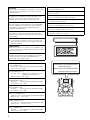 2
2
-
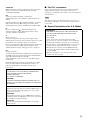 3
3
-
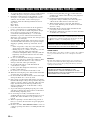 4
4
-
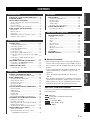 5
5
-
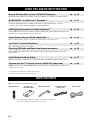 6
6
-
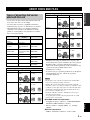 7
7
-
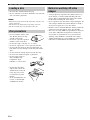 8
8
-
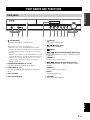 9
9
-
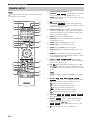 10
10
-
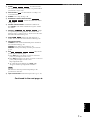 11
11
-
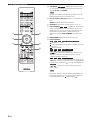 12
12
-
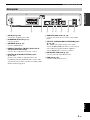 13
13
-
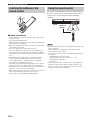 14
14
-
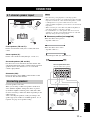 15
15
-
 16
16
-
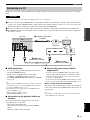 17
17
-
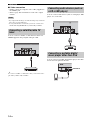 18
18
-
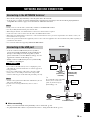 19
19
-
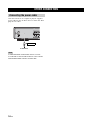 20
20
-
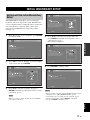 21
21
-
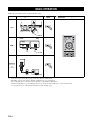 22
22
-
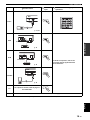 23
23
-
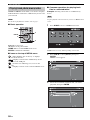 24
24
-
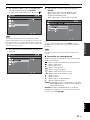 25
25
-
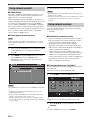 26
26
-
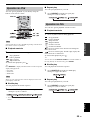 27
27
-
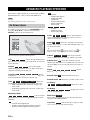 28
28
-
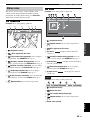 29
29
-
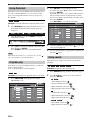 30
30
-
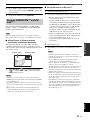 31
31
-
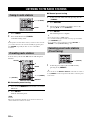 32
32
-
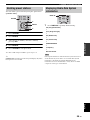 33
33
-
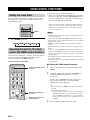 34
34
-
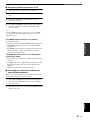 35
35
-
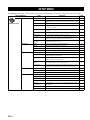 36
36
-
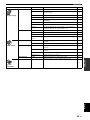 37
37
-
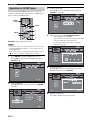 38
38
-
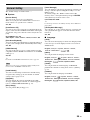 39
39
-
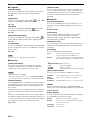 40
40
-
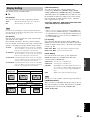 41
41
-
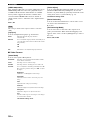 42
42
-
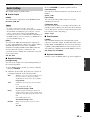 43
43
-
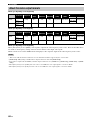 44
44
-
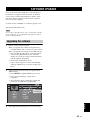 45
45
-
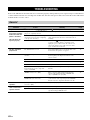 46
46
-
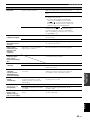 47
47
-
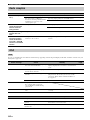 48
48
-
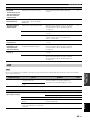 49
49
-
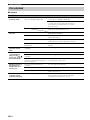 50
50
-
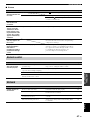 51
51
-
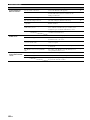 52
52
-
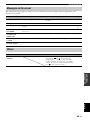 53
53
-
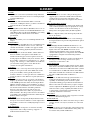 54
54
-
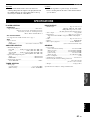 55
55
-
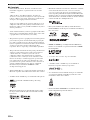 56
56
-
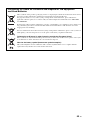 57
57
-
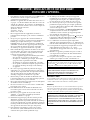 58
58
-
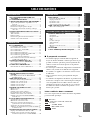 59
59
-
 60
60
-
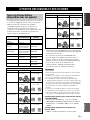 61
61
-
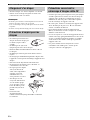 62
62
-
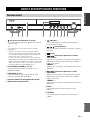 63
63
-
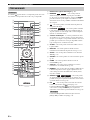 64
64
-
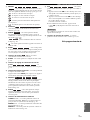 65
65
-
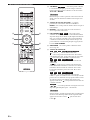 66
66
-
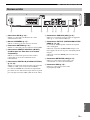 67
67
-
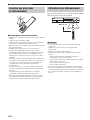 68
68
-
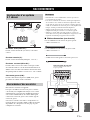 69
69
-
 70
70
-
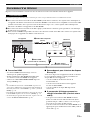 71
71
-
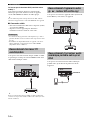 72
72
-
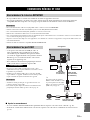 73
73
-
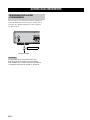 74
74
-
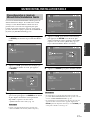 75
75
-
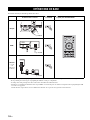 76
76
-
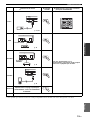 77
77
-
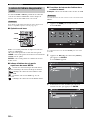 78
78
-
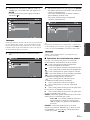 79
79
-
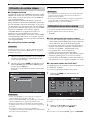 80
80
-
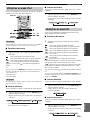 81
81
-
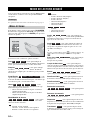 82
82
-
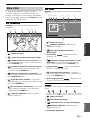 83
83
-
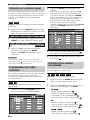 84
84
-
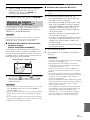 85
85
-
 86
86
-
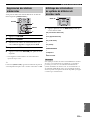 87
87
-
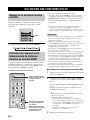 88
88
-
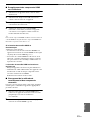 89
89
-
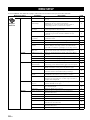 90
90
-
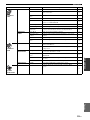 91
91
-
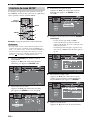 92
92
-
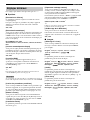 93
93
-
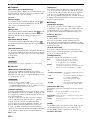 94
94
-
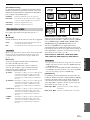 95
95
-
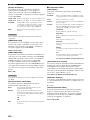 96
96
-
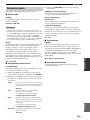 97
97
-
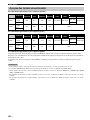 98
98
-
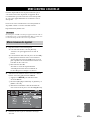 99
99
-
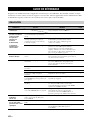 100
100
-
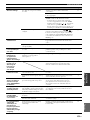 101
101
-
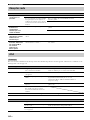 102
102
-
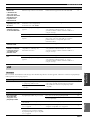 103
103
-
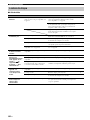 104
104
-
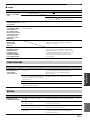 105
105
-
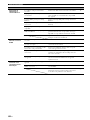 106
106
-
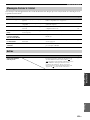 107
107
-
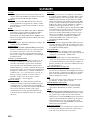 108
108
-
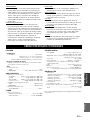 109
109
-
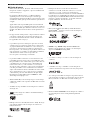 110
110
-
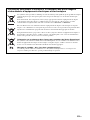 111
111
-
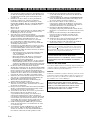 112
112
-
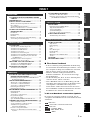 113
113
-
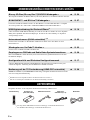 114
114
-
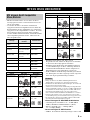 115
115
-
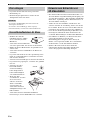 116
116
-
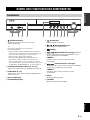 117
117
-
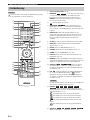 118
118
-
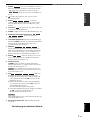 119
119
-
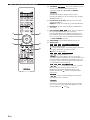 120
120
-
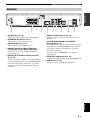 121
121
-
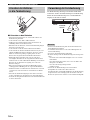 122
122
-
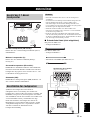 123
123
-
 124
124
-
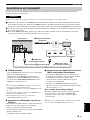 125
125
-
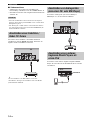 126
126
-
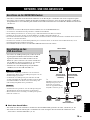 127
127
-
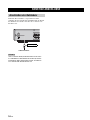 128
128
-
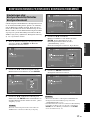 129
129
-
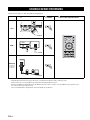 130
130
-
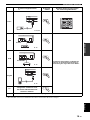 131
131
-
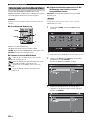 132
132
-
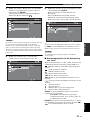 133
133
-
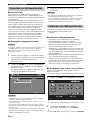 134
134
-
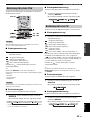 135
135
-
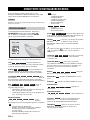 136
136
-
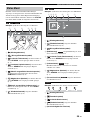 137
137
-
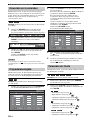 138
138
-
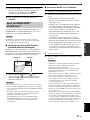 139
139
-
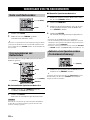 140
140
-
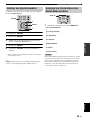 141
141
-
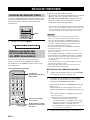 142
142
-
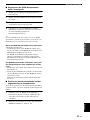 143
143
-
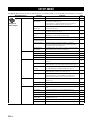 144
144
-
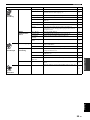 145
145
-
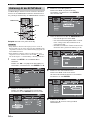 146
146
-
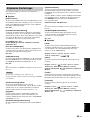 147
147
-
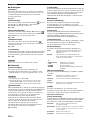 148
148
-
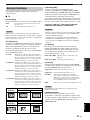 149
149
-
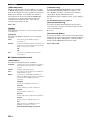 150
150
-
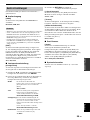 151
151
-
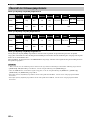 152
152
-
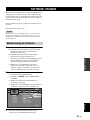 153
153
-
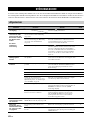 154
154
-
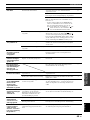 155
155
-
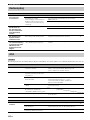 156
156
-
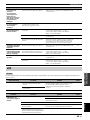 157
157
-
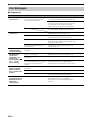 158
158
-
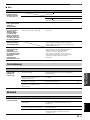 159
159
-
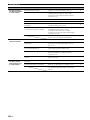 160
160
-
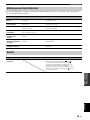 161
161
-
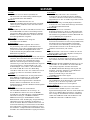 162
162
-
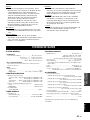 163
163
-
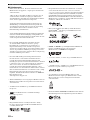 164
164
-
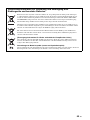 165
165
-
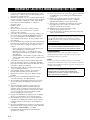 166
166
-
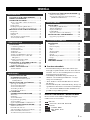 167
167
-
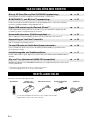 168
168
-
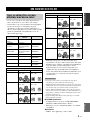 169
169
-
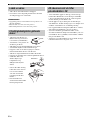 170
170
-
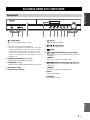 171
171
-
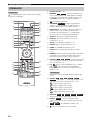 172
172
-
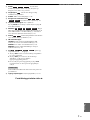 173
173
-
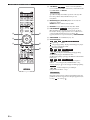 174
174
-
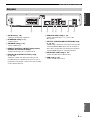 175
175
-
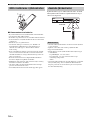 176
176
-
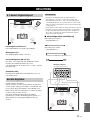 177
177
-
 178
178
-
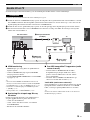 179
179
-
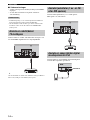 180
180
-
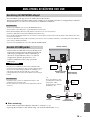 181
181
-
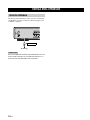 182
182
-
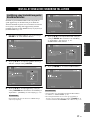 183
183
-
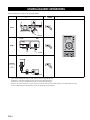 184
184
-
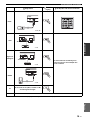 185
185
-
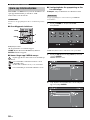 186
186
-
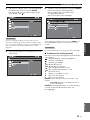 187
187
-
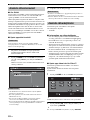 188
188
-
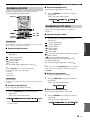 189
189
-
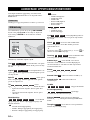 190
190
-
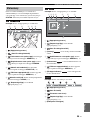 191
191
-
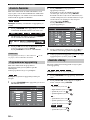 192
192
-
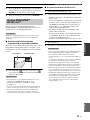 193
193
-
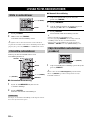 194
194
-
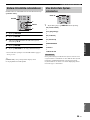 195
195
-
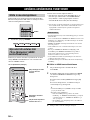 196
196
-
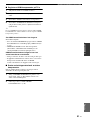 197
197
-
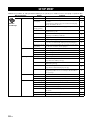 198
198
-
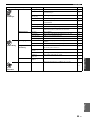 199
199
-
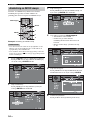 200
200
-
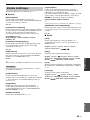 201
201
-
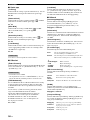 202
202
-
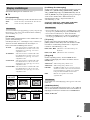 203
203
-
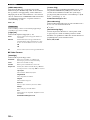 204
204
-
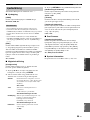 205
205
-
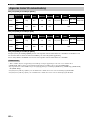 206
206
-
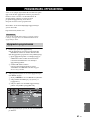 207
207
-
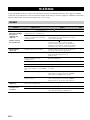 208
208
-
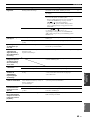 209
209
-
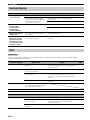 210
210
-
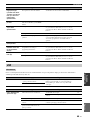 211
211
-
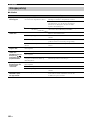 212
212
-
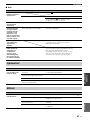 213
213
-
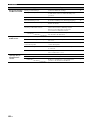 214
214
-
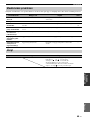 215
215
-
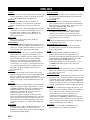 216
216
-
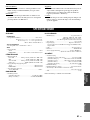 217
217
-
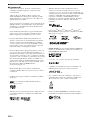 218
218
-
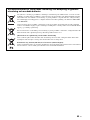 219
219
-
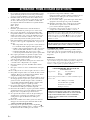 220
220
-
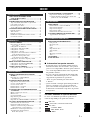 221
221
-
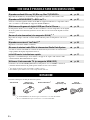 222
222
-
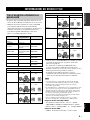 223
223
-
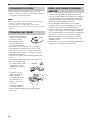 224
224
-
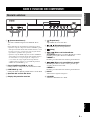 225
225
-
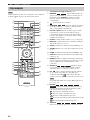 226
226
-
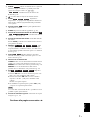 227
227
-
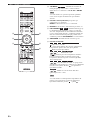 228
228
-
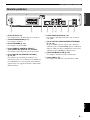 229
229
-
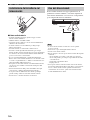 230
230
-
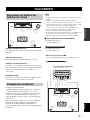 231
231
-
 232
232
-
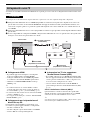 233
233
-
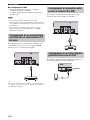 234
234
-
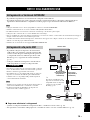 235
235
-
 236
236
-
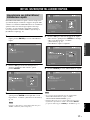 237
237
-
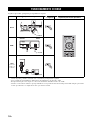 238
238
-
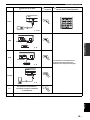 239
239
-
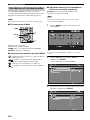 240
240
-
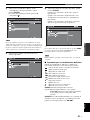 241
241
-
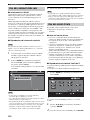 242
242
-
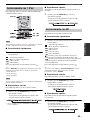 243
243
-
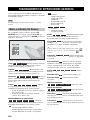 244
244
-
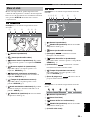 245
245
-
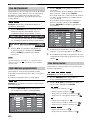 246
246
-
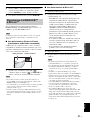 247
247
-
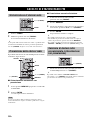 248
248
-
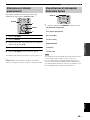 249
249
-
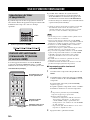 250
250
-
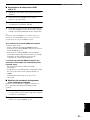 251
251
-
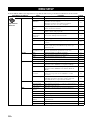 252
252
-
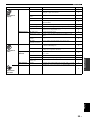 253
253
-
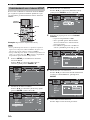 254
254
-
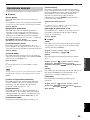 255
255
-
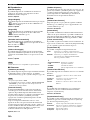 256
256
-
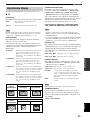 257
257
-
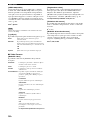 258
258
-
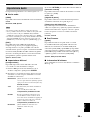 259
259
-
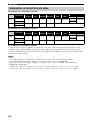 260
260
-
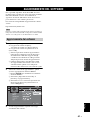 261
261
-
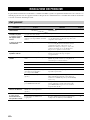 262
262
-
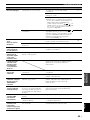 263
263
-
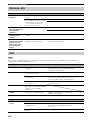 264
264
-
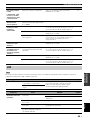 265
265
-
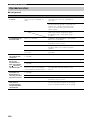 266
266
-
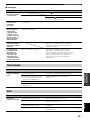 267
267
-
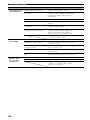 268
268
-
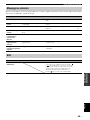 269
269
-
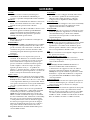 270
270
-
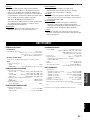 271
271
-
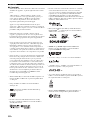 272
272
-
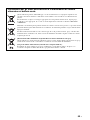 273
273
-
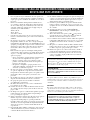 274
274
-
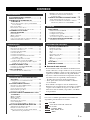 275
275
-
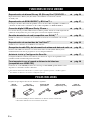 276
276
-
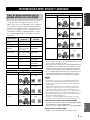 277
277
-
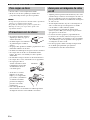 278
278
-
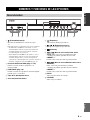 279
279
-
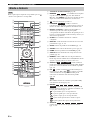 280
280
-
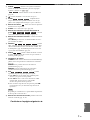 281
281
-
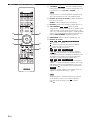 282
282
-
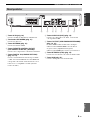 283
283
-
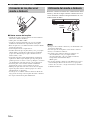 284
284
-
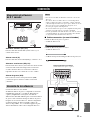 285
285
-
 286
286
-
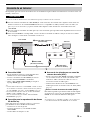 287
287
-
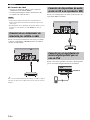 288
288
-
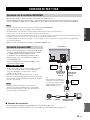 289
289
-
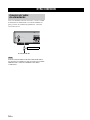 290
290
-
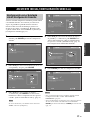 291
291
-
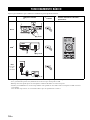 292
292
-
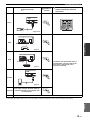 293
293
-
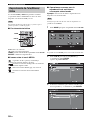 294
294
-
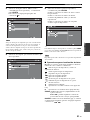 295
295
-
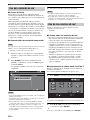 296
296
-
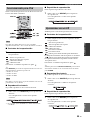 297
297
-
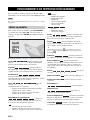 298
298
-
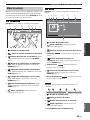 299
299
-
 300
300
-
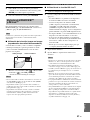 301
301
-
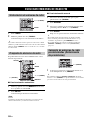 302
302
-
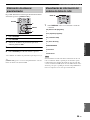 303
303
-
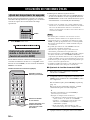 304
304
-
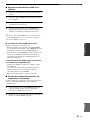 305
305
-
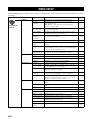 306
306
-
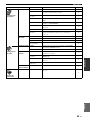 307
307
-
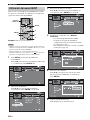 308
308
-
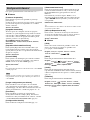 309
309
-
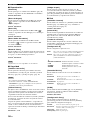 310
310
-
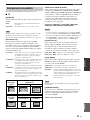 311
311
-
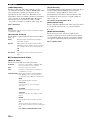 312
312
-
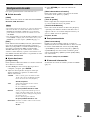 313
313
-
 314
314
-
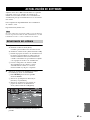 315
315
-
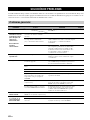 316
316
-
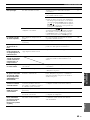 317
317
-
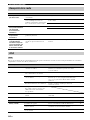 318
318
-
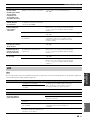 319
319
-
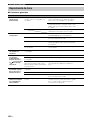 320
320
-
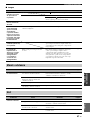 321
321
-
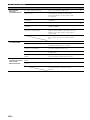 322
322
-
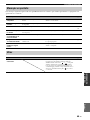 323
323
-
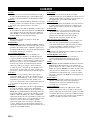 324
324
-
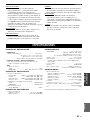 325
325
-
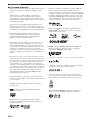 326
326
-
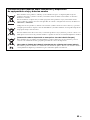 327
327
-
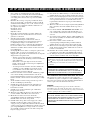 328
328
-
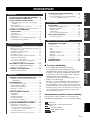 329
329
-
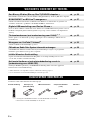 330
330
-
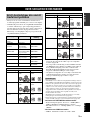 331
331
-
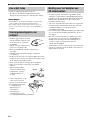 332
332
-
 333
333
-
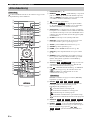 334
334
-
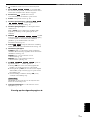 335
335
-
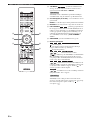 336
336
-
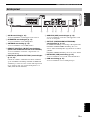 337
337
-
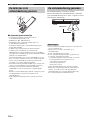 338
338
-
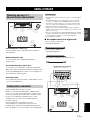 339
339
-
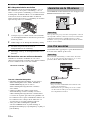 340
340
-
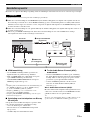 341
341
-
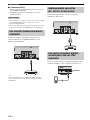 342
342
-
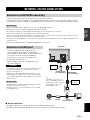 343
343
-
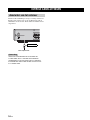 344
344
-
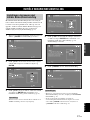 345
345
-
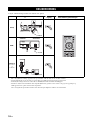 346
346
-
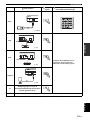 347
347
-
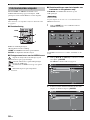 348
348
-
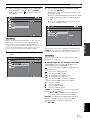 349
349
-
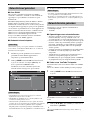 350
350
-
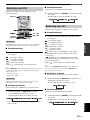 351
351
-
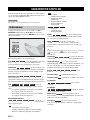 352
352
-
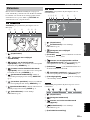 353
353
-
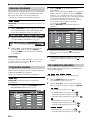 354
354
-
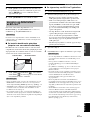 355
355
-
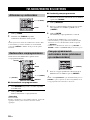 356
356
-
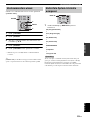 357
357
-
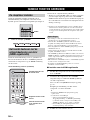 358
358
-
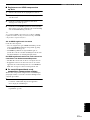 359
359
-
 360
360
-
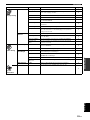 361
361
-
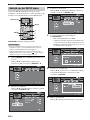 362
362
-
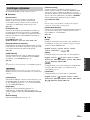 363
363
-
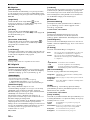 364
364
-
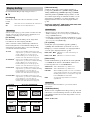 365
365
-
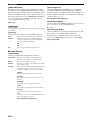 366
366
-
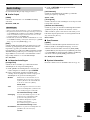 367
367
-
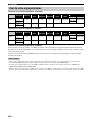 368
368
-
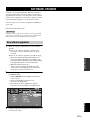 369
369
-
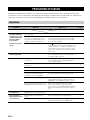 370
370
-
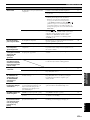 371
371
-
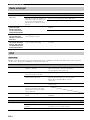 372
372
-
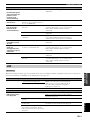 373
373
-
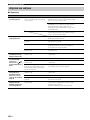 374
374
-
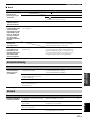 375
375
-
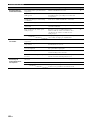 376
376
-
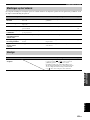 377
377
-
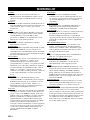 378
378
-
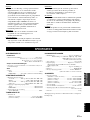 379
379
-
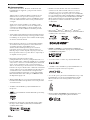 380
380
-
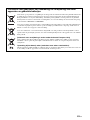 381
381
-
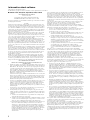 382
382
-
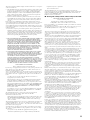 383
383
-
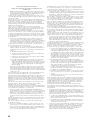 384
384
-
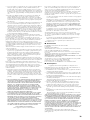 385
385
-
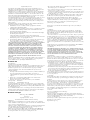 386
386
-
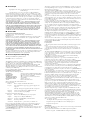 387
387
-
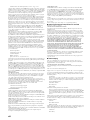 388
388
-
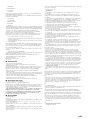 389
389
-
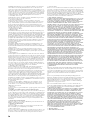 390
390
-
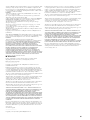 391
391
-
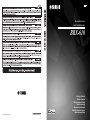 392
392
Yamaha BRX-610 de handleiding
- Categorie
- Blu-Ray-spelers
- Type
- de handleiding
in andere talen
- English: Yamaha BRX-610 Owner's manual
- italiano: Yamaha BRX-610 Manuale del proprietario
- français: Yamaha BRX-610 Le manuel du propriétaire
- español: Yamaha BRX-610 El manual del propietario
- Deutsch: Yamaha BRX-610 Bedienungsanleitung
- dansk: Yamaha BRX-610 Brugervejledning
- suomi: Yamaha BRX-610 Omistajan opas
- čeština: Yamaha BRX-610 Návod k obsluze
- svenska: Yamaha BRX-610 Bruksanvisning
- Türkçe: Yamaha BRX-610 El kitabı
- polski: Yamaha BRX-610 Instrukcja obsługi
- română: Yamaha BRX-610 Manualul proprietarului
Gerelateerde papieren
-
Yamaha BRX-750 de handleiding
-
Yamaha BD-S667 de handleiding
-
Yamaha BD-S671 de handleiding
-
Yamaha BD-S473 de handleiding
-
Yamaha BD-S681 S de handleiding
-
Yamaha BD-A1010 de handleiding
-
Yamaha BD-S673 de handleiding
-
Yamaha BD-A1010 de handleiding
-
Yamaha BD-S681 S de handleiding
-
Yamaha BD-A1020 de handleiding